Page 1

Page 2
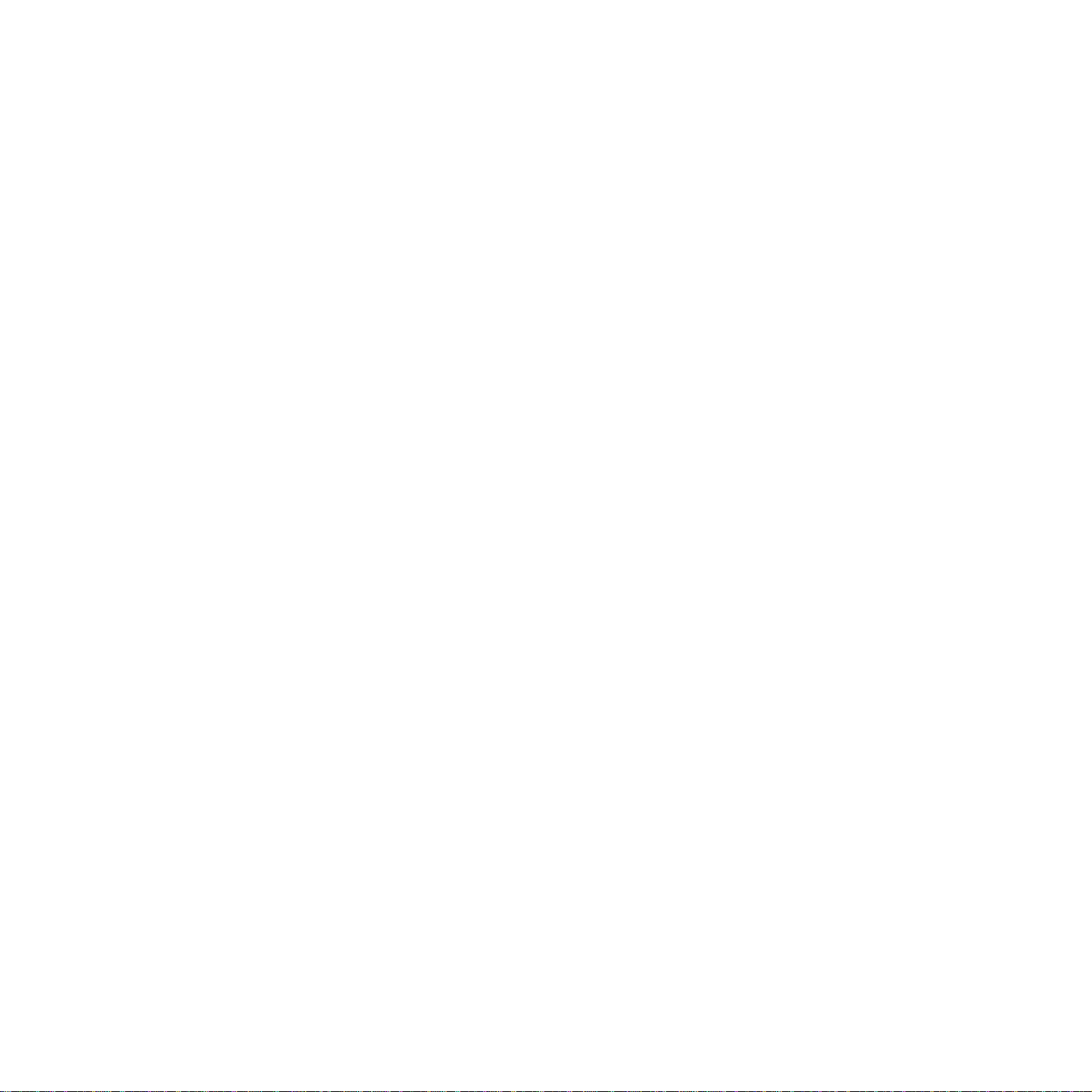
©
2005 Samsung Electronics Co., Ltd. 版權所有。
此使用者手冊的目的僅在提供使用者參考資訊。所有包括在此的資訊,若有改變,恕不另行通知。 Samsung Electronics 不對因為此手冊變更所導致的直接、間接損失
負責。
• SCX-4200 是 Samsung Electronics Co., Ltd. 的型號名稱。
• Samsung 和 Samsung 標誌為 Samsung Electronics Co., Ltd. 的商標。
• IBM 和 IBM PC 為 International Business Machines Corporation 的商標。
• PCL 和 PCL 6 為 Hewlett-Packard 公司的商標。
• Microsoft、 Windows、Windows Vista、Windows 7 和 Windows 2008 Server R2 是 Microsoft Corporation 的註冊商標或商標。
• TrueType、LaserWriter 和 Macintosh 為 Apple Computer, Inc. 的商標。
• 所有其他提到之品牌或產品名稱,均為其所屬公司或組織所有。
• 請參閱隨附 CD-ROM 中的 「LICENSE.txt」 檔案,以取得關於開放程式碼的授權資訊。
1
Page 3

CONTACT SAMSUNG WORLDWIDE
If you have any comments or questions regarding Samsung products, contact the
Samsung customer care center.
COUNTRY/
REGION
ARGENTINE 0800-333-3733 www.samsung.com/ar
AUSTRALIA 1300 362 603 www.samsung.com/au
AUSTRIA 0810-SAMSUNG (7267864,
BELARUS 810-800-500-55-500 www.samsung/ua
BELGIUM 02 201 2418 www.samsung.com/be
BRAZIL 0800-124-421
CANADA 1-800-SAMSUNG (726-
CHILE 800-SAMSUNG (726-7864) www.samsung.com/cl
CHINA 400-810-5858
COLOMBIA 01-8000112112 www.samsung.com.co
COSTA RICA 0-800-507-7267 www.samsung.com/latin
CZECH
REPUBLIC
DENMARK 8-SAMSUNG (7267864) www.samsung.com/dk
ECUADOR 1-800-10-7267 www.samsung.com/latin
EL SALVADOR 800-6225 www.samsung.com/latin
ESTONIA 800-7267 www.samsung.com/ee
KAZAKHSTAN 8-10-800-500-55-500 www.samsung.com/kz_ru
KYRGYZSTAN 00-800-500-55-500
FINLAND 30-6227 515 www.samsung.com/fi
FRANCE 01 4863 0000 www.samsung.com/fr
GERMANY 01805 - SAMSUNG (726-
GUATEMALA 1-800-299-0013 www.samsung.com/latin
HONDURAS 800-7919267 www.samsung.com/latin
HONG KONG 3698-4698 www.samsung.com/hk
HUNGARY 06-80-SAMSUNG (726-
CUSTOMER CARE
CENTER
€ 0.07/min)
4004-0000
7864)
010-6475 1880
800-SAMSUNG (800-
726786)
Samsung Zrt., česká organizační složka, Oasis Florenc,
Sokolovská394/17, 180 00, Praha 8
7864 € 0,14/min)
7864)
WEB SITE
www.samsung.com/at
www.
samsung
(Dutch)
www.samsung.com/be_fr
(French)
www.samsung.com/br
www.samsung.com/ca
www.samsung.com/cn
www.samsung.com/cz
www.samsung.de
www.samsung.com/hk_en/
www.samsung.com/hu
.com/ua_ru
COUNTRY/
REGION
INDIA 3030 8282
INDONESIA 0800-112-8888 www.samsung.com/id
ITALIA 800-SAMSUNG (726-7864) www.samsung.com/it
JAMAICA 1-800-234-7267 www.samsung.com/latin
JAPAN 0120-327-527 www.samsung.com/jp
LATVIA 8000-7267 www.samsung.com/lv
LITHUANIA 8-800-77777 www.samsung.com/lt
LUXEMBURG 02 261 03 710 www.samsung.com/lu
MALAYSIA 1800-88-9999 www.samsung.com/my
MEXICO 01-800-SAMSUNG (726-
MOLDOVA 00-800-500-55-500 www.samsung/ua
NETHERLANDS 0900-SAMSUNG (0900-
NEW ZEALAND 0800 SAMSUNG (0800 726
NICARAGUA 00-1800-5077267 www.samsung.com/latin
NORWAY 3-SAMSUNG (7267864) www.samsung.com/no
PANAMA 800-7267 www.samsung.com/latin
PHILIPPINES
POLAND 0 801 1SAMSUNG
PORTUGAL 80820-SAMSUNG (726-
PUERTO RICO 1-800-682-3180 www.samsung.com/latin
REP. DOMINICA 1-800-751-2676 www.samsung.com/latin
EIRE 0818 717 100 www.samsung.com/ie
RUSSIA 8-800-555-55-55 www.samsung.ru
SINGAPORE 1800-SAMSUNG (726-
SLOVAKIA 0800-SAMSUNG (726-
CUSTOMER CARE
CENTER
1800 110011
1800 3000 8282
7864)
7267864) (€ 0,10/min)
786)
1800-10-SAMSUNG (726-
7864)
1-800-3-SAMSUNG (726-
7864)
1-800-8-SAMSUNG (726-
7864)
02-5805777
(172678)
022-607-93-33
7864)
7864)
7864)
WEB SITE
www.samsung.com/in
www.samsung.com/mx
www.
samsung
www.samsung.com/nl
www.samsung.com/nz
www.samsung.com/ph
www.samsung.com/pl
www.samsung.com/pt
www.samsung.com/sg
www.samsung.com/sk
.com/ua_ru
2
Page 4
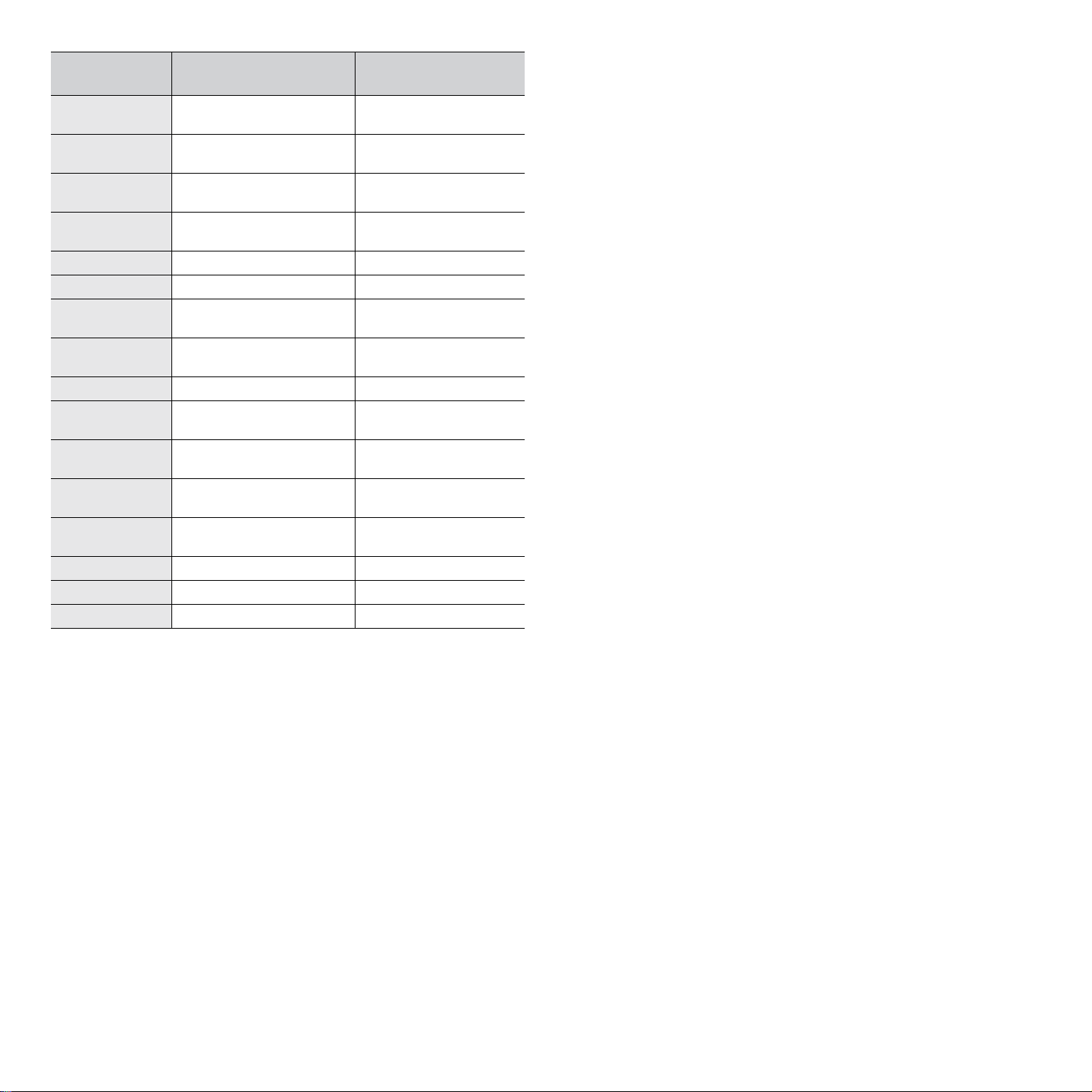
COUNTRY/
REGION
CUSTOMER CARE
CENTER
WEB SITE
SOUTH AFRICA 0860 SAMSUNG (726-
SPAIN 902-1-SAMSUNG(902 172
SWEDEN 0771 726 7864
SWITZERLAND 0848-SAMSUNG (7267864,
TADJIKISTAN 8-10-800-500-55-500
TAIWAN 0800-329-999 www.samsung.com/tw
THAILAND 1800-29-3232
TRINIDAD &
TOBAGO
TURKEY 444 77 11 www.samsung.com/tr
U.A.E 800-SAMSUNG (726-7864)
U.K 0845 SAMSUNG (726-
U.S.A 1-800-SAMSUNG
UKRAINE 8-800-502-0000 www.samsung/ua
UZBEKISTAN 8-10-800-500-55-500 www.samsung.com/kz_ru
VENEZUELA 0-800-100-5303 www.samsung.com/latin
VIETNAM 1 800 588 889 www.samsung.com/vn
7864)
678)
(SAMSUNG)
CHF 0.08/min)
02-689-3232
1-800-SAMSUNG (726-
7864)
8000-4726
7864)
(7267864)
www.samsung.com/za
www.samsung.com/es
www.samsung.com/se
www.samsung.com/ch
www.samsung.com/th
www.samsung.com/latin
www.samsung.com/ae
www.samsung.com/uk
www.samsung.com/us
www.
samsung
.com/ua_ru
3
Page 5
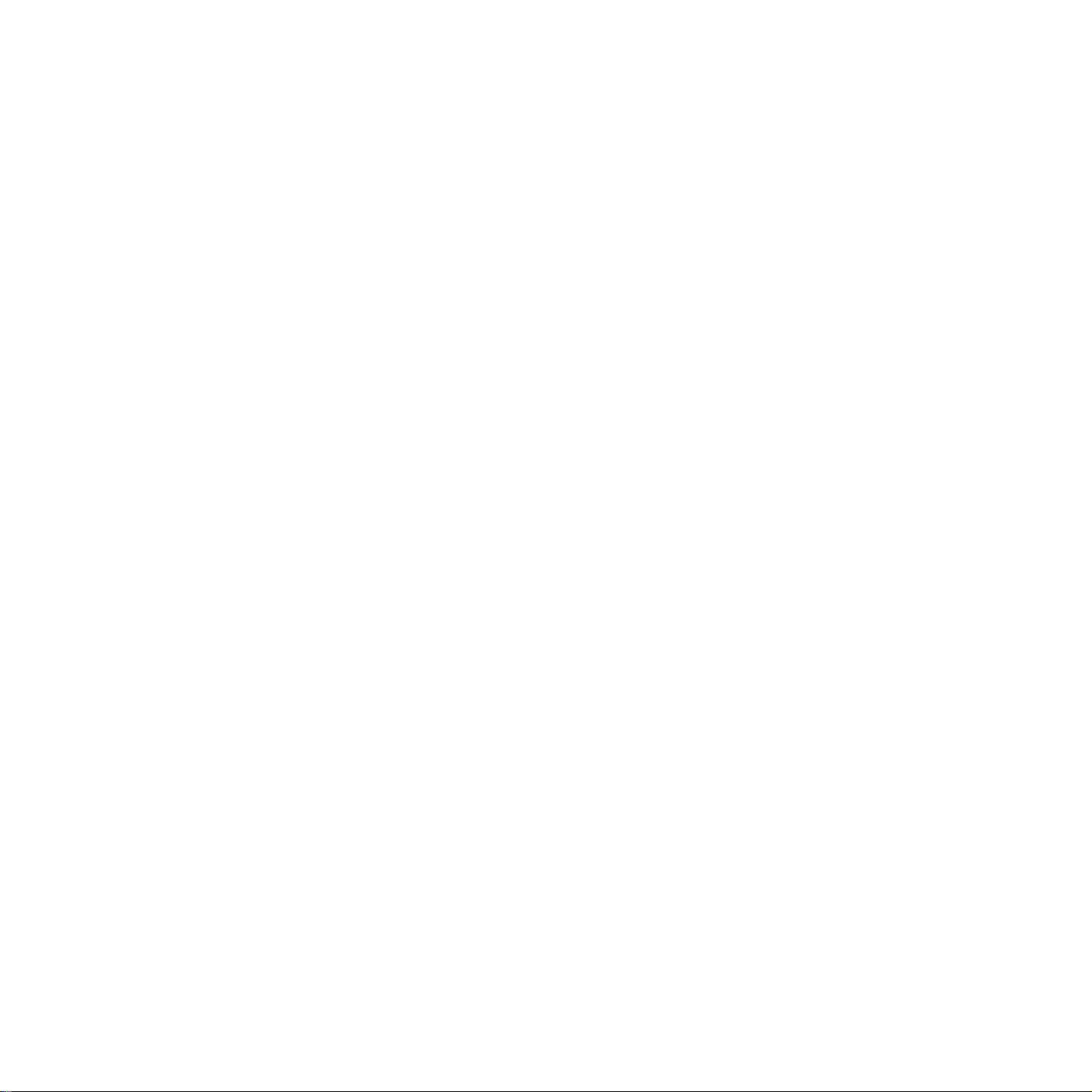
目錄
1. 介紹
特殊功能 ............................................................................................................................................................... 1.1
瞭解元件位置 ........................................................................................................................................................ 1.2
2. 開始使用
設定您的機器
搜尋更多資訊 ........................................................................................................................................................ 2.1
選擇一個地點 ........................................................................................................................................................ 2.2
安裝炭粉匣 ........................................................................................................................................................... 2.2
載入紙張 ............................................................................................................................................................... 2.3
建立連線 ............................................................................................................................................................... 2.5
啟動機器 ............................................................................................................................................................... 2.5
設定機器系統
控制面板功能表概觀 ............................................................................................................................................. 2.6
更改顯示語言 ........................................................................................................................................................ 2.6
使用節省模式 ........................................................................................................................................................ 2.6
印表機軟體概覽
支援的印表機軟體 ................................................................................................................................................. 2.7
印表機驅動程式功能 ............................................................................................................................................. 2.7
系統需求 ............................................................................................................................................................... 2.8
3. 載入原始文件與紙張
載入文件 ............................................................................................................................................................... 3.1
選擇列印材質 ........................................................................................................................................................ 3.2
載入紙張 ............................................................................................................................................................... 3.5
設定紙張大小與類型 ............................................................................................................................................. 3.6
選擇輸出位置 ........................................................................................................................................................ 3.6
4. 影印
影印 ...................................................................................................................................................................... 4.1
為每個副本變更設定 ............................................................................................................................................. 4.1
變更預設設定 ........................................................................................................................................................ 4.2
使用特殊影印功能 ................................................................................................................................................. 4.2
設定超時選項 ........................................................................................................................................................ 4.3
5. 基本列印
列印文件 ............................................................................................................................................................... 5.1
取消列印工作 ........................................................................................................................................................ 5.1
6. 掃瞄
掃瞄基本資訊 ........................................................................................................................................................ 6.1
7. 訂購炭粉匣
炭粉匣 ................................................................................................................................................................... 7.1
如何購買 ............................................................................................................................................................... 7.1
4
Page 6
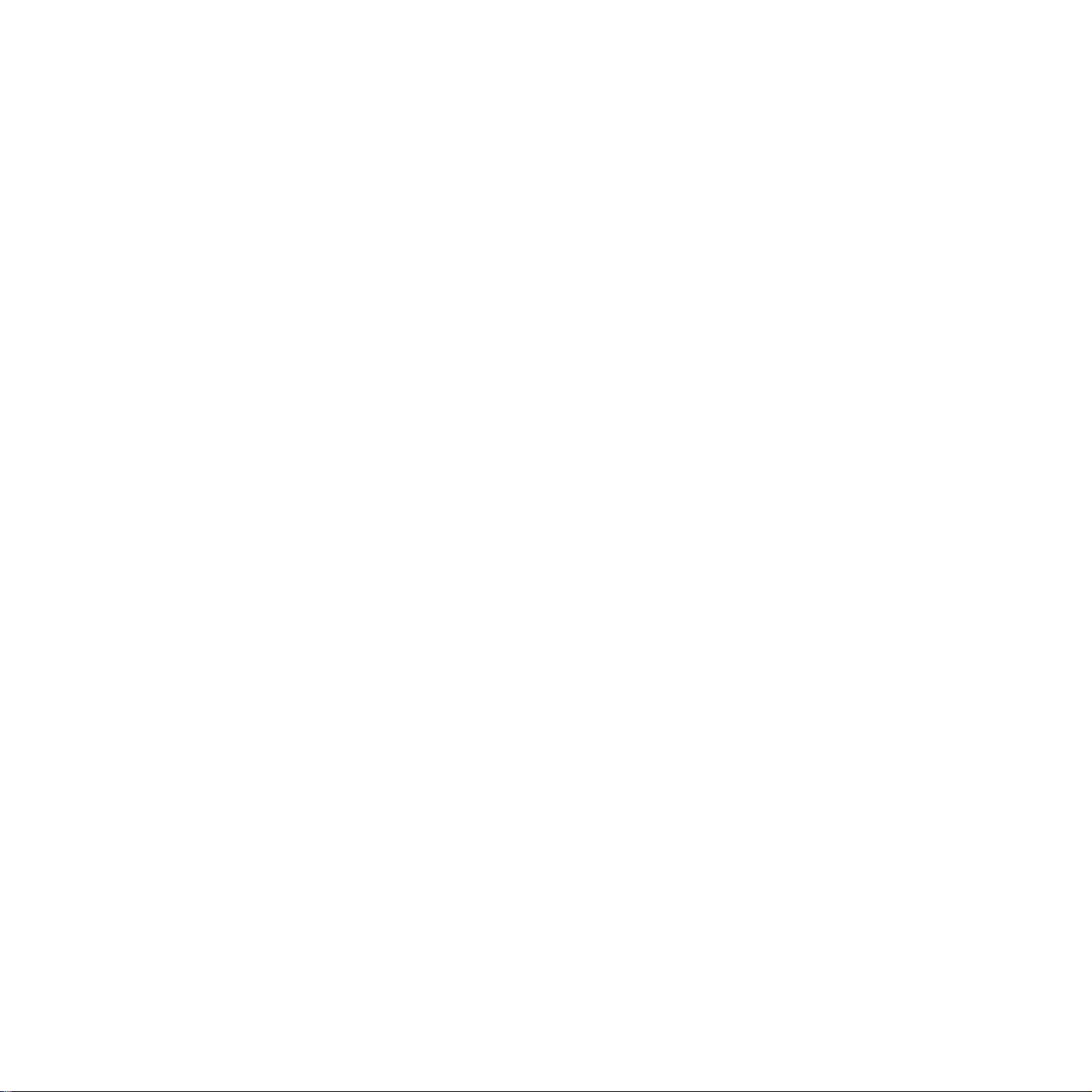
8. 維護
列印報告 ............................................................................................................................................................... 8.1
清除記憶體 ........................................................................................................................................................... 8.1
清潔您的機器 ........................................................................................................................................................ 8.1
維護炭粉匣 ........................................................................................................................................................... 8.3
消耗性及更換部件 ................................................................................................................................................. 8.4
9. 疑難排解
清除卡紙 ............................................................................................................................................................... 9.1
瞭解狀態 LED ....................................................................................................................................................... 9.3
瞭解顯示訊息 ........................................................................................................................................................ 9.3
解決其他問題 ........................................................................................................................................................ 9.4
10. 規格
一般規格 ............................................................................................................................................................. 10.1
掃瞄器和影印機規格 ........................................................................................................................................... 10.1
印表機規格 ......................................................................................................................................................... 10.2
5
Page 7
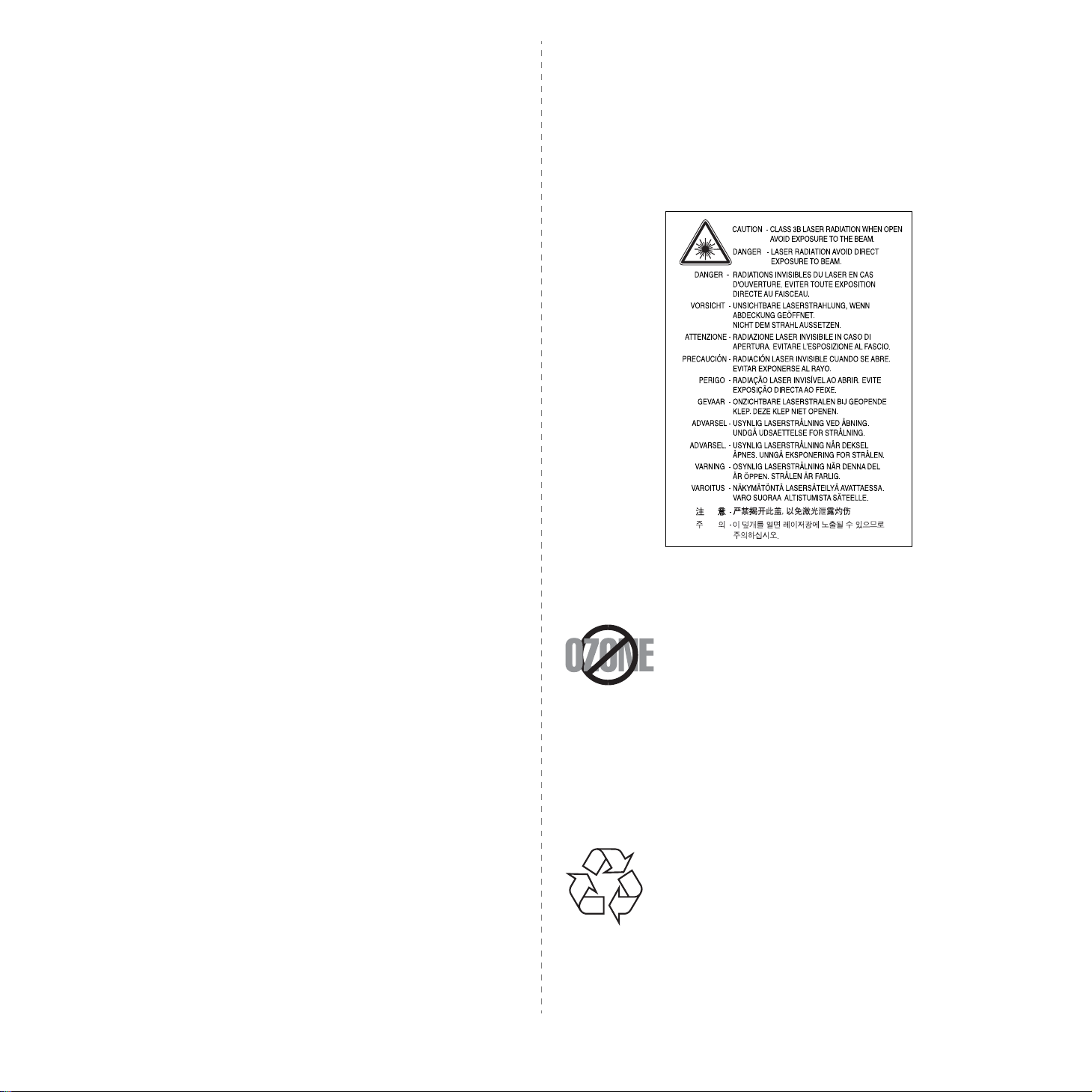
重要預防措施及安全資訊
在使用此機器時,請遵守基本安全預防措施,以將火災、電擊或對人體可能的傷害
減到最低:
1 閱讀並瞭解所有指示說明。
2 在操作電器時,請運用常識。
3 請遵守機器上標示的所有警告和指示,以及機器隨附的說明文件。
4 如果操作說明顯然與安全資訊有所衝突,請以安全資訊為主。您可能誤解了操
作說明。如果您無法解決此項衝突,請聯絡您的銷售或維修代表,以取得協助。
5 在清理之前,請先拔下機器連接至牆上 AC 電源插座及/或電話接頭的電線。請
勿使用液態或噴霧清潔劑。僅能使用沾濕的布進行清理。
6 請勿將機器置於不穩固的推車 、架子或桌子上。本機器如果摔落,可能導致嚴
重損害。
7 請勿讓機器靠近或置於暖氣裝置、發熱器、空調或通風管道之上。
8 請不要將任何物品放置於電源上。請勿將機器置於人們經過容易踩到其電源線
的位置。
9 請勿在牆上插座及延長線超載。這會降低機器的效能,可能會造成火災或電擊。
10 請勿讓寵物咬 AC 電源線、電話線或 PC 介面連接線。
11 請勿在機器外殼或開孔中塞入任何物體。因為可能會碰到危險的電壓接點而造
成火災或電擊。請勿在機器上潑撒任何液體。
12 機器可能附有沉重的的上蓋,以壓平要掃瞄及/或傳真的文件(通常是平台式類
型的機器)。在文件置於掃瞄玻璃上,再裝上上蓋,只要將它握住再緩慢向下移
動,直到它卡住定位。
13 為降低觸電的危險,請勿拆解機器。若機器需要維修時,則要由合格的維修人
員進行。打開或移除外蓋,可能會讓您有接觸到危險的電壓或其他危險。組裝
錯誤可能會在後續使用時引起電擊。
14. 拔下機器的電話線接頭、PC 連接線和 AC 牆上插頭,並在下列情況下請合格
的維修服務人員進行維修:
• 當電源線、插頭或連接線有任何部份受損或磨損時。
• 如果有液體潑撒進機器。
• 如果機器曝露在雨中或水中。
• 如果在依指示進行後,機器無法正常運作。
• 如果不慎摔落機器或機殼有受損情形。
• 如果機器在效能上突然有明顯的改變。
15. 請依操作指示來調整各項控制。不當調整其他控制可能會造成損壞,可能需要
合格的維修技術人員使機器回復正常運作。
雷射安全聲明
本印表機在美國通過 DHHS 21 CFR ,第一章第 J 節 I 級 (1) 針對雷射產品的安全
驗證要求並符合 IEC 825 I 級雷射產品安全要求。
I 級雷射產品對安全沒有危險威脅。雷射系統和印表機經過精心設計,在正常使用、
維修或預設服務環境下,人體不會暴露在高於 I 級雷射輻射下。
警告
當雷射掃描器裝置的保護外蓋被移除時,請絕對不要操作或維修印表機。反射光束
雖然肉眼看不見,但可能會傷害您的雙眼。
臭氧安全
在正常使用情況下,此機器將產生臭氧。所產生的臭氧不會對
使用者造成任何危險。然而,依舊建議您將機器置於空氣流通
的地點。
如果您需要更多臭氧資訊,請連絡最近的 Samsung 經銷廠商。
省電裝置
此機器使用進階的節省能源技術。當為非使用狀態,機器將減低耗電量。
當機器一定時間後未收到電腦資料,將自動減低耗電量。
16. 避免在暴雨期間使用此機器。因為有可能會因閃電導致電擊的危險。如果可能
的話,請在暴雨期間拔下 AC 電源線及電話線。
17. 請妥善保存這些指示說明。
18. 僅使用 No.26 AWG 或較大的電話線。
資源回收
請以適當的環保方式回收或棄置產品的包裝。
6
Page 8
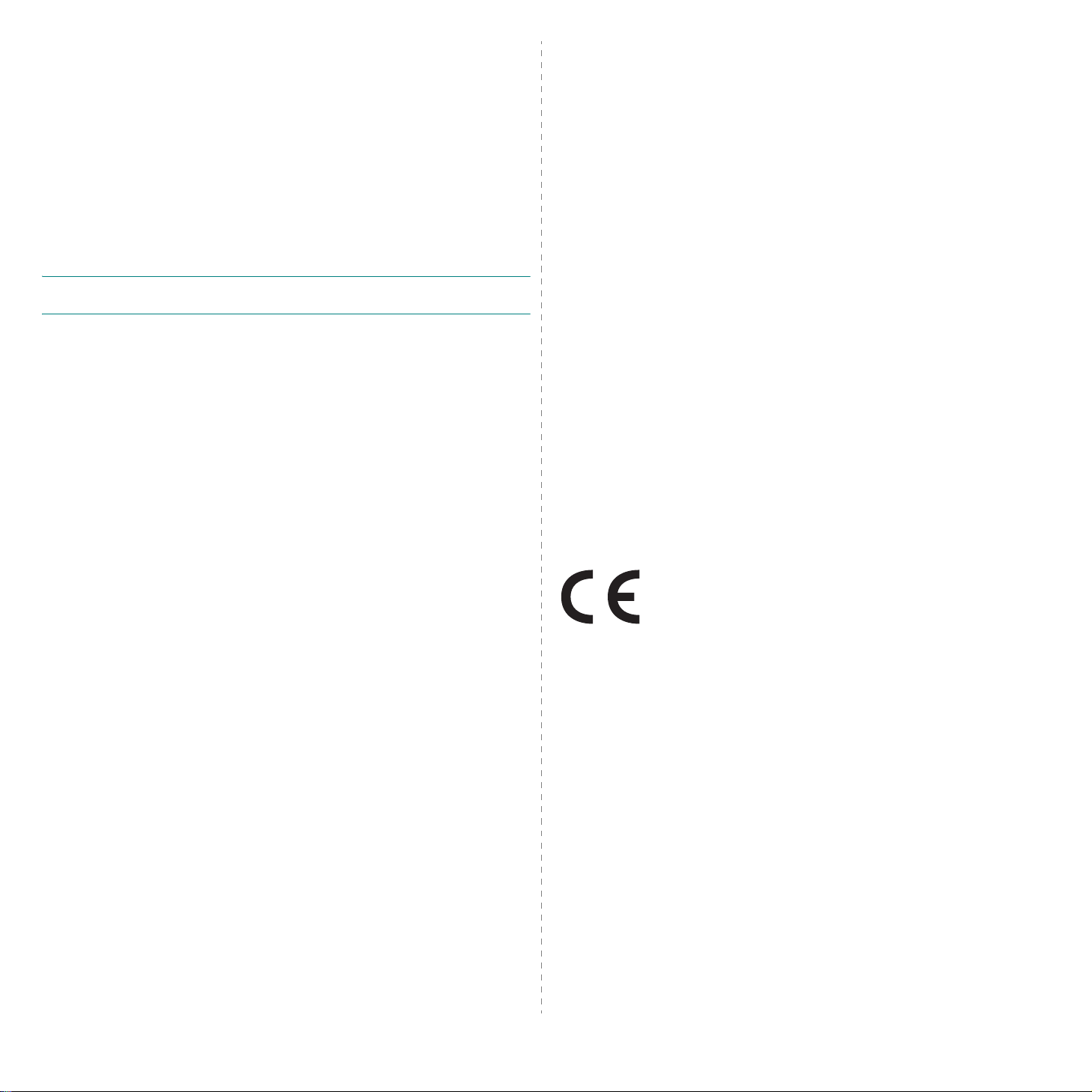
無線電射頻發射
使用者相關的 FCC 資訊
本設備已通過測試符合 FCC 規範第 15 節 B 級數位裝置規範。這些限制條件是為防
止家用設施中的有害干擾而設計的。本機器產生、使用並傳送無線電頻率能量,若
無依據安裝使用說明操作,可能會對無線電傳播造成有害干擾。然而,依舊無法保
證某一特定安裝不會產生任何干擾。如果設備的確對無線電或是電視收訊產生有害
的干擾,可從開啟關閉本設備電源以確認,建議使用者採取以下一種或多種步驟校
正干擾狀況:
• 調整接收天線的方向或位置。
• 增加設備和接收器之間的距離。
• 連接設備至與接收器不同的插座迴路。
• 請向您的銷售商或具豐富的無線電或電視工程人員要求協助。
小心:未取得製造廠商明確許可,而變更或修改本設備可能會導致使用者喪失操作
本設備的權利。
加拿大無線電干擾法規
此數位設備在無線電雜訊溢散方面,沒有超過加拿大產業部 (Industry and Science
Canada) 的 「數位裝置」 ICES-003 無線電干擾法規中對 B 級產品的限制。
Cet appareil numérique respecte les limites de bruits radioélectriques
applicables aux appareils numériques de Classe B prescrites dans la
norme sur le matériel brouilleur: “Appareils Numériques”, ICES-003
édictée par l’Industrie et Sciences Canada.
警告:
FCC 法規聲明,未取得製造廠商明確許可,而變更或修改本設備,可能會導致使用
者喪失操作本設備的權利。若終端設備造成電話網路受損,電話公司應通知客戶,
服務可能中止。但是,若無法事先提出通知,則電話公司得暫時停止服務,但應:
a) 即時通知客戶。
b) 讓客戶有機會修正設備問題。
c) 通知客戶有權依 FCC 法規第 68 條 E 節規定,向聯邦通訊委員會 (Federal
Communication Commission) 提出申訴。
您也應瞭解:
• 您的機器並不適用於連接數位 PBX 系統。
• 如果您要將電腦數據機或傳真數據機與此機器連接在同一條電話線上,則會使所
有設備無法正常傳送和接收。建議除一般電話以外,不要讓其他設備與此機器共
用一條電話線。
• 如果遇到閃電或電源突波,建議您在電源線及電話線上安裝突波保護器。您可向
經銷商或電話及電器行購買突波保護器。
• 當設定緊急電話號碼及/或測試撥打緊急電話號碼時,就先使用非緊急電話號碼告
知緊急電話的接線生。接線生會進一步指示您如何實際測試緊急電話號碼。
• 此機器不得用於投幣服務或分機線路。
• 此機器提供助聽器磁耦功能。
• 您可使用標準模組接頭 USOC RJ-11C,安全地將本設備連接至電話網路。
傳真標記
1991 年的保護消費者電話法 (Telephone Consumer Protection Act) 規定,除非訊息
在每個輸送頁或是輸送頁首頁的邊界上下方,很清楚地標示下列資訊,否則使用電
腦或是其他包括傳真機的電子裝置來傳送任何訊息都將是違法:
(1) 傳送的日期和時間
(2) 傳送訊息的企業、其他事業體或是個人的識別身份;以及
(3) 傳送方機器、企業、事業體或個人的電話號碼。
電話公司可能會改變他們的通訊設備、裝置操作方式或是程序,且此種變更乃因應
企業運作之合理需求,而且符合 FCC Part 68 的規定。如果此類變更預期會造成用
戶端裝置與電話公司的通訊設備不相容,或需要對用戶端裝置進行修改或調整,否
則會大幅影響該裝置的使用或效能,則應向客戶寄出適當的書面方通知,讓客戶有
機會維護其服務不致中斷。
Ringer Equivalence Number
在此機器的底部或背面會貼有一個標籤,列出此機器的 Ringer Equivalence
Number 和 FCC Registration Number。有時您可能需要提供這些號碼給電話公司。
Ringer Equivalence Number (REN) 是衡量電話線電荷負載的方式,對於判斷您的
電話線是否 「超載」時相當有用。在同一條電話線上安裝數種裝置可能會對撥打或
接聽電話造成問題,尤其是來電響鈴。電話線上設備的 Ringer Equivalence Numbers
總數應低於 5,以確保電話公司提供的服務正常。有時,您的電話線可能無法使用
到 REN 5。如果您的電話設備無法正常運作,您應立即將它從電話線移除,因為這
可能會使電話網路受損。
相符性聲明 (歐盟)
認證核可
此產品的 CE 標章代表 Samsung Electronics Co., Ltd. 符合以下歐
盟 93/68/EEC 規定聲明,通過時間:
符合聲明可在 www.samsung.com/printer 中檢視,請移至「支援」
> 「下載中心」並輸入印表機 名稱以瀏覽 EuDoC。
1995 年 1 月 1 日:Council Directive 73/23/EEC 符合低電壓裝備規定。
1996年1月1日:Council Directive 89/336/EEC (92/31/EEC) 符合電磁相容性規定。
1999 年 3 月 9 日:Council Directive 1999/5/EC 符合無線電裝置和電訊終端機設
備規定。
如需完整定義相關規定和標準聲明,請連絡Samsung Electronics Co., Ltd.業務代表。
EC 認證
1999/5/EC 無線電設備和電訊終端機設備規定 (FAX) 認證
本 Samsung 產品由 Samsung 根據 1999/5/EC 規定自行認證,可在泛歐洲範圍內
作為單一終端機連線至類比公用轉換電話網路 (PSTN) 系統。本產品設計為可與歐
洲各國的 PSTN 及相容 PBX 一起使用:
如有疑問,請先連絡 Samsung Electronics Co., Ltd. 的 Euro QA Lab。
產品通過了 TBR21 和 / 或 TBR 38 測試。為了協助符合此標準的終端機設備的使用
及相關應用,歐洲電訊標準機構 (ETSI) 發佈一份報告文件 (EG 201 121),其中包含
說明與附加要求以確保 TBR21 終端機的網路相容性。本產品的設計完全遵守此文件
中包含的所有相關建議說明。
7
Page 9
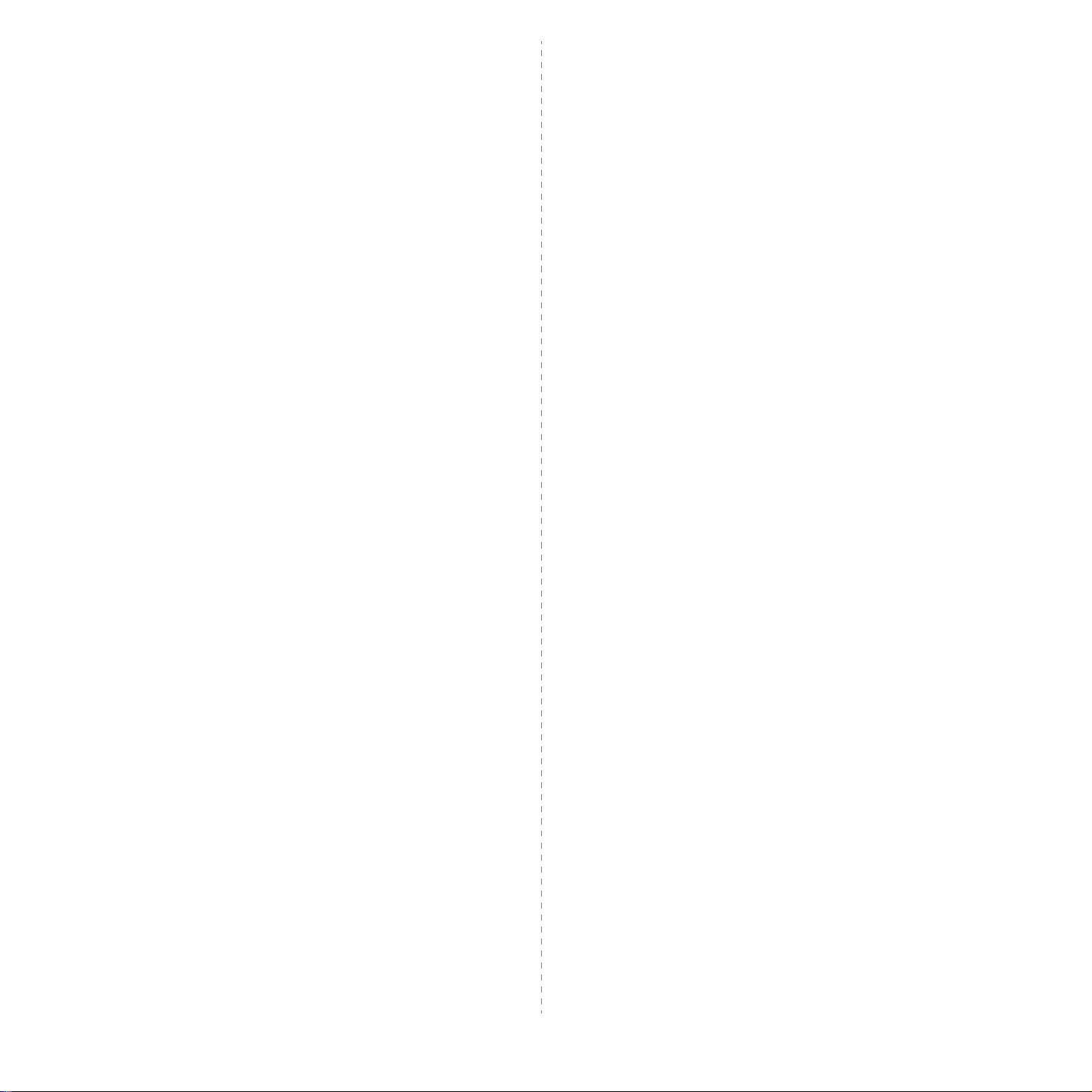
更換適用插頭 (限英國地區)
重要
此機器的主要導線裝上標準的 (BS 1363) 13 A 插頭,並裝上 13 A 保險絲。當您要
變更或檢驗保險絲時,您必須安裝正確的 13 A 保險絲。然後需要裝回保險絲蓋。如
果遺失了保險絲蓋,請等您取得另一個保險絲蓋後,再插電使用。
請聯絡您購買機器的人員。
13 A 插頭是英國常用的插頭類型,所以應該合用。但是有的建築 (主要是老舊建
築)並不使用一般的 13 A 插座。您必須購買適用的轉接插頭。請不要移除附接的
插頭。
警告
您剪下附接的插頭,請直接將它丟掉。
您不能重接插頭,如果您將它插上插座時,可能會遭電擊。
重要警告:您必須將此機器接地線。
主要導線中的電線包含下列顏色:
• 綠色和黃色: 地線
• 藍色: 中性線
• 棕色: 相線
如果主要導線中的電線與您插頭上的顏色標示不符,請進行下列動作:
您必須將綠線和黃線連接至標示字母 「E」的安全 「地線符號」或標示綠色及黃色
或綠色的針腳。
您必須連接藍線至標示為 「N」或黑色的針腳。
您必須連接棕線至標示為 「L」或紅色的針腳。
您必須在插頭、接頭或配電板上使用 13 A 的保險絲。
8
Page 10
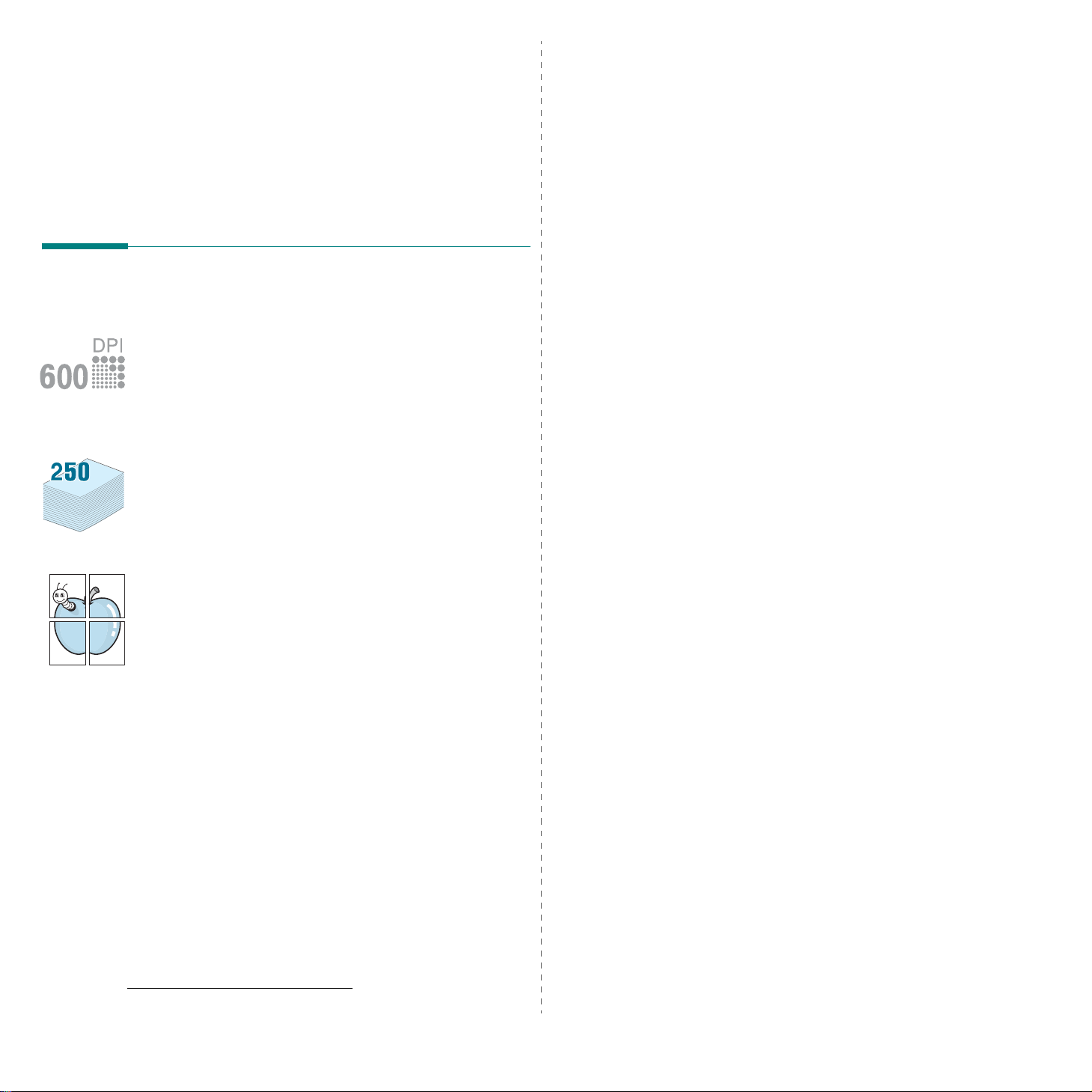
1 介紹
感謝您購買此 Samsung 多功能產品。本機器可提供列印、影印和掃
瞄功能!
此章包含:
• 特殊功能
• 瞭解元件位置
特殊功能
您的新機器裝備有提升列印品質的特殊功能。您可以:
列印品質提昇,列印速度更快
• 您最高可以列印 600 dpi X 600 dpi。 請參閱軟體章節。
• 您的機器最高可用 18 ppm 列印 A4 大小紙張a而最高可用 19 ppm
列印 Letter 大小紙張。
彈性處理各類紙張
• 手動送紙器支援一般紙張、專用信箋、信封、標籤、投影片、自訂
大小材質、明信片與重磅的紙張。
• 紙張輸入紙匣支援 250 頁 A4/Letter 大小的紙張。
節省時間和金錢
• 您可以列印多頁在同一張紙上節省紙張 。
• 您可以在一般紙張上列印預列印本和專用信箋。請參閱軟體章節。
• 此機器在未列印時自動大量減低耗電量來提供省電功能。
可在不同環境下列印
• 您可以使用多個作業系統來列印,例如 Windows、 Linux 和
Macintosh 系統。
• 您的機器隨附 USB 介面。
建立專業文件
• 列印浮水印。您可以使用「機密」之類的文字自訂文件。請參閱軟
體章節。
• 列印海報。可放大每頁的文字和圖片,並在選取的紙張數上跨越列
印,然後黏貼起來製作海報。請參閱軟體章節。
a
每分鐘頁數
1.1
介紹
Page 11
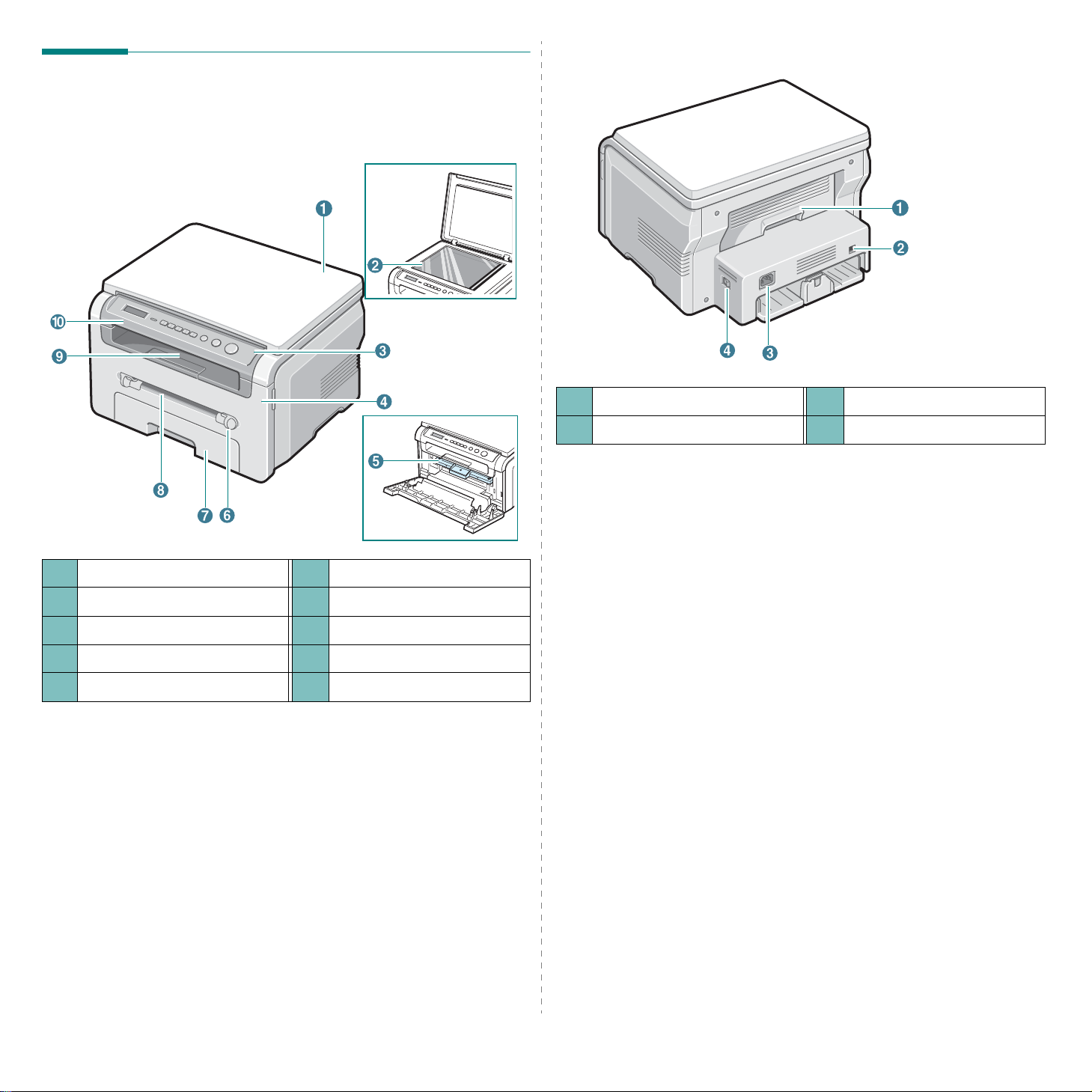
瞭解元件位置
這些為機器主要元件的位置:
正視圖
後視圖
1
2
3
4
5
文件蓋
文件玻璃
控制面板
前蓋
炭粉匣
6
手動送紙器引導器
7
紙張輸入紙匣
8
手動送紙器
9
輸出紙匣
10
掃瞄單元
1
後蓋
2
USB 連接埠
3
4
電源插孔
電源開關
1.2
介紹
Page 12
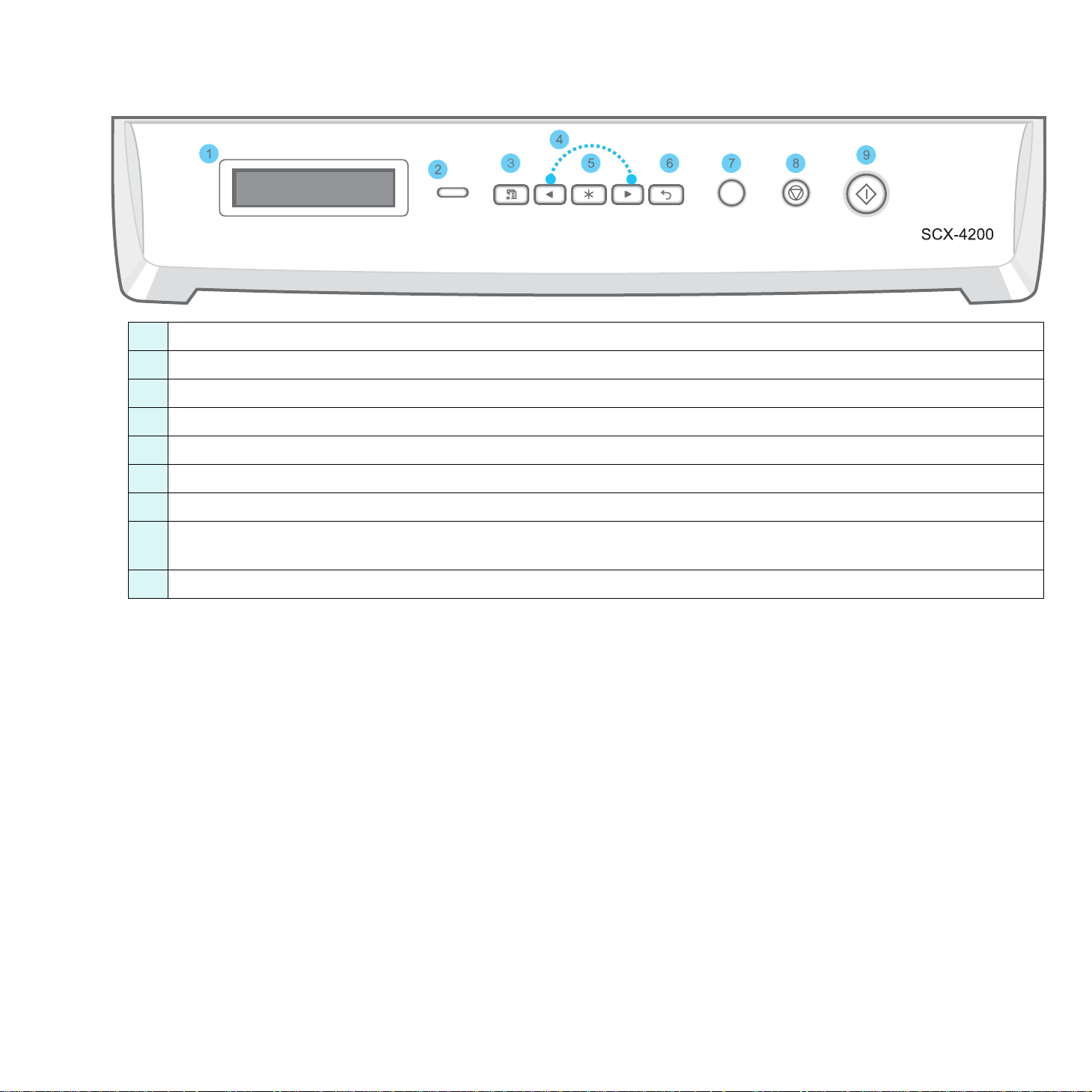
控制面板功能
SCX-4200
1
顯示目前狀態並在作業中出現提示。
2
狀態 - 顯示機器狀態。請參閱第 9.3 頁。
3
手冊 - 進入功能表模式並捲動至可用的功能表。
4
捲動選取功能表的可用選項。
5
確定 - 在螢幕上確認選取。
6
後退 - 讓您回到上層功能表。
7
份數 - 讓您輸入列印份數。
停止 / 清除 - 隨時停止作業。
8
在 「待命」模式下,清除/取消影印選項,例如解析度、文件類型設定、影印大小及影印份數。
9
開始 - 開始工作。
1.3
介紹
Page 13
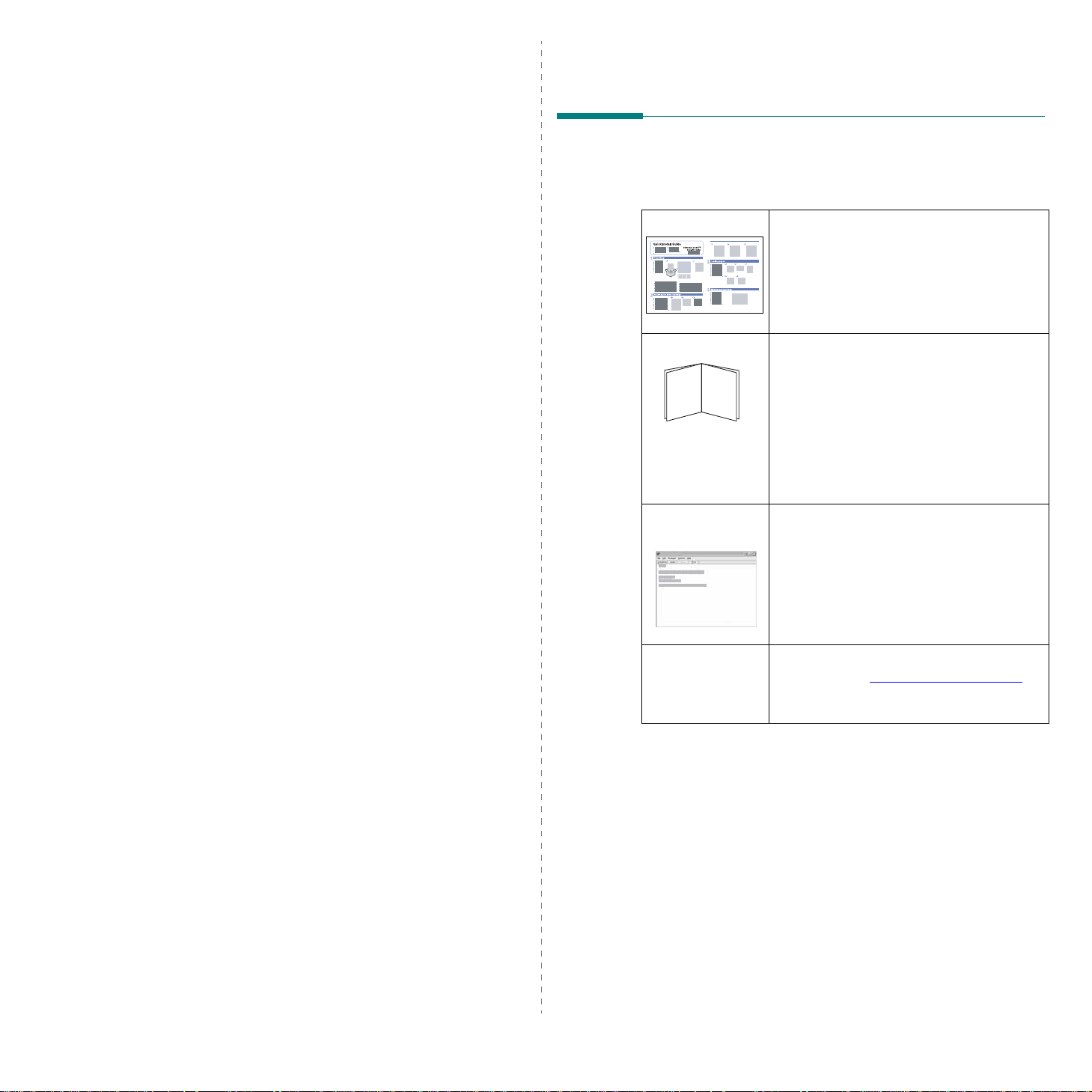
2 開始使用
本章提供您逐步設定機器的說明。
設定您的機器
此章包含:
設定您的機器
• 搜尋更多資訊
• 選擇一個地點
• 安裝炭粉匣
• 載入紙張
• 建立連線
• 啟動機器
設定機器系統
• 控制面板功能表概觀
• 更改顯示語言
• 使用節省模式
印表機軟體概覽
• 支援的印表機軟體
• 印表機驅動程式功能
• 系統需求
搜尋更多資訊
您可以從以下資源 ( 印刷品或電子文件 ) 找到關於設定與使用該機器
的資訊。
快速安裝指南 提供關於設定該機器的資訊,因此,請務必
遵循指南中的說明準備機器。
線上使用者指南 提供關於使用該機器所有功能的逐步說明,
並包含有關保養機器,疑難排解與安裝配件
的資訊。
此使用者指南還包含
機器上使用不同的作業系統列印文件以及如
何使用隨附的軟體公用程式。
注意: 您可以從印表機軟件光碟中的
Manual 資料夾中存取其他語言的使用者指
南。
印表機驅動程式說明提供關於印表機驅動程式屬性的說明資訊,
並介紹如何設定列印屬性。若要存取印表機
驅動程式說明螢幕,請從印表機屬性對話方
塊中按一下
說明
軟體選項
。
,介紹如何在
2.1
開始使用
Samsung 網站 如果您可以存取網際網路,可以從
Samsung 網站 www.samsungprinter.com 獲
得說明,支援,印表機驅動程式,手冊以及
訂購資訊。
Page 14
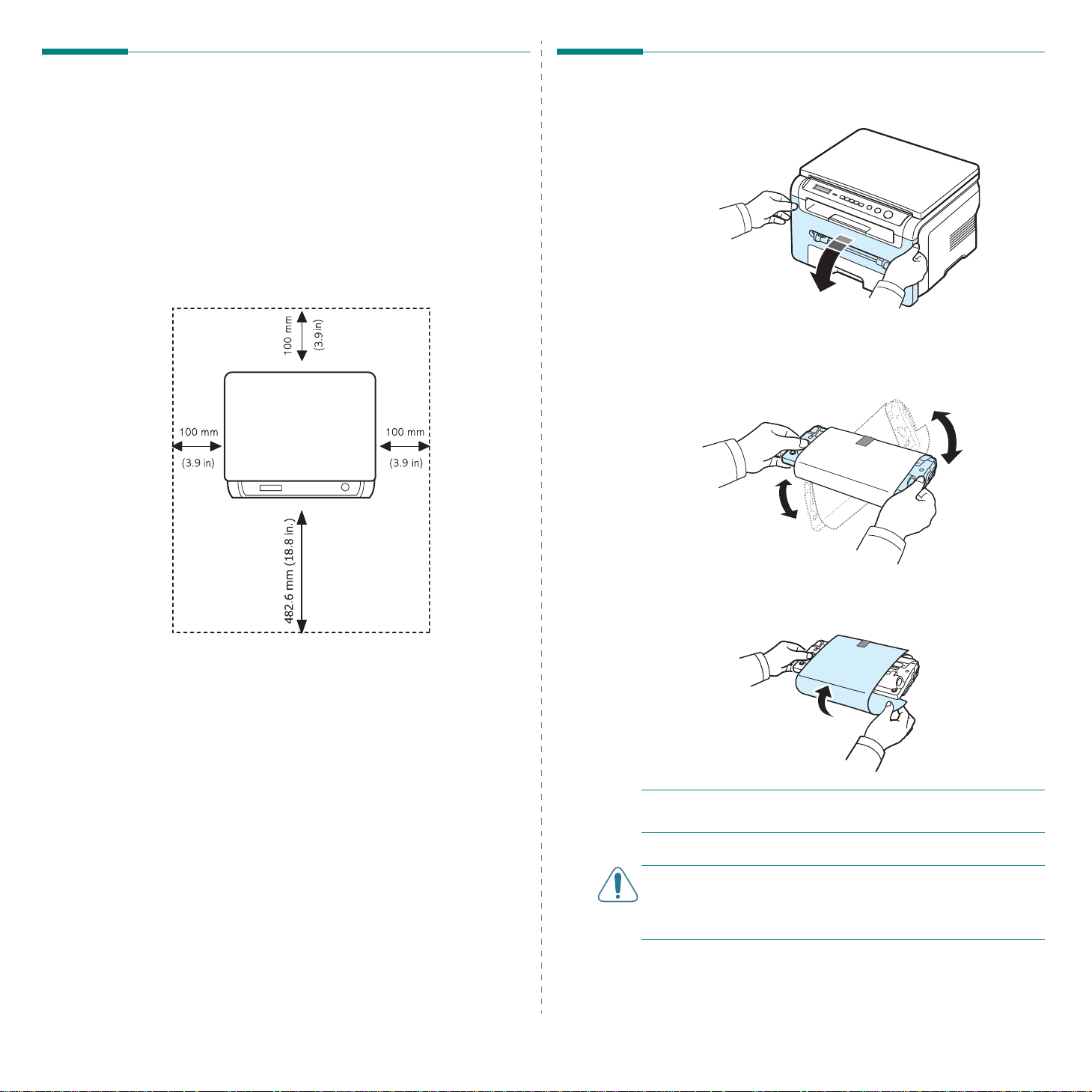
選擇一個地點
安裝炭粉匣
請選擇一個空氣流通、平坦穩固的地方。請預留打開上蓋和紙匣所需
的空間。
此區域必須空氣流通、沒有陽光直射,並且遠離熱氣、冷氣、濕氣的
來源。請不要將機器置於桌子的邊緣。
清理空間
• 前方: 482.6 公釐 (有足夠的空間可移除紙匣)
• 後方: 100 公釐 (有足夠空間可以流通空氣)
• 右方: 100 公釐 (有足夠空間可以流通空氣)
• 左方: 100 公釐 (有足夠空間可以流通空氣)
1 開啟前蓋。
2 從其包裝中取出炭粉匣。請勿使用刀子或尖銳物品,可能傷及炭
粉匣的感光鼓。
3 輕輕轉動炭粉匣 5 或 6 次,使炭粉均勻散佈在炭粉匣中。
充份轉動炭粉匣將可確保每個炭粉匣最大的列印張數。
4 移除保護炭粉匣的紙張。
注意: 如果炭粉沾污您的衣物,請以乾布擦拭並以冷水清洗。熱水會
將炭粉附著於纖維上。
小心:
• 為防止損壞,請勿將炭粉匣曝露在光線下超過數分鐘。若暴露時間
長於數分鐘,請以紙包裝覆蓋。
• 請勿碰觸炭粉匣的綠色底面。使用炭粉匣的把手以避免碰觸此區域。
5 握住炭粉匣的把手。將炭粉匣輕輕插入機器的開口。
2.2
開始使用
Page 15
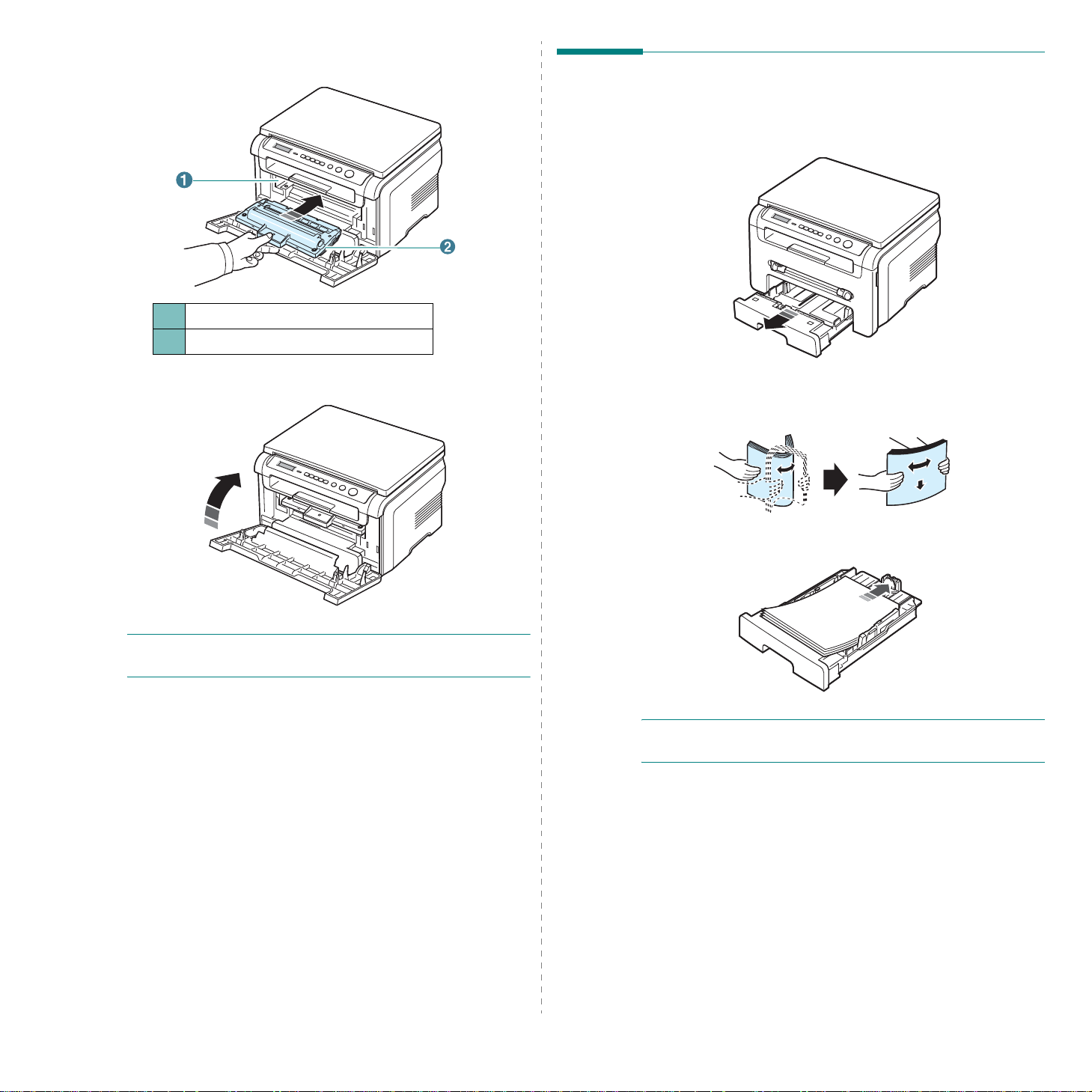
6 炭粉匣兩端的標籤與機器中相對應的溝槽將會引導炭粉匣進入正
確位置,直到完全卡住定位。
溝槽
1
標籤
2
載入紙張
紙張輸入紙匣最多可裝入 250 張 20 磅 (75 g/m2) 的一般紙張。
1 拉出紙張輸入紙匣,並將它從機器上取下。
7 關閉前蓋。請確認前蓋確實關上。
注意: 當列印內容為 5% 的涵蓋率,炭粉匣約可列印 3000 頁。(印
表機隨機附送的炭粉匣可列印 1000 頁。)
2 扇動紙疊邊緣,讓紙張每頁分開。然後在光滑的平面上將這疊紙
扣齊。
3 將紙疊以列印面朝下插入紙張輸入紙匣中。
注意:如果您要載入另一種尺寸的紙張,則必須調整紙張引導器。更
多詳細資訊,請參閱 ðƒ 2.4 ¦¹。
2.3
開始使用
Page 16
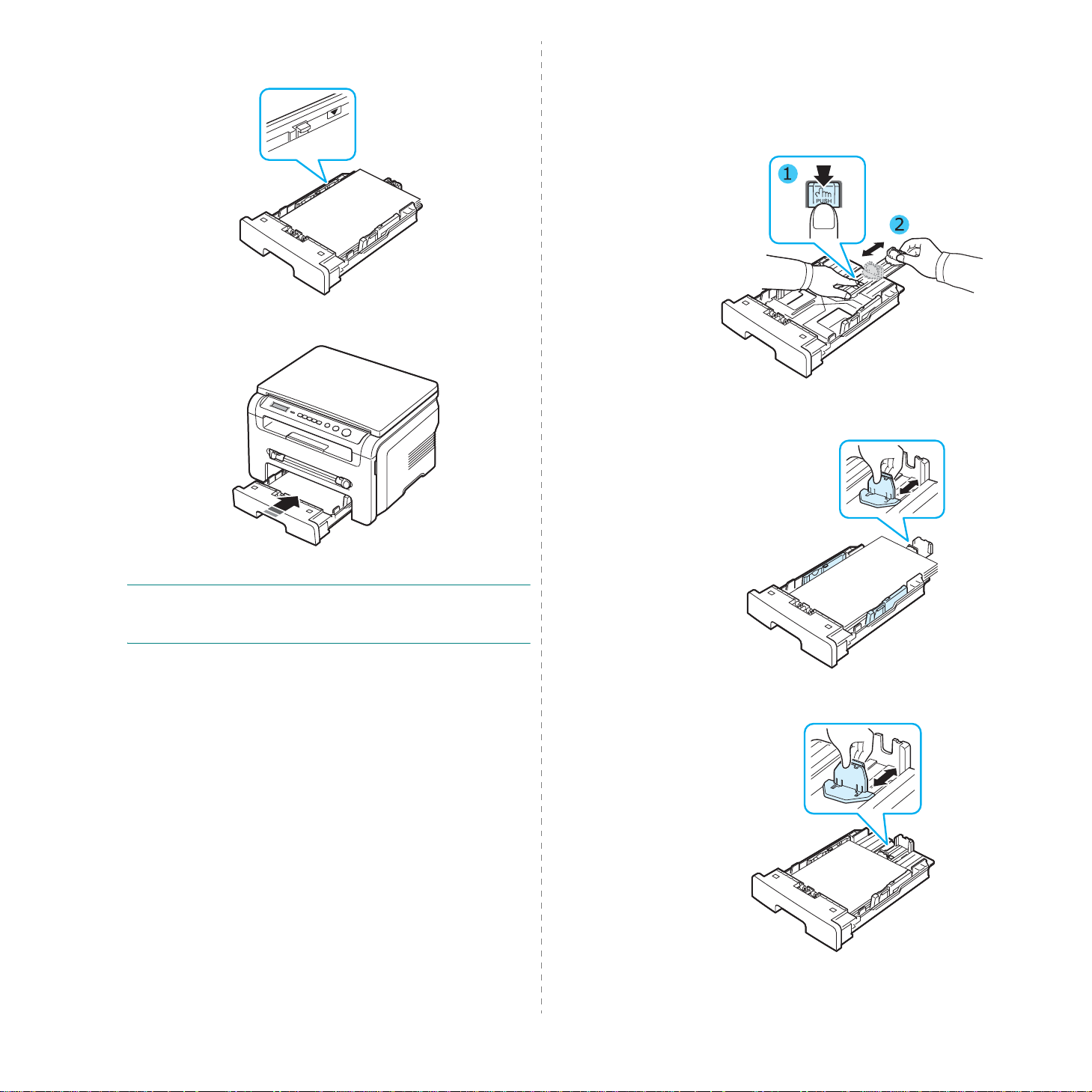
4 請注意紙張輸入紙匣兩邊內壁的紙量限制標記。 載入過多紙張可
能導致卡紙。
5 將紙張輸入紙匣插入並推進機器中。
變更紙張輸入紙匣中的紙張大小
若要載入較長的紙張,例如 Legal 尺寸的紙張,則您必須調整紙張引
導器,以延伸紙張輸入紙匣。
1 在按下並鬆開引導器鎖定後,將紙張長度引導器完全推出,延伸
至紙張輸入紙匣最長的長度。
2 將紙張插入紙張輸入紙匣後,壓放紙張長度前引導器並將其滑
動,直到輕輕碰觸到紙疊底部。
注意: 在載入紙張後,您必須依載入的紙張類型和大小來設定機器。
請參閱 ðƒ 3.6 ¦¹ 瞭解影印的資訊,或軟體章節以瞭解 PC 列印的資
訊。在印表機驅動程式中選取的設定將會複寫控制面板上的設定。
對於小於 Letter 大小的紙張,請調整紙張長度前引導器,如此將
輕輕觸及紙疊邊緣。
2.4
開始使用
Page 17
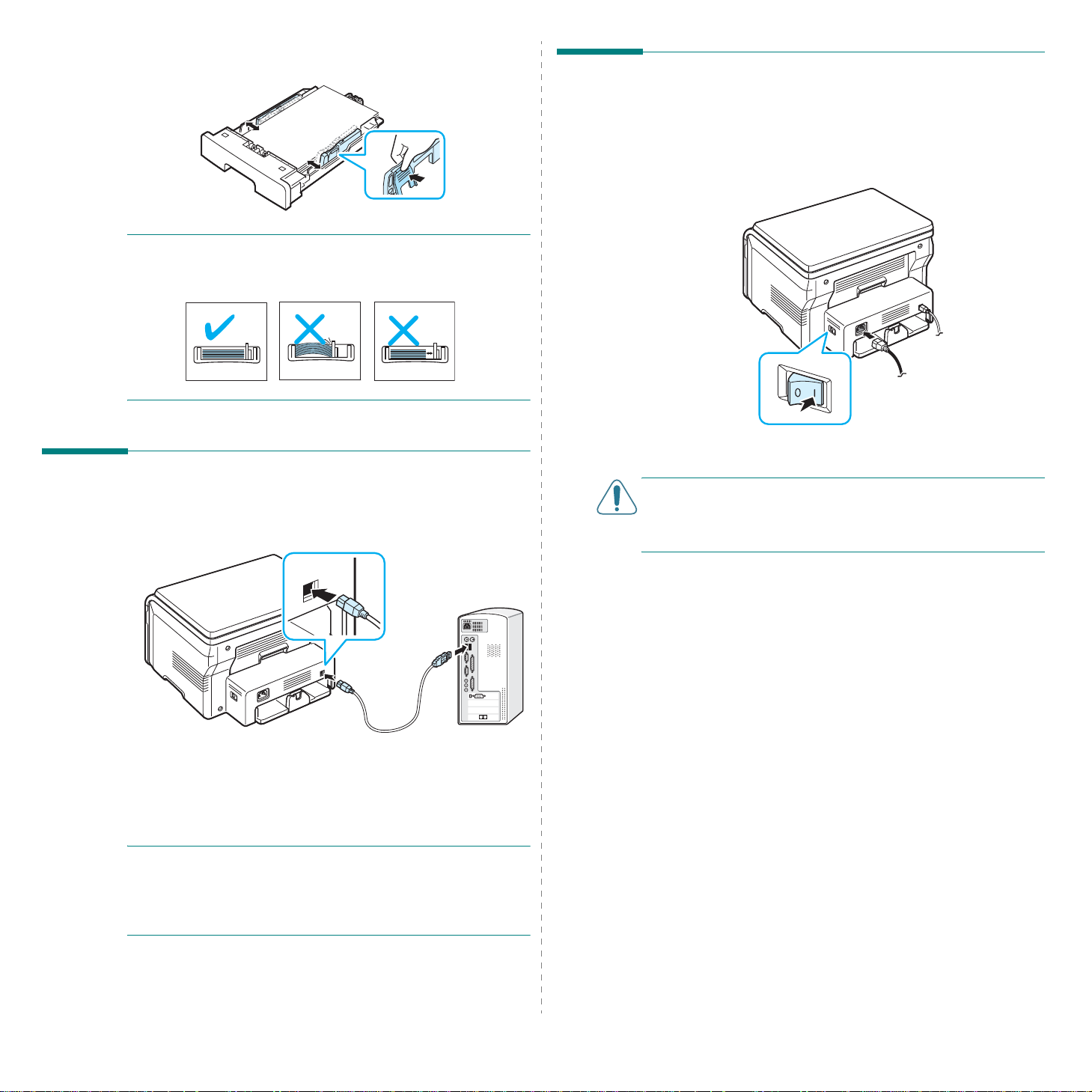
3 依圖所示推動紙張寬度引導器,將其向紙疊推動,直到輕輕觸及
紙疊邊緣。
注意:
• 請勿將紙張寬度引導器拉開過大導致列印紙張彎曲。
•
如果您沒有調整紙張寬度引導器,可能會導致卡紙。
建立連線
1 將 USB 連接線連接至機器的 USB 接頭。您必須購買 USB 2.0 相
容纜線 (長度必須短於 3 m)。
啟動機器
1 將隨附的電源線的一端插入機器的電源插孔,將另一端插入適當
接地的 AC 電源插座。
2 按電源開關以啟動機器。 螢幕上會出現暖機中,請稍候的訊息,
表示機器已啟動。
若要以其他語言來檢視螢幕文字,請參閱 ðƒ 2.6 ¦¹。
小心:
• 機器後蓋內部的加熱熔合器區在使用時會變得很熱。在接觸此區域
時請小心不要燙傷您的手指。
•
在開啟電源的情況下,請勿拆解機器。若您這樣做,可能會觸電。
至電腦上的 USB 連接埠
2 連接纜線另一頭至您的電腦 USB 連接埠上。
如果您需要協助,請參閱電腦的使用指南。
注意:在使用 USB 連線時,您的機器提供兩種 USB 模式:快 (快
速)和 慢(慢速)。快 (快速)是預設模式。有些 PC 使用者在使
用預設模式下,可能會有 USB 功能不良的情況。如果出現這種情況,
請選擇 慢(慢速)模式來達到最佳結果。若需更多有關變更 USB 模
式的詳細資訊,請參閱 ðƒ 9.5 ¦¹。
開始使用
2.5
Page 18
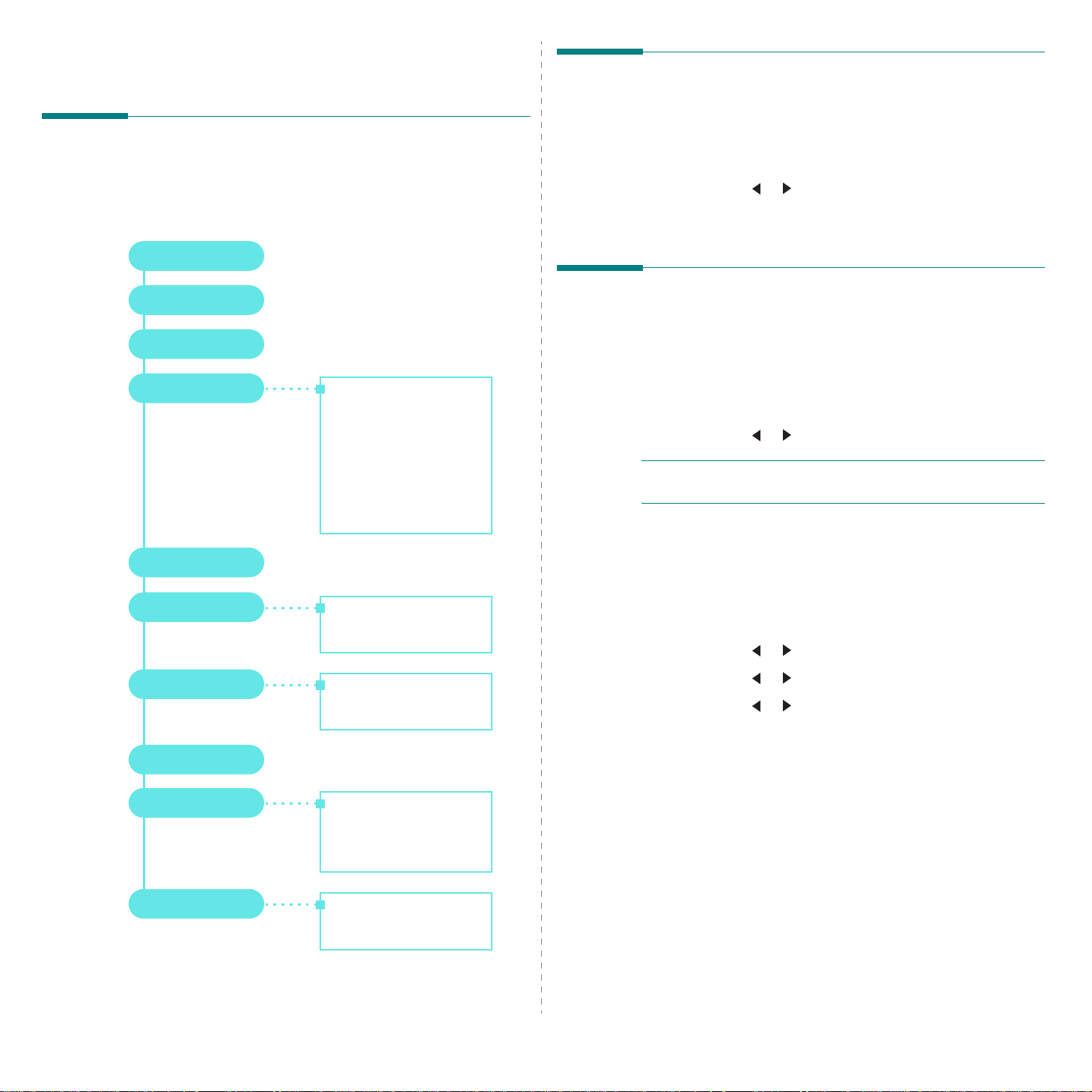
設定機器系統
更改顯示語言
若要變更控制面板上顯示的語言,請依下列步驟進行:
控制面板功能表概觀
控制面板可以存取不同的功能表以設定機器或使用機器功能。可藉由
來存取。
按手冊
請參閱下圖。
縮小/放大
濃度
原始類型
特殊複印
節約炭粉
紙張設定
關
複製
自動調整
身份証複印
2 頁縮印
海報
紙張大小
紙張類型
1 按手冊直到螢幕上方出現機器設定。
2 當語言出現時按確定 。
3 按捲動按鈕 ( 或 )
4 按停止 / 清除以回到 「待命」模式。
來選取您要的語言,然後按確定。
使用節省模式
炭粉節省模式
炭粉節省模式讓您的機器使用較少的炭粉來列印每一頁。啟動本模式
可延長比正常模式更久的炭粉匣壽命,但會降低列印的品質。
1 按手冊直到螢幕上方出現節約炭粉。
2 按捲動按鈕 ( 或 )直到顯示開,然後按確定。
注意:當 PC 列印時,您也可以在印表機內容中開啟或關閉炭粉節省
模式。請參閱軟體章節。
省電模式
省電模式可讓您的機器降低在未實際使用時的耗電量。您可選擇在工
作列印完成後,機器進入省電狀態前等待的時間長度,來啟動此模式。
1 按手冊直到螢幕上方出現機器設定。
2 按捲動按鈕 ( 或 )直到顯示省電模式,然後按確定。
複印設定
報告
機器設定
維護
預設值變更
超時
語言
省電模式
USB 模式
清潔感光鼓
清除設定
3 按捲動按鈕 ( 或 )直到顯示開,然後按確定。
4 按捲動按鈕 ( 或 )來選取您要的時間設定,然後按確定。
5 按停止 / 清除以回到 「待命」模式。
2.6
開始使用
Page 19

印表機軟體概覽
支援的印表機軟體
在已設定您的機器並將其連線到電腦之後,您必須安裝印表機和掃描
軟體。 如果您是 Windows 或 Macintosh 作業系統使用者,請使用隨
附的 CD 安裝該軟體。如果您是 Linux 作業系統使用者,請從
Samsung 網站(www.samsung.com/printer)下載並安裝該軟體。如
需詳細資訊,請參閱軟體章節。:
Windows 程式
若要在 Windows 中將機器設定為印表機和掃瞄器,則必須安裝 MFP
驅動程式。您可以選擇性地安裝或全部安裝以下元件:
• 印表機驅動程式 - 使用此驅動程式完全利用印表機功能。
• 掃描器驅動程式 - TWAIN 與 Windows 影像擷取 (WIA) 驅動程式可
用於掃描機器的文件。
• Smart Pa nel - 此程式可讓您監控機器的狀態,並在列印期間發生
錯誤時發出警示。
• SmarThru - 您的多功能事務機隨附的 Windows 軟體。讓您使用功
能強大的影像編輯器,用多種方法編輯已掃描的影像,並利用電子
郵件傳送影像。您也可以從 SmarThru 開啟安裝於 Windows 的其
他影像編輯程式,例如 Adobe PhotoShop。
如需詳細資訊,請參閱 SmarThru 程式隨附的螢幕說明。
印表機驅動程式功能
您的印表機驅動程式支援下列標準功能:
• 紙張來源選項
• 紙張大小、列印方向和材質類型
• 列印份數
以下表格列出您的印表機驅動程式支援的一般功能。
印表機驅動程式
功能
節約炭粉 是 否 是
列印品質選項 是 是 是
海報列印 是 否 否
單張紙列印多
頁(N 頁縮印)
符合頁面列印 是 否 是 是
縮放列印 是 是 是
Windows Macintosh Linux
OS 10.3
~10.4
是是是
OS 10.5
~10.6
(2,4)
Linux 驅動程式
您可在 Linux 中使用機器進行列印和掃瞄。若需有關在 Linux 中安裝
MFP 驅動程式的資訊,請參閱軟體章節。
Macintosh 印表機驅動程式
您可在 Macintosh 中使用機器進行列印和掃瞄。若需有關在 Macintosh
中安裝印表機驅動程式的資訊,請參閱軟體章節。
浮水印 是 否 否
重疊 是 否 否
TrueType 字型選項 否 否 否
2.7
開始使用
Page 20
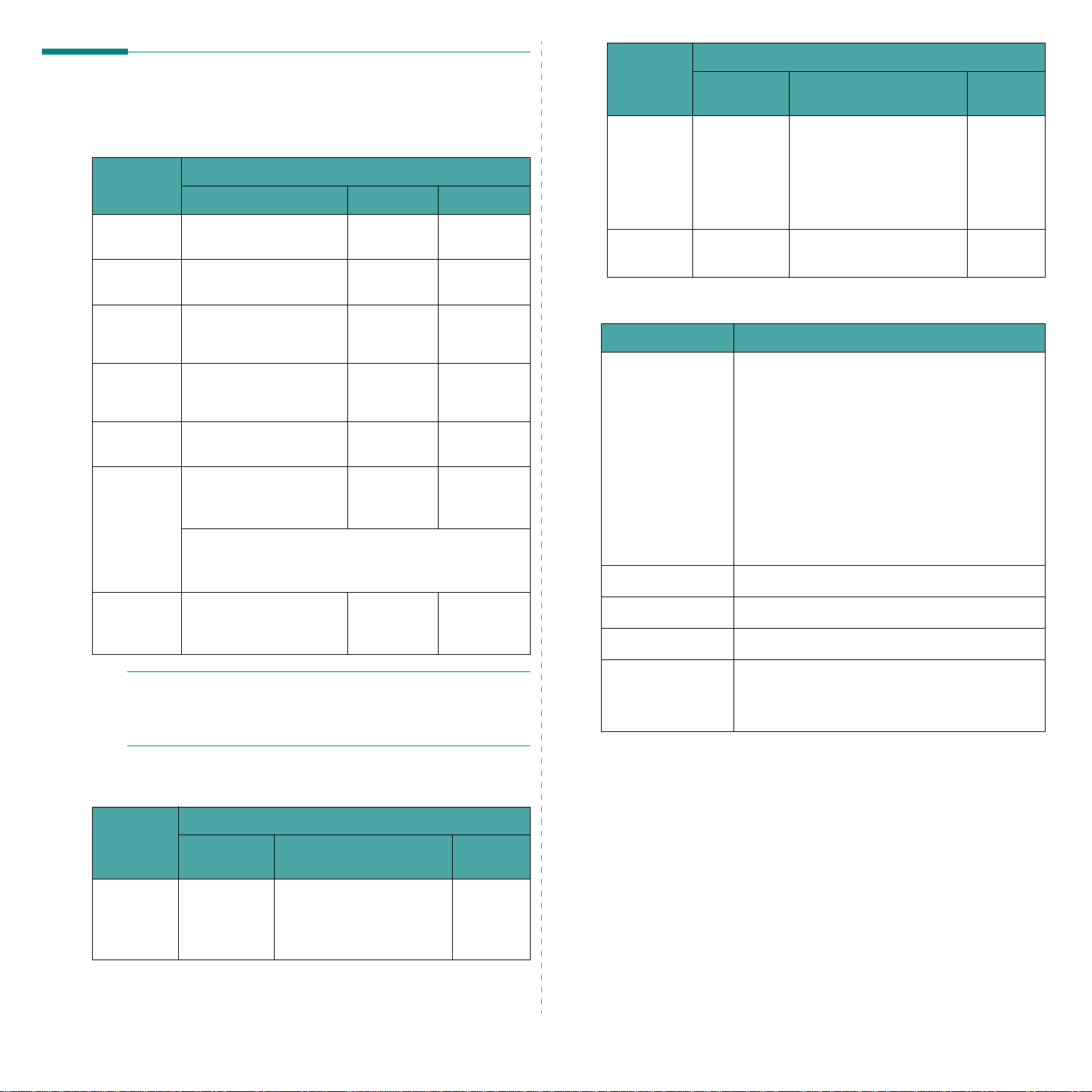
系統需求
在開始之前,確保系統符合最低需求。
Windows
作業系統
Windows
2000
Windows
XP
Windows
2003
Server
Windows
2008
Server
Windows
Vista
Windows 7
Windows
Server
2008 R2
Pentium II 400 MHz
(Pentium III 933 MHz)
Pentium III 933 MHz
(Pentium IV 1 GHz)
Pentium III 933 MHz
(Pentium IV 1 GHz)
Pentium IV 1 GHz
(Pentium IV 2 GHz)
Pentium IV 3 GHz 512 MB
Pentium IV 1 GHz 32 位
元或 64 位元處理器或更
高
• 支援具有 128 MB 記憶體的 DirectX 9 圖形 (以啟用
•DVD-R/W 光碟機
Pentium IV 1 GHz (x86)
或 1.4 GHz (x64) 處理器
(2 GHz 或更快)
CPU RAM
Aero 佈景主題)。
需求 (建議
64MB
(128 MB)
128 MB
(256 MB)
128 MB
(512 MB)
512 MB
(2048 MB)
(1024 MB)
1 GB
(2 GB)
512 MB
(2048 MB)
需求 (建議
作業系統
Mac OS X
10.5
)
可用磁碟空間
600 MB
Mac OS X
10.6
1.5 GB
CPU RAM
• Intel 處理
器
• 867?MHz
或更快的
PowerPC
G4/G5
• Intel 處理
器
512 MB (1 GB) 1 GB
1 GB (2 GB) 1 GB
)
可用磁碟空
間
Linux
1.25 GB 至
2 GB
10 GB
15 GB
16 GB
10 GB
項目 需求 (建議
作業系統
CPU Pentium IV 2.4 GHz (IntelCore2)
RAM 512 MB (1024 MB)
可用磁碟空間
RedHat 8.0, 9.0 (32 bit)
RedHat Enterprise Linux WS 4, 5 (32/64 bit)
Fedora Core 1~7 (32/64 bit)
Mandrake 9.2 (32 bit), 10.0, 10.1 (32/64 bit)
Mandriva 2005, 2006, 2007 (32/64 bit)
SuSE Linux 8.2, 9.0, 9.1 (32 bit)
SuSE Linux 9.2, 9.3, 10.0, 10.1, 10.2 (32/64 bit)
SuSE Linux Enterprise Desktop 9, 10 (32/64 bit)
Ubuntu 6.06, 6.10, 7.04 (32/64 bit)
Debian 3.1, 4.0 (32/64 bit)
1GB (1GB)
)
注意
:
• Internet Explorer 5.0 或更高版本是所有 Windows 作業系統的最低
需求。
•
具有管理員權限的使用者可以安裝軟體。
Macintosh
作業系統
Mac OS X
10.4 或較
舊版本
需求 (建議
CPU RAM
• Intel 處理
器
• Power PC
G4 / G5
• PowerPC 型 Mac (512
MB) 需有 128 MB
• Intel 型 Mac (1 GB) 需有
512 MB
)
可用磁碟空
1 GB
軟體 Linux Kernel 2.4 或更高版本
Glibc 2.2 或更高版本
CUPS
間
2.8
開始使用
Page 21
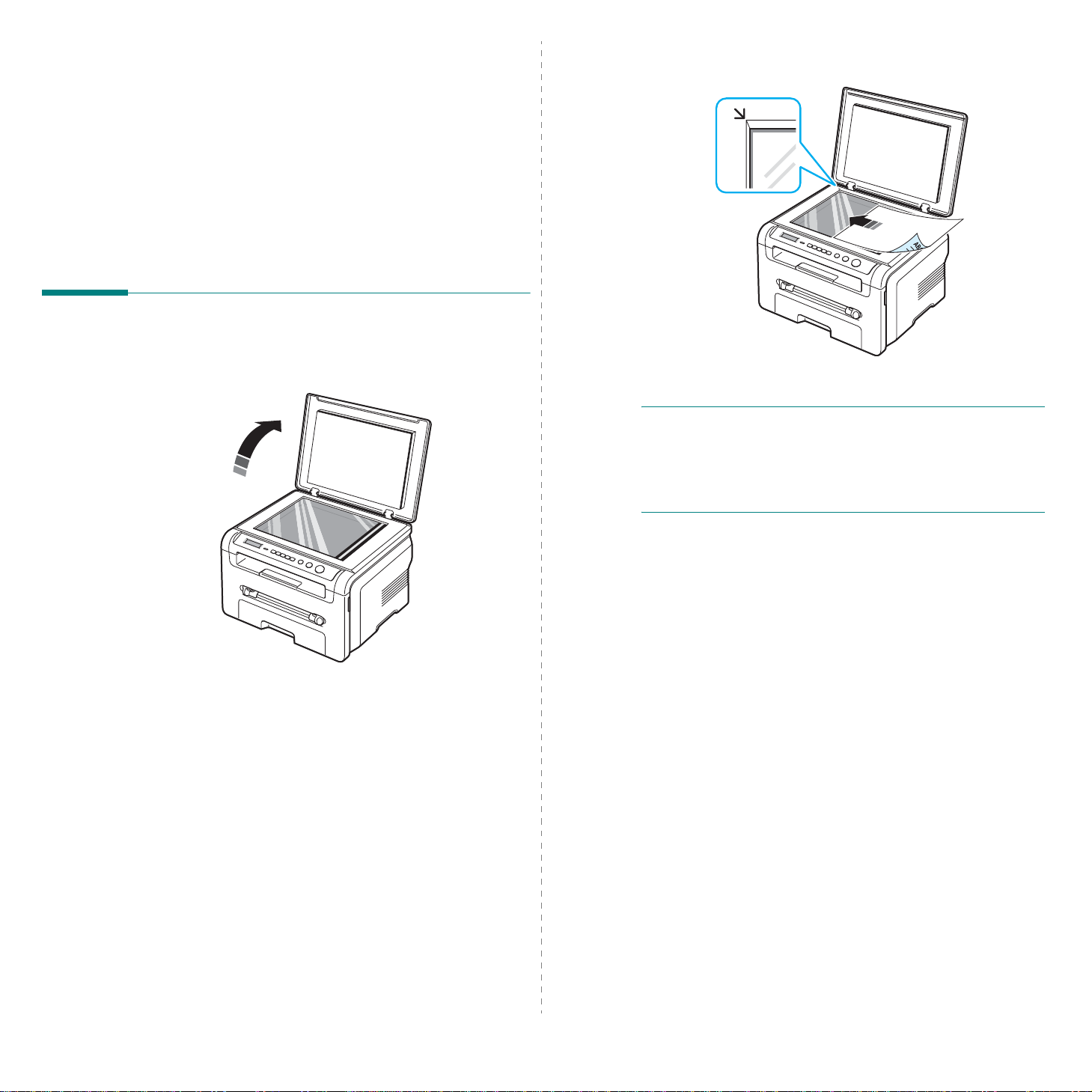
3 載入原始文件與紙張
此章介紹如何將文件與列印材質載入機器。
此章包含:
• 載入文件
• 選擇列印材質
• 載入紙張
• 設定紙張大小與類型
• 選擇輸出位置
載入文件
您可以使用文件玻璃載入原始文件以進行影印與掃描。
2 在文件玻璃上將文件影印面朝下,並將其與玻璃左上角的註冊引
導器對齊。
1 抬起並開啟文件蓋。
3 關閉文件蓋。請小心不要移動文件。
注意:
• 在影印時如果讓文件蓋開啟,可能會影響列印品質以及消耗炭粉。
• 文件玻璃上若有灰塵,可能會使得列印成品中出現黑點。永遠保持
清潔。
• 若您要影印書本或雜誌頁面,開啟文件蓋直到鉸鍊被制鎖扣住,然
後再關閉上蓋。若書本或雜誌厚度超過 3 公分,則開啟上蓋影印。
3.1
載入原始文件與紙張
Page 22
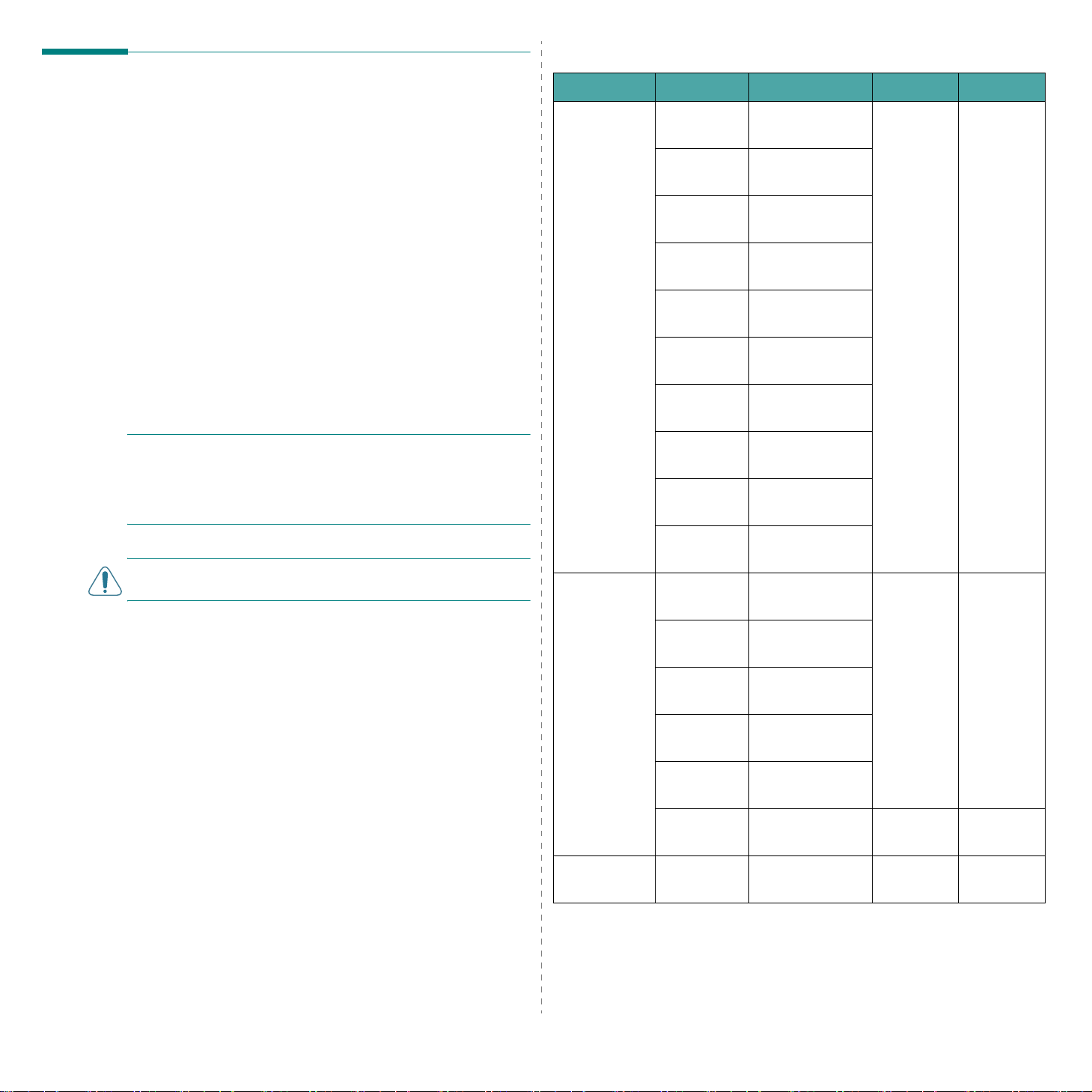
選擇列印材質
您可以在多種不同的列印材質上列印,如一般紙張、信封、標籤、投
影片。請使用機器適用的列印材質。不符合使用手冊內所指示規格的
紙張,會造成下列問題:
• 不良列印品質
• 卡紙次數增加
• 提早磨損機器
屬性,例如重量、成分、顆粒及溼度內含量,都是影響機器效能及輸
出品質的重要因素。當您選擇列印材質時,請考慮下列:
• 想要的列印結果:所選紙張應該要適合您的專案。
• 大小:您可以使用任何大小的紙張,只要它可以被放入紙張輸入紙
匣中的紙張調整器。
• 重量:本機器支援的紙張重量如下:
2
- 16 至 24 磅(60 至 90 g/m
- 16 至 43 磅(60 至 165 g/m
• 亮度:有些紙張比其它紙張白,產生更銳利及生動的圖像。
• 表面平順度:紙張的平順度影響紙張上的列印是否清楚。
)銅版紙,用於紙張輸入紙匣
2
)銅版紙,用於手動送紙器
支援的紙張類型與大小
類型 大小 尺寸 重量
一般紙張
Letter
Legal
Folio
A4
Oficio
JIS B5
ISO B5
215.9 x 279 公釐
(8.5 x 11 英吋)
215.9 x 355.6 公釐
(8.5 x 14 英吋)
216 x 330.2 公釐
(8.5 X 13 英吋)
210 x 297 公釐
(8.27 x 11.69 英吋)
216 x 343 公釐
(8.5 X 13 英吋)
182 x 257 公釐
(7.18 x 10.12 英吋)
176 x 250 公釐
(6.93 x 9.84 英吋 )
a
• 對於紙張
輸入匣使
用 60 至
2
90 g/m
版紙 (16
到 24 磅)
• 對於手動
送紙器使
用 60 至
165 g/m
銅版紙
(16 至
43 磅)
• 紙張輸入匣
可載入 250
張 75 g/m
銅
(20 磅)
銅版紙
• 手動送紙器
一次 1 張
2
容量
b
2
注意:
• 有些紙張符合本節中所有的規定,仍然無法產生令人滿意的列印結
果。這可能是因為不正確的處理、無法接受的溫度及溼度、或其它
Samsung 無法控制的變數。
• 在您大量購買紙張之前,請先確定紙張符合本使用手冊中的要求。
小心:不符合這些規格的紙張,可能會造成問題,需要維修。這類的
維修將不包含在 Samsung 保固或服務合約中。
Executive
184.2 x 266.7 公釐
(7.25 x 10.5 英吋)
A5
148.5 x 210 公釐
(5.85 x 8.27 英吋)
A6
105 x 148.5 公釐
(4.13 x 5.85 英吋)
信封
Envelope B5
Envelope
Monarch
Envelope
COM-10
Envelope DL
176 x 250 公釐
(6.92 x 9.48 英吋)
98.4 x 190.5 公釐
(3.88 x 7.5 英吋)
105 x 241 公釐
(4.12 x 9.5 英吋)
110 x 220 公釐
60 至 90 g/m
(16 至 24 磅)
(4.33 x 8.66 英吋)
Envelope C5
162 x 229 公釐
(6.38 x 9.02 英吋)
Envelope C6
114 x 162 公釐
(4.48 x 6.37 英吋)
60 至 90 g/m
(16 至 24 磅)
投影片 Letter、A4 請參閱一般紙張章節138 到 148
2
手動送紙器一
次 1 張
2
手動送紙器一
次 1 張
2
手動送紙器一
g/m
次 1 張
3.2
載入原始文件與紙張
Page 23
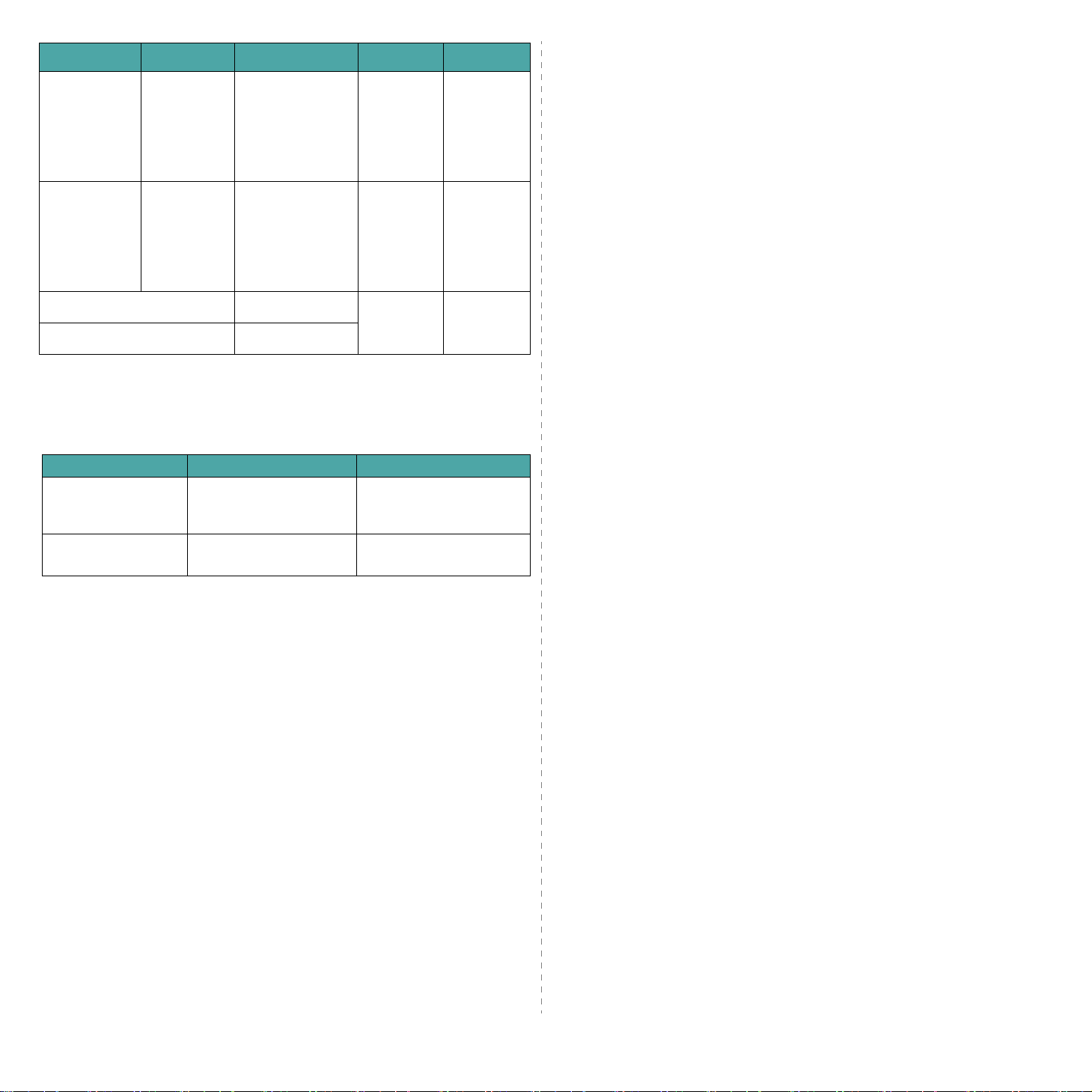
類型 大小 尺寸 重量
標籤 Letter、
請參閱一般紙張章節120 至 150
Legal、 Folio、
A4、JIS B5、
g/m
40 磅)
a
2
(32 至
ISO B5、
Executive、
A5、A6
卡片紙 Letter、
Legal、 Folio、
A4、JIS B5、
請參閱一般紙張章節60 至 165
g/m
2
(16 至
43 磅)
ISO B5、
Executive、
A5、A6
最小尺寸 (自訂) 76 x 127 公釐 60 至 165
最大尺寸 (自訂) 215.9 X 356 公釐
a
若紙張重量超過
b
根據材質重量、厚度及環境狀況的不同,容量也有所不同。
90 g/m2,則請在手動送紙器中載入一張紙。
2
銅版紙
g/m
(16 至 43 磅)
每個模式中支援的紙張大小
模式 大小 來源
影印模式 Letter、A4、Legal、
Folio、Executive、ISO
B5、JIS B5A5、A6
單面列印 機器支援的所有大小 • 紙張輸入紙匣
• 紙張輸入紙匣
• 手動送紙器
• 手動送紙器
b
容量
一次 1 張手
動送紙器
手動送紙器一
次 1 張
手動送紙器一
次 1 張
選擇與儲存列印材質的指南
當您選擇或裝入紙張、信封或其他列印材質時,請參考這些指南:
• 請使用符合第 3.2 頁中所列之規格的紙張及其他材質。
• 企圖在潮濕、捲曲、皺摺、或撕裂的紙張上列印,會造成卡紙及不
良的列印品質。
• 若要達到最佳列印品質,請只使用雷射印表機所建議的高品質影印
機等級紙張。
• 避免使用以下紙張類型:
- 有壓印字、穿孔、或是具有太光滑或太粗糙之紋理的紙張
- 可清除的銅版紙
- 多頁紙張
- 合成紙與熱感應紙
- 無碳紙和描圖紙。
• 使用這些紙張類型可能會導致產生卡紙、化學物質的氣味,而且可
能損壞機器。
• 使用之前,請將紙張保存在其包裝內。請將裝紙張的紙箱放在墊子
或櫃子上,不要放在地板上。請不要放置重物在紙張上,不管紙張
是在包裝內或未包裝。請將紙張遠離潮濕或其他會造成紙張皺摺或
捲曲的地方。
• 將未使用的材質儲存在 15 ° C 到 30 ° C (59 ° F 到 86 ° F)之間
的溫度下。相對濕度應維持在 10% 和 70% 之間。
• 使用防潮包裝,例如塑膠容器或塑膠袋,儲存未用紙張以為紙張防
塵與防潮。
• 透過手動送紙器次載入一張特殊紙類型以防止夾紙。
• 為避免材質(例如投影片和標籤紙)黏在一起,請在它們列印出來
時,就將它們取出。
3.3
載入原始文件與紙張
Page 24
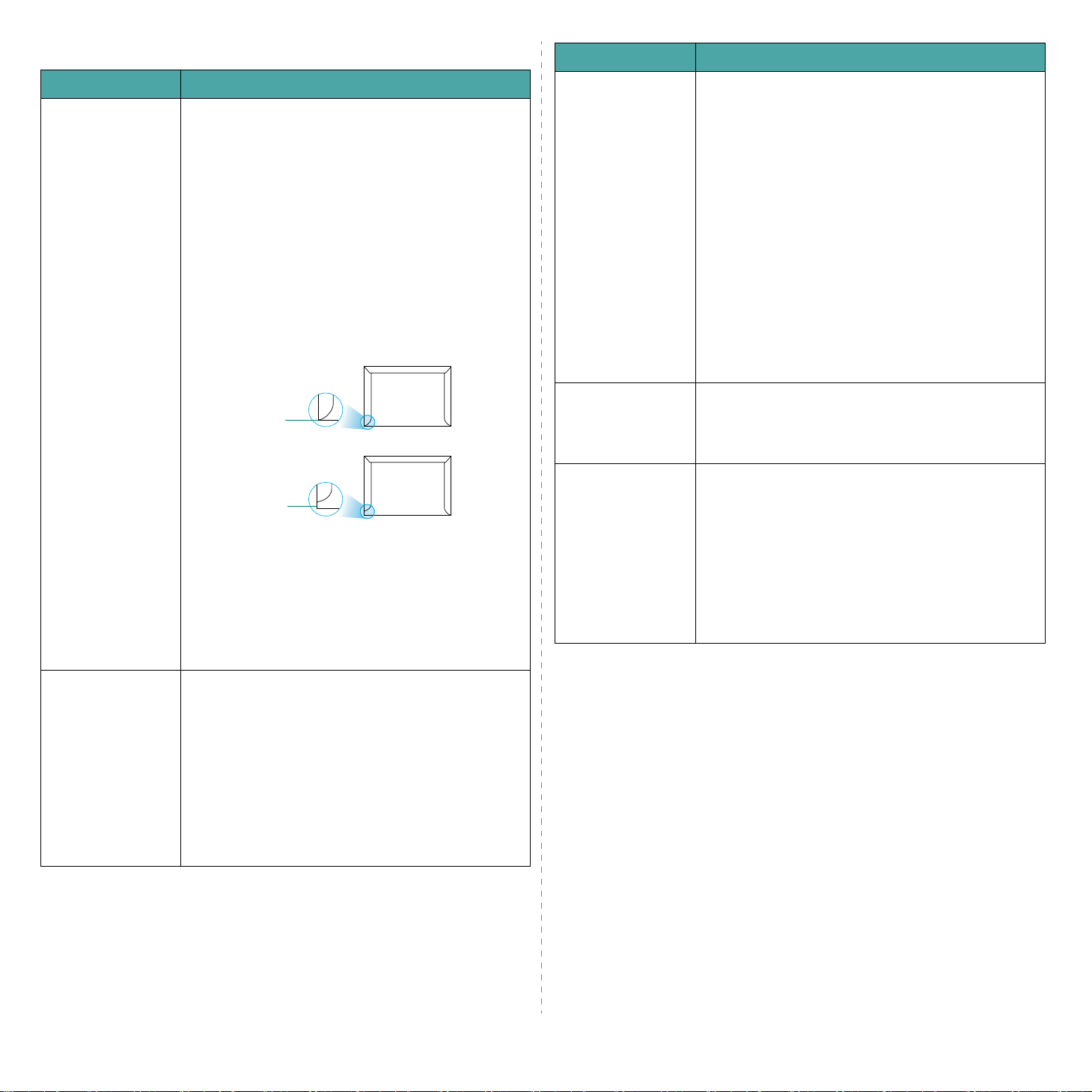
使用特殊材質的指南
紙張類型 指南
紙張類型 指南
信封 • 是否能成功地列印信封取決於信封的品質。當您選擇信
封時,請考慮下列因素:
- 重量:信封紙張的重量不應該超過 90 g/m
2
(24 磅),
不然會造成卡紙。
- 結構:在列印前,信封應該被平放,只能有少於 6 公
釐(0.25 英吋)的捲曲,且不應該內含空氣。
- 狀況:信封不應該有皺褶、裂縫或其他損壞。
- 溫度:作業期間,您應使用與機器熱度和壓力相容的
信封。
• 僅使用折疊平整的信封。
• 請不要使用貼了郵票的信封。
• 請勿使用有鉤子、撕裂處、透明窗口、外層塗漆、自黏
物或其他合成材質的信封。
• 請勿使用損壞或材質不良的信封。
• 請確定將信封兩邊的縫口完全延伸至信封的角落邊。
可接受
不可接受
• 具有撕開型黏貼條或有一個以上翻口(用來摺疊封住信
封)的信封,它的黏貼物質一定可承受機器的加熱熔合
溫度 208 ° C (406.4 ° F) 約 0.1 秒。多餘的黏貼條或翻
口可能會造成皺褶、摺痕、或卡紙,並且可能會損害加
熱熔合器。
• 為了最佳的列印品質,地址列印位置與信封邊緣的距離
不要小於 15 公釐 (0.6 英吋)。
• 請避免在信封的摺疊裂縫區域列印。
標籤 • 為了避免損害機器,請只使用雷射印表機所建議的標籤。
• 當您選擇標籤時,請考慮下列因素:
- 黏貼物質:黏貼物質在機器的加熱熔合溫度 208 ° C
( 406.4 ° F) 下應能保持穩定。
- 配置:只使用在標籤之間沒有黏貼物質暴露出來的標
籤。標籤可能會脫落,造成嚴重卡紙。
- 捲曲度:在列印前,標籤應該被平放,只能有少於
13 公釐 (5 英吋)的捲曲 (任何方向)。
- 狀況:請不要使用有皺褶、氣泡或其他標籤脫離現象
的標籤。
• 請確定在標籤之間沒有黏貼物質顯露出來。如果黏貼
物質顯露出來,可能會使標籤在列印過程中被撕落,造
成卡紙。顯露出來的黏貼物質也可能會對機器組件造
成損害。
• 請勿使同一張標籤載入機器的次數超過一次。標籤的背
面接著紙是僅設計用來通過機器一次。
• 如果標籤已和背面接著紙分離或產生皺摺、氣泡、或其
他損壞,請不要使用。
卡片紙或自訂大小
材質:
• 請不要在比寬 76 公釐(3 英吋)或長 127 公釐(5 英吋)
還小的材質上列印。
• 請在軟體應用程式中將邊緣設定至少 6.4 公釐
(0.25 英吋)。
預先列印紙張 • 若要列印專用信箋,其所使用列印的墨水 A 必須具抗熱
性,在機器的加熱熔合溫度 208 ° C ( 406.4 ° F) 0.1 秒
中,必須不會融化、蒸發或釋出有害物質。
• 專用信箋的墨水必須是不易燃的,且不應該對印表機滾
輪造成有害影響。
• 表格和專用信箋在儲存時,應該保存在密封及防潮的包
裝袋中,以免造成變質。
• 在裝入預印紙張(例如表格及信頭紙)之前,請確認紙
張上的墨水已乾。在鎔化過程中,濕墨水會從預先列印
紙張上脫落,降低列印品質。
投影片 • 為了避免損害機器,請只使用雷射印表機所建議的投
影片。
• 此機器使用的投影片必須能承受機器的加熱熔合溫度
208 ° C (406.4 ° F)。
• 從機器移開投影片後,將它們放在平穩的表面。
• 請勿將它們長時間置於紙匣中。因為它們可能會沾上灰
塵和髒點,造成列印時有髒點。
• 為避免因為指紋而產生斑點,請小心處理。
• 為避免褪色,請勿將列印好的投影片長時間曝露在陽
光下。
• 請確定投影片沒有皺摺、捲曲、或任何撕裂邊緣。
載入原始文件與紙張
3.4
Page 25
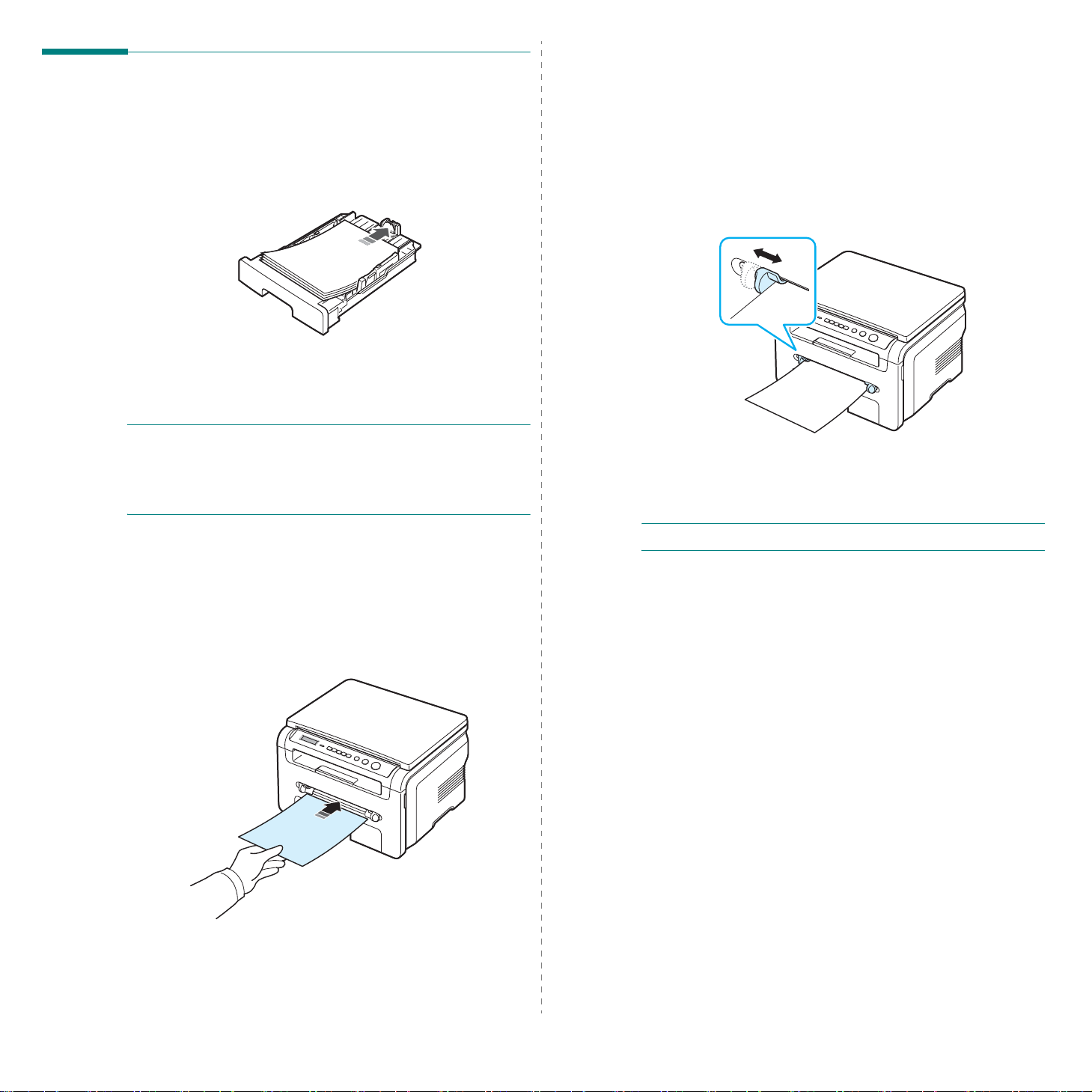
載入紙張
在紙張輸入紙匣中
載入用於紙張輸入紙匣中,大部分列印工作的列印材質。紙張輸入紙
匣最多可裝入 250 張 20 磅 (75 g/m2) 的一般紙張。
若要載入紙張,請拉開紙張輸入紙匣,並以列印面朝下載入紙張。
您可將專用信箋,以設計面朝下載入。有上方標誌的頁面應置於紙張
輸入紙匣的前端。
若需將紙張載入紙匣的詳細說明,請參閱第 2.3 頁。
注意:
• 如果進紙時發生問題,請一次將一張紙載入手動送紙器。
• 您可以載入已經列印的紙張。列印面應該朝上,紙張頂端沒有捲
曲。如果您有進紙問題,請將紙張換邊。請注意,其列印品質將無
法保證。
• 投影片:將列印面朝上載入一張,並讓有黏貼條的一邊先進入
機器。
• 標籤:將列印面朝上載入一張,並讓上方短邊緣先進入機器。
• 預先列印紙張:將設計面朝上載入一張,上緣朝向機器。
• 卡片:將列印面朝上載入一張,並讓短邊先進入機器。
• 預先列印紙張:將列印面朝下載入一張,沒有捲曲的邊朝向
機器。
2 調整手動送紙器引導器,使其符合列印材質的寬度但並不使其
彎曲。
3 載入紙張後,您必需設定手動送紙器的紙張類型與大小。請參
閱第 3.6 頁以瞭解影印的資訊,或軟體章節以瞭解 PC 列印的
資訊。
在手動送紙器中
使用手動送紙器來列印投影片、標籤、信封或明信片,以及目前紙張
輸入紙匣中未載入的紙張類型或大小。
若要將列印材質載入手動送紙器:
1 將一張列印材質以列印面朝上,載入手動送紙器中央。
根據使用的紙張類型,請保留以下載入方式:
• 信封:將平整面朝下載入一張,貼郵票的位置在左上方。
注意:在印表機驅動程式中選取的設定將會複寫控制面板上的設定。
4 如果您要使用後蓋,請開啟後蓋。
使用手動送紙器的秘訣
• 列印材質應該面朝上、上緣先進入手動送紙器,並且被置放於紙匣
的中央。
• 請僅載入第 3.2 頁中規格指定的列印材質,以避免卡紙和列印品質
上的問題。
• 當您要在手動送紙器中列印 76 x 127 公釐 (3 x 5 英吋)大小的
媒體時,請開啟後蓋來使用後蓋。
• 請確定在列印投影片時已打開後蓋。如果未將它打開,在投影片輸
出時可能會撕裂。
3.5
載入原始文件與紙張
Page 26

設定紙張大小與類型
將紙張載入紙匣後,您必須使用控制面板按鈕來設定紙張大小與類
型。 這些設定僅適用於 Copy (影印)模式。對於 PC 列印,您必須
在使用於 PC 的應用程式中選取紙張大小與類型。
1 按手冊直到螢幕上方出現紙張設定。
2 當紙張大小出現時按確定 。
3 使用捲動按鈕 ( 或 )來選擇您要使用的紙匣,然後按確定。
4 使用捲動按鈕 ( 或 ) ,以找到您使用的紙張大小,然後按確
定。
5 按後退以回到上一層。
6 按捲動按鈕 ( 或 )來選取紙張類型,然後按確定。
7 使用捲動按鈕 ( 或 ) ,以找到您使用的紙張類型,然後按
確定。
8 按停止 / 清除以回到 「待命」模式。
選擇輸出位置
2 手動將紙張取出。
3 關閉掃瞄單元。若要關閉關閉上蓋,請將保護片向左推並捏住。
然後小心地將蓋子降下直到蓋子掌握保護片。接著可以移動您的
手並完成蓋子的降低。
請小心不要讓手指被夾住!
機器有兩個輸出位置: 後蓋 (列印面朝上)及輸出紙匣 (列印面
朝下)。
若要使用輸出紙匣,確定後蓋已關閉。若要使用後蓋,請打開後蓋。
注意:
• 如果從輸出紙匣送出的紙張有問題,例如過度捲曲;請嘗試使用後
蓋來列印。
• 為避免卡紙,當機器正在列印時,請不要打開或關閉後蓋。
列印至輸出紙匣
輸出紙匣以紙張列印面朝下的方式匯集,紙張順序為列印順序。前端
輸出紙匣應該被使用來處理大部分的列印工作。
如果您使用的紙張其長度不足以到達輸出紙匣,請使用掃瞄單元。
若要使用掃瞄單元:
1 抬起掃瞄單元。 會自動彈出一個保護片以支撐上蓋。
(列印面朝下)
注意:
• 如果您不間斷地列列印許多頁,輸出紙匣的表面可能會變熱。 請小
心不要觸摸到表面,尤其是孩童更應遠離表面。
• 輸出紙匣可以容納最多 50 張紙。請移除紙張,以便紙匣不會承載
過量。
3.6
載入原始文件與紙張
Page 27
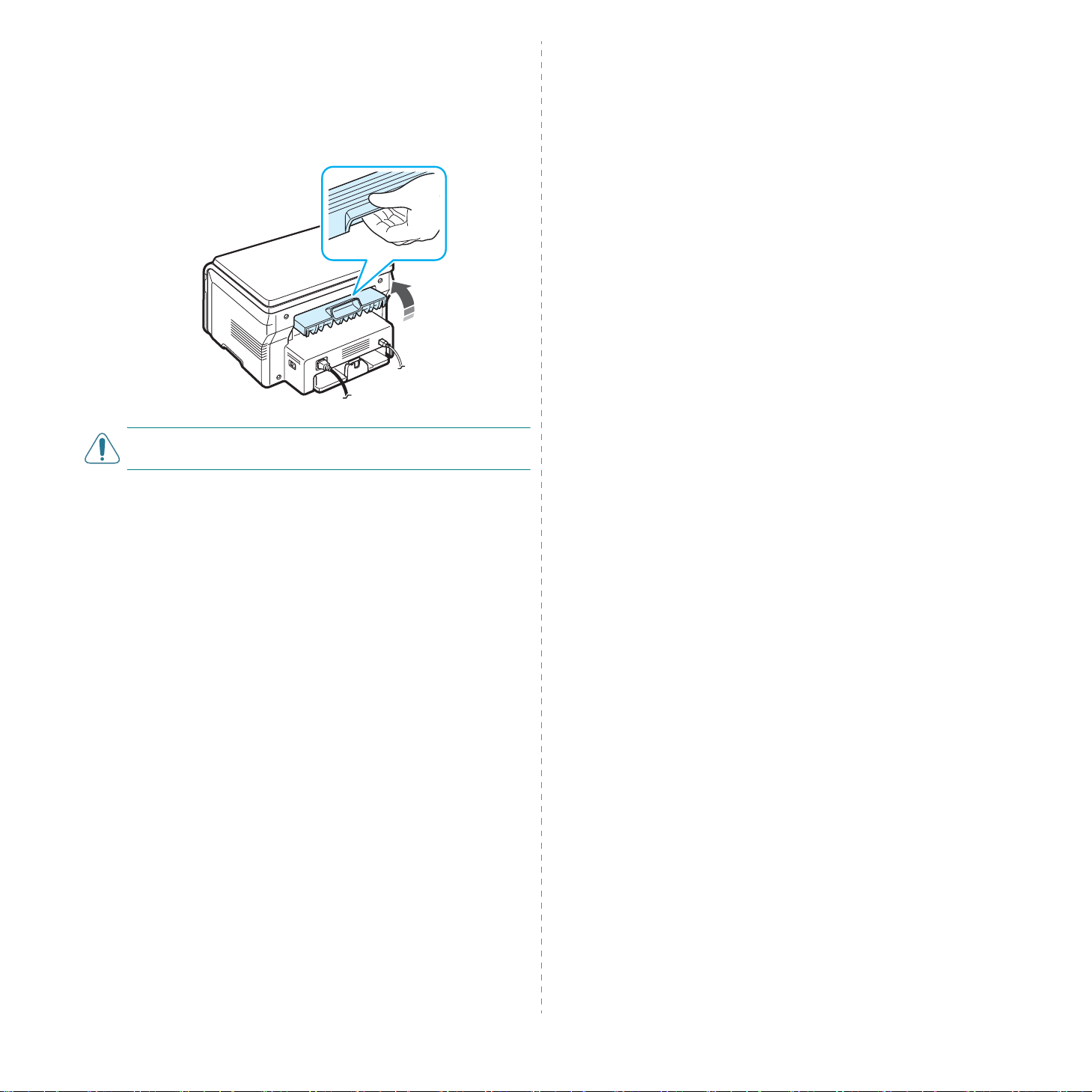
列印至後蓋
使用後蓋,紙張就會以列印面朝上從機器輸出。
從手動送紙器到後蓋提供直接紙張路徑。使用後蓋可以改善特殊材質
的輸出品質。
若要使用後蓋,將後蓋向上拉,將它開啟。
小心: 機器後蓋內部的加熱熔合器區在使用時會變得很熱。靠近此區
域時,請格外小心。
(列印面朝上)
3.7
載入原始文件與紙張
Page 28

4 影印
若要微調影印大小:
1 按手冊,然後會出現縮小/放大。
此章提供您有關影印文件的逐步指示。
此章包含:
• 影印
• 為每個副本變更設定
• 使用特殊影印功能
• 變更預設設定
• 設定超時選項
影印
1 在文件玻璃上放置文件。
2 自訂影印設定,包影印大小、濃度和原始類型,方法是使用控制
面板按鈕。請參閱第 4.1 頁。
若有需要,您可以使用特殊影印功能,例如,海報影印或 2 頁縮
印影印。請參閱第 4.3 頁。
3 按份數並輸入影印份數,方法是使用捲動按鈕 ( 或 ),(若
有需要的話)。
4 按開始以開始影印。
顯示螢幕會顯示影印的進度。
2 按捲動按鈕 ( 或 )直到顯示自訂:50-200%,然後按確定。
3 按捲動按鈕 ( 或 )以輸入您要的影印大小。按住按鈕可讓您
快速捲動至您要的號碼。
4 按確定以儲存選擇。
注意:當您要縮小影印時,影本底部就會出現黑線。
濃度
如果您的原始文件包含較淡的標示及較深的影像,您就可調整亮度,
讓影本更容易閱讀。
1 按手冊直到螢幕上方出現濃度。
2 按捲動按鈕 ( 或 )以選擇您要的對比模式。
• 淺:適用於列印較深的文件。
• 一般:適用於列印標準的文件。
• 深:適用於列印較淡的文件或文件有較淡的鉛筆標示。
3 按確定以儲存選擇。
原始類型
為目前的影印工作選擇文件類型,就可使用原始類型設定來改善影印
品質。
注意:您可以在作業期間取消影印工作。按停止 / 清除,影印作業將
會停止。
為每個副本變更設定
控制面板上的按鈕可讓您選擇所有基本影印功能:濃度、文件類型與
影印大小。在按開始進行影印之前,為目前影印工作設定下列選項。
注意:當您設定影印選項時,如果按停止 / 清除,則您所有為目前影
印工作所做的設定選項都將會取消,並回到其預設狀態。
縮小 / 放大影印
當您從文件玻璃影印原始文件時,您可以從 50% 到 200% 縮小或放
大影印影像的大下。
若要從預先定義的影印大小進行選取:
1 按手冊,然後會出現縮小/放大。
2 按捲動按鈕 ( 或 )來選取您要的大小設定,然後按確定。
1 按手冊直到螢幕上方出現原始類型。
2 按捲動按鈕 ( 或 )以選取您要的影像模式。
• 文字:用於幾乎都是文字的文件。
• 文字/照片:適用於含有文字與相片混和的文件。
• 照片:適用於當原稿為照片時。
3 按確定以儲存選擇。
4.1
影印
Page 29

變更預設設定
影印選項(包括深度、原始類型、影印大小及影印份數)可設為常用
的模式。影印文件時會使用預設設定,除非您使用控制面板的功能表
來變更預設設定。
若要建立您自己的預設設定:
自動調整影印
此項功能會自動將原始影像縮小或放大,以符合目前在機器中載入的
A
紙張大小。
注意:當您想要影印的文件大小與載入的紙張大小不同時,此功能會
自動將文件大小調整為符合紙張尺寸。您不能手動調整影印大小。
1 按手冊直到螢幕上方出現複印設定。
2 當預設值變更出現時按確定。
3 按捲動按鈕 ( 或 )來選取設定選項,然後按確定。
4 按捲動按鈕 ( 或 )來變更設定或輸入值,然後按確定。
5 視需要重複步驟 3 到 4。
6 按停止 / 清除以回到 「待命」模式。
注意:在設定選項時,按
設狀態。
停止/清除
以取消變更的設定,並還原其預
使用特殊影印功能
複製影印
此功能可以在單頁上列印原始文件的多個影像副本。原始影像和紙張
大小會自動判斷影像數。
1 在文件玻璃中放置要影印的文件,然後關閉外蓋。
2 按手冊直到螢幕上方出現特殊複印。
1 在文件玻璃中載入要影印的文件,然後關閉外蓋。
2 按手冊直到螢幕上方出現特殊複印。
3 按捲動按鈕 ( 或 )直到顯示自動調整,然後按確定。
4 自訂影印設定,包括影印大小、濃度和原始類型,方法是使用控
制面板按鈕。請參閱第 4.1 頁。
注意:在啟用自動調整影印時,您無法使用縮小/放大功能表調整影印
大小。
5 按開始以開始影印。
ID 卡片影印
您可以影印 ID 卡片 (如駕照)的雙面至紙張的單頁上。
當您使用此功能影印時,機器會在紙張上半部列印一面,而在下半部
列印另一面,而無需縮小原稿。
如果載入的卡片大於可列印範圍,有些部份可能無法印出。
此特殊影印功能僅可在將文件於文件玻璃上時套用。
1 在文件玻璃中放置要影印的 ID 卡片,然後關閉外蓋。
2 按手冊直到螢幕上方出現特殊複印。
3 按捲動按鈕 ( 或 )直到顯示身份証複印,然後按確定。
3 按捲動按鈕 ( 或 )直到顯示
4 自訂影印設定,包括影印份數、影印大小、濃度和原始類型,方
法是使用控制面板按鈕。請參閱第 4.1 頁。
複製,然後按確定。
注意:在進行複製影印時,您無法使用縮小 / 放大功能表調整影印
大小。
5 按開始以開始影印。
4.2
影印
4 自訂影印設定,包括影印大小、濃度和原始類型,方法是使用控
制面板按鈕。請參閱第 4.1 頁。
5 按開始
6 開啟文件蓋並將文件翻面。關閉外蓋。
以開始影印。
您的機器會從正面開始掃瞄並顯示設定背面。
注意:如果您按停止 / 清除按鈕或者約 30 秒後仍未按按鈕,機器會
取消影印工作並返回 「待命」模式。
7 按開始以開始影印。
Page 30

2 頁縮印影印
此項功能將 2 個已縮小以容納在一張紙上的原始影像。
設定超時選項
1 在文件玻璃中放置要影印的文件,然後關閉外蓋。
2 按手冊直到螢幕上方出現特殊複印。
1 2
3 按捲動按鈕 ( 或 )直到顯示 2 頁縮印,然後按確定。
4 自訂影印設定,包括影印大小、濃度和原始類型,方法是使用控
制面板 按鈕。請參閱第 4.1 頁。
注意:在進行 2 頁縮印影印時,您無法使用縮小 / 放大功能表調整影
印大小。
5 按開始以開始影印。
您的機器會從正面開始掃瞄並顯示設定下一頁按開始。
6 在文件玻璃中載入第二份要影印的文件。
7 按開始以開始影印。
如果您在控制面板上變更這些設定後未開始影印,則可設定機器還原
預設影印設定前等待的時間。
1 按手冊直到螢幕上方出現複印設定。
2 按捲動按鈕 ( 或 )直到顯示超時,然後按確定。
3 按捲動按鈕 ( 或 )以選取您要的時間模式。
選擇關表示機器會等到您按下開始開始影印,或按停止 / 清除取
消時,才會還原預設設定。
4 按確定以儲存選取項目。
5 按停止 / 清除以回到 「待命」模式。
注意:2 頁縮印影印會將原始文件縮小 50%。
海報影印
此項功能會將影像列印至 9 張紙 (3x3)。您可以將列印出的頁面貼在
一起以建立一份如海報般大的文件。
1 在文件玻璃中放置要影印的文件,然後關閉外蓋。
2 按手冊直到螢幕上方出現特殊複印。
3 按捲動按鈕 ( 或 )直到顯示海報,然後按確定。
4 自訂影印設定,包括影印大小、濃度和原始類型,方法是使用控
制面板按鈕。請參閱第 4.1 頁。
5 按開始以開始影印。
注意:在進行海報影印時,您無法使用縮小/放大功能表調整影印大小。
您的原始文件會分成 9 個部份。每個部份會依照
以下順序以一個接著一個的方式掃瞄與列印:
4.3
影印
Page 31

5 基本列印
本章說明一般列印工作。
列印文件
此印表機可使您能在各種 Windows 應用程式、Macintosh 電腦或
Linux 系統中列印。事實上的文件列印步驟可能會有所不同,取決於
您所使用的應用程式。
如需關於列印的詳細資訊,請參閱軟體章節。
取消列印工作
如果列印工作在列印佇列或或列印緩衝器 (例如 Windows 中的印表
機群組)中,則請依下列步驟刪除工作:
1 按一下 Windows 的開始按鈕。
2 對於 Windows 2000,請選取設定然後再選取印表機。
在 Windows XP/2003 下,選擇印表機與傳真。
對於 Windows Vista/2008,請選擇控制台 → 硬體和音效 → 印
表機。
對於 Windows 7,請選擇控制台 → 硬體和音效 → 裝置和印表
機。
對於 Windows Server 2008 R2,請選擇控制台 → 硬體 → 裝置
和印表機。
3 針對 Windows 2000、XP、2003、2008 和 Vista, 按兩下您的機器。
針對 Windows 7 和 Windows Server 2008 R2, 用滑鼠右鍵按一
下印表機圖示 → 環境定義功能表 → 查看正在列印的內容。
4 在文件功能表中,請選取取消
注意:您只要連按兩下 Windows 桌面右下角的印表機圖示,就可進
入此視窗。
您也可以按下機器控制面板上的停止 / 清除來取消目前工作。
。
基本列印
5.1
Page 32

6 掃瞄
使用機器掃瞄可讓您將圖片和文字轉變為數位檔案,儲存在電腦上。
然後您可將它們上載到網站上,或使用它們來建立新專案,以使用
Samsung SmarThru 程式或 WIA 驅動程式將它們列印。
掃瞄基本資訊
您的機器提供以下掃描影像的方式:
• 從 TWAIN 相容軟體:您可使用其他軟體,包括 Adobe Photoshop
Deluxe 和 Adobe Photoshop。
• 從 Windows 影像擷取 (WIA) 驅動程式:您的機器也支援掃描影像
的 WIA 驅動程式。
• 從 Samsung SmarThru 軟體:啟動 Samsung SmarThru 並開啟
「 Scan To」(掃瞄至)來開始掃描。
注意:若要使用機器掃瞄,您必須安裝該軟體。如需關於安裝軟體的
詳細資訊,請參閱軟體章節。
6.1
掃瞄
Page 33

7 訂購炭粉匣
此章提供購買您機器可使用的炭粉匣資訊。
炭粉匣
當炭粉用完時,您可以為機器訂購以下炭粉匣類型:
類型 容量
標準 3000 頁
a ISO 19752 5% 炭粉覆蓋率
a
零件編號
SCX-D4200A
如何購買
若要訂購 Samsung 授權的炭粉匣,請聯絡您當地的 Samsung 經銷
商,或向您出售機器的零售商,或造訪 www.samsungprinter.com 並
選取您的國家/地區以取得關於電洽技術支援部門的相關資訊。
7.1
訂購炭粉匣
Page 34

8 維護
清潔您的機器
此章提供維護機器和炭粉匣的資訊。
此章包含:
• 列印報告
• 清除記憶體
• 清潔您的機器
• 維護炭粉匣
• 消耗性及更換部件
列印報告
您的機器可以列印包含系統資訊的報告。
1 按手冊直到螢幕上方出現報告。
2 當系統資料出現時按確定。
系統資料資訊被列印輸出。
清除記憶體
要維持列印與掃描品質,請在每次更換炭粉匣之後、或當列印與掃描
品質不良時,遵照下列步驟來清潔機器。
小心:使用含大量酒精的清潔劑、溶劑、或其他物質清潔機殼,可能
會造成外殼褪色或龜裂。
清潔機器外部
使用不掉棉絮的軟布來擦拭機器機殼。您可使用微濕的軟布,但請小
心不要讓水滴在機器上或機器內部。
清潔機器內部
在列印過程中,紙張、炭粉及灰塵粒子會囤積在機器內部。這些累積
的髒物會造成列印品質問題,例如碳粉污點。清理機器內部可避免或
降低這些問題。
1 關閉機器並拔下電源線。等待機器冷卻下來。
2 打開前蓋並將炭粉匣拉出。將它放置在一個乾淨平坦的表面上。
您可選擇清除儲存在機器記憶體中的資訊。
1 按手冊直到螢幕上方出現維護。
2 按捲動按鈕 ( 或 )直到顯示清除設定,然後按確定。
3 按捲動按鈕 ( 或 )以選取您要清除的項目。
• 紙張設定:將 「紙張設定」的所有選項都還原為出廠預設值。
• 複印設定:將 「複印設定」的所有選項都還原為出廠預設值。
• 所有設定:將所有設定重設為出廠預設值。
• 機器設定:將所有的系統設定 (例如顯示語言和節省模式)重
設為出廠預設值。
4 按確定以確認清除。已清除選取的設定。
5 重複步驟 3 到 4 以消除其他設定。
6 按停止 / 清除以回到 「待命」模式。
小心:
• 要避免損害炭粉匣,請不要將炭粉匣暴露在光線下超過數分鐘。如
果有需要,請以紙包裝覆蓋。
• 請勿碰觸炭粉匣的綠色底面。使用炭粉匣的把手以避免碰觸此區域。
3
使用一塊不掉棉絮的乾布,擦拭在炭粉匣一帶和置放炭粉匣的地方
所囤積的灰塵和溢出的炭粉。
8.1
維護
Page 35

小心:當清潔機器內部時,請小心不要觸碰到位於炭粉匣下方的傳輸
滾輪。
清潔掃瞄單元
保持掃瞄單元清潔有助於確保最佳影印效果。我們建議您每天一開始
就清潔掃瞄單元,並在一天中視需要清潔它。
4 找出炭粉匣間隔上方的長條玻璃 (LSU),輕輕地擦拭玻璃,看看
灰塵是否將白布抹黑。
5 重新插入炭粉匣,並關閉前蓋。
6 將電源線插回機器,並開啟電源。
清潔感光鼓
如果列印時出現垂直條紋或黑點,可能需要清潔炭粉匣的 OPC 感
光鼓。
1 將不掉棉絮的軟布或紙巾用水微微沾濕。
2 開啟文件蓋。
3 擦拭文件玻璃的表面,直到已經清潔並乾燥為止。
1
文件蓋
2
文件玻璃
1 在開始清理程序之前,請先確定已將紙張載入機器中。
2 按手冊直到螢幕上方出現維護。
3 當清潔感光鼓出現時按確定。
機器會列印清潔頁。感光鼓表面上的碳粉粒子會吸附在紙上。
4 如果此問題仍存在,請重複步驟 1 到 3。
4 擦拭文件蓋的底面,直到已經清潔並乾燥為止。
5 關閉文件蓋。
8.2
維護
Page 36

維護炭粉匣
炭粉匣儲存
要使炭粉匣達到最大的使用效益,請參考下列指南:
• 在尚未準備使用之前,請不要將炭粉匣從包裝中取出。
• 請不要重新補充炭粉匣。機器保固並不包括因使用重新補充炭粉匣
所造成的損壞炭粉匣。
• 將炭粉匣保存在與機器相同的環境中。
• 要避免損害炭粉匣,請不要將炭粉匣暴露在光線下超過數分鐘。
3 充份轉動炭粉匣 5 或 6 次,使炭粉均勻散佈在炭粉匣中。
節省炭粉
若要節省炭粉,請按手冊直到出現節約炭粉,然後當開出現時按確定。
使用此項功能可延長炭粉匣的壽命,並降低每頁的列印成本,但它也
會降低列印品質。
預期的炭粉匣壽命
炭粉匣的壽命長短取決於列印工作所消耗的炭粉量。當以 ISO 19752
5% 炭粉覆蓋率列印文字時,新的炭粉匣約可列印 3000 頁。(機器隨
附的原始炭粉匣可以列印約為 1000 頁。)實際的數字視頁面的列印
密度而定。如果您列印許多圖片,可能就需要更經常更換炭粉匣。
注意:1000 頁和 3000 頁的炭粉匣的形狀並不相同。
搖勻炭粉匣
當炭粉匣壽命快到時:
• 會出現白色條紋或列印變淡。
• 控制面板上會顯示警告訊息炭粉低。
• Smart Panel 程式視窗會出現在電腦中,告知炭粉匣炭粉不足。
• 狀態 LED 會閃紅燈。
若發生這個問題,您可搖勻炭粉匣中剩餘的炭粉,暫時改善列印品質。
在某些情況下,即使搖勻炭粉匣中的炭粉之後,白色條紋或列印變淡
問題也仍然出現。
注意:如果炭粉沾污您的衣物,請以乾布擦拭並以冷水清洗。熱水會
將炭粉附著於纖維上。
小心:請勿碰觸炭粉匣的綠色底面。使用炭粉匣的把手以避免碰觸此
區域。
4 握住炭粉匣的把手,並輕輕地將炭粉匣插入機器的開口。
5 炭粉匣兩端的標籤與機器中相對應的溝槽將會引導炭粉匣進入正
確位置,直到完全卡住定位。
6
關閉前蓋。確認機蓋確實關上。
1 開啟前蓋。
2
將炭粉匣拉出。
8.3
維護
Page 37

更換炭粉匣
當炭粉匣是完全空的:
• 警告訊息,炭粉用完或 [ 炭粉用完 ] 更換炭粉訊息顯示在控制面板
上。
• Smart Panel 程式視窗會出現在電腦中,告知炭粉匣是空的。
• 狀態 LED 燈會顯示紅色。
此時,就必須更換炭粉匣。如需炭粉匣的訂購資訊,請參閱第 7.1 頁。
注意
:如果炭粉沾污您的衣物,請以乾布擦拭並以冷水清洗。熱水會將
炭粉附著於纖維上。
小心:請勿碰觸炭粉匣的綠色底面。使用炭粉匣的把手以避免碰觸此
區域。
6 握住炭粉匣的把手,並輕輕地將炭粉匣插入機器的開口。
注意
:此功能不適用於
1 開啟前蓋。
2 將炭粉匣拉出。
3 從其包裝中取出新炭粉匣。
4 轉動炭粉匣 5 或 6 次,使碳粉均勻散佈在炭粉匣中。
[ 炭粉用完 ] 更換炭粉
訊息。
7 炭粉匣兩端的標籤與機器中相對應的溝槽將會引導炭粉匣進入正
確位置,直到完全卡住定位。
8 關閉前蓋。確認機蓋確實關上。
消耗性及更換部件
每經過一段時間的使用後,您會需要更換炭粉匣、捲軸、以及加熱熔
合器單元,以保持最佳的效能,並且避免列印品質問題及因為部件磨
損老舊而產生的送紙問題。Smart Panel 程式視窗將會出現於電腦
上,告知需要更換哪個項目。
在列印了一定數量的頁數後,或每個項目的壽命已盡時,您應該更換
下列項目。Smart Panel 程式視窗將會出現於電腦上,告知需要更換
哪個項目。
項目 容量 (平均值)
傳輸滾輪
加熱熔合器單元
送紙滾輪
如欲購買耗材及更換部件,請聯絡您的 Samsung 經銷商,或您購買
機器的零售商。我們強烈建議這些項目應由一位受過訓練的服務專業
人員安裝,除了炭粉匣 (請參閱第 8.4 頁)。
約 50,000 頁
約 50,000 頁
約 50,000 頁
充份轉動炭粉匣將可確保每個炭粉匣最大的列印份數。
5 移除保護炭粉匣的紙張。
8.4
維護
Page 38

9 疑難排解
此章提供您在遇到問題時如何解決的相關資訊,十分有用。
此章包含:
• 清除卡紙
• 瞭解狀態 LED
• 瞭解顯示訊息
• 解決其他問題
清除卡紙
當發生卡紙時,螢幕會出現卡紙。請參閱下表以找出卡紙位置,並將
卡紙取出。
3 筆直地將卡紙輕輕拉出。
如果拉出時有阻力,而拉不出來,或您看不到卡紙,請檢查炭粉
匣附近的加熱熔合器區。請參閱第 9.2 頁。
訊息 卡紙位置 至
[ 卡紙 0]
打開 / 關上機門
[ 卡紙 1]
打開 / 關上機門
[ 卡紙 2]
檢查機器內部
為避免將紙張撕破,請將卡紙輕輕地緩慢拉出。遵照以下章節指示來
清除卡紙。
在紙張輸入紙匣中 以下與
第 9.1 頁
在加熱熔合器區或炭粉匣
附近
手動送紙器在中
在紙張輸出區域 第 9.2 頁
第 9.2 頁
在中紙張輸入紙匣
1 開啟並關上前蓋。卡紙會自動從機器退出。
如果卡紙未退出,請繼續進行步驟 2。
2 將紙張輸入紙匣拉出。
4 將紙張輸入紙匣插入機器中,直到卡位定位。
5 開啟並關上前蓋,以繼續列印。
在手動送紙器中
1 如果紙張送入不正常,請將紙張拉出機器。
2 要重新啟動列印,請打開並關閉前蓋。
9.1
疑難排解
Page 39
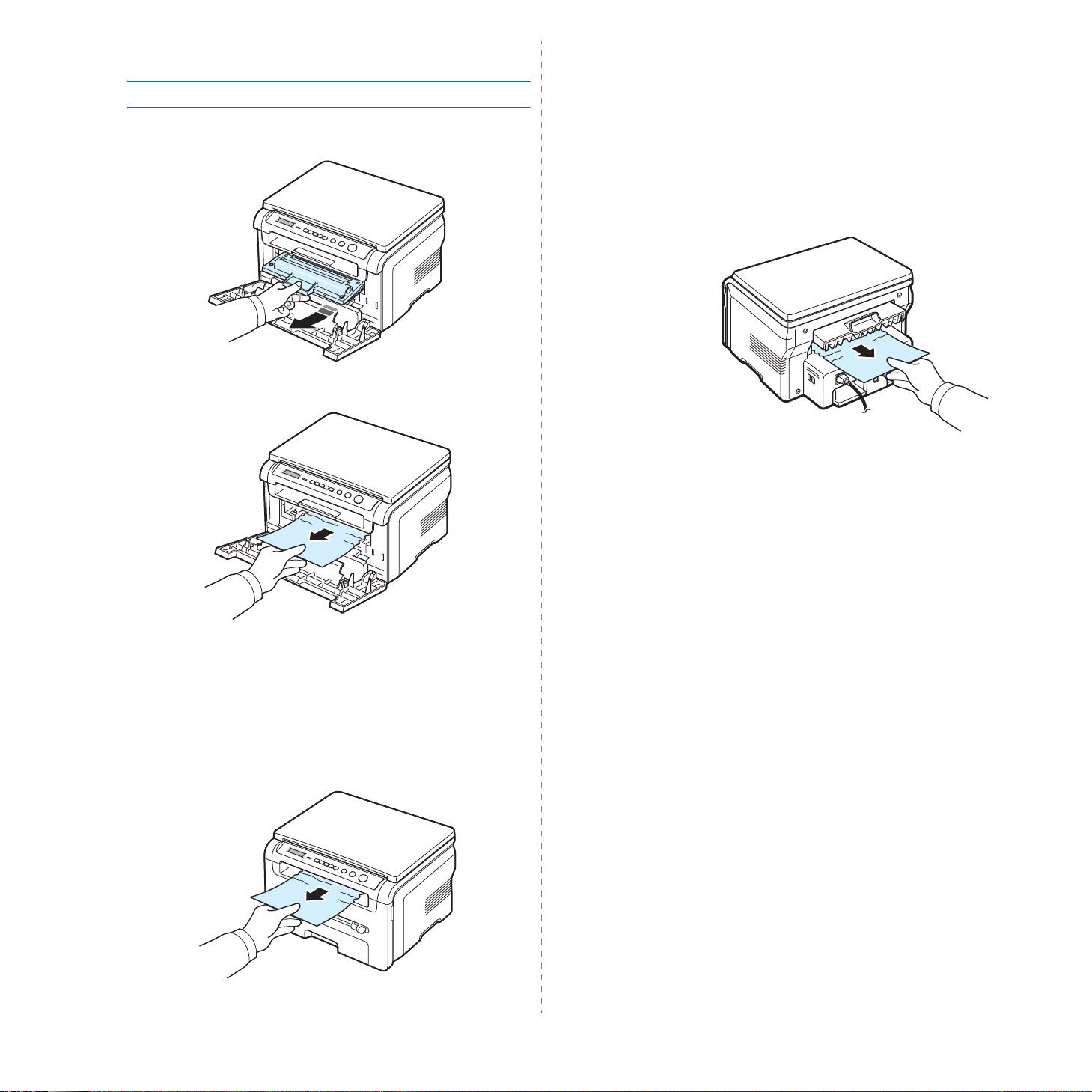
在加熱熔合器區或炭粉匣附近
注意:加熱熔合器區會很燙。從機器移除紙張時請小心。
1 打開前蓋並將炭粉匣拉出。
2 筆直地將卡紙輕輕拉出。
3 抬起掃瞄單元。
4 輕輕地將卡紙拉出。
5 將保護片推向左側並握住,然後小心地將機蓋降下直到機蓋掌握
保護片為止,如此即可關閉掃瞄單元。
如果拉出時有阻力,而拉不出來,或您在掃瞄單元中看不到紙張,
請繼續下一步驟。
6 開啟後蓋。
7 筆直地將卡紙輕輕拉出。
8 關閉後蓋。
3 裝回炭粉匣並關上前蓋。列印工作會自動繼續。
在紙張輸出區域
1 開啟並關上前蓋。卡紙會自動從機器退出。
如果卡紙未退出,請繼續進行步驟 2。
2 輕輕將紙張拉出輸出紙匣。跳至步驟 9。
9 開啟並關上前蓋,以繼續列印。
避免發生卡紙的秘訣
如果選擇了正確的紙張類型,可以避免大部分的卡紙現象。如果印表
機內產生卡紙,請遵照第 9.1 頁中所述的步驟。
• 遵照第 2.3 頁的步驟。請確定可調整的引導器已正確定位。
• 請勿在紙張輸入紙匣中載入過多的紙張。請確定紙張沒有超過紙張
輸入紙匣內部的紙量限制標記。
• 當機器在列印中時,請勿將紙張從紙張輸入紙匣取出。
• 在載入紙張前,請彎曲、扇動並拉直紙張。
• 請勿使用有油污、潮濕、或高度捲曲的紙張。
• 請勿在紙張輸入紙匣中混合放入不同種類的紙張。
• 請只使用建議的列印材質。請參閱第 3.2 頁。
• 請確定紙張輸入紙匣中列印材質的建議列印面朝下,而在手動送紙
器中,列印面應朝上。
如果您在輸出紙匣中看不到夾紙,請繼續下一步驟。
9.2
疑難排解
Page 40

瞭解狀態 LED
瞭解顯示訊息
控制面板上的狀態 LED 顯示機器狀態。請參閱下表來瞭解機器狀態。
狀態 說明
熄滅 • 機器離線。
• 機器為省電模式。接收到資料或按下任何
按鈕時,將自動切換成連線狀態。
綠色 開啟 機器為線上模式且可以使用。
閃爍 • 當按鈕燈緩慢閃爍,表示機器正在從電腦
接收資料。
• 當按鈕燈正常閃爍,表示機器正在掃描載
入的文件。
• 當按鈕燈迅速閃爍,表示機器正在列印資料。
紅色 開啟 • 炭粉匣已完全用盡。移除舊炭粉匣,並安
裝新炭粉匣。請參閱第 8.4 頁。
• 發生卡紙。若要解決此問題,請參閱
第 9.1 頁。
• 前蓋是開啟的。關閉前蓋。
• 紙張輸入紙匣中沒有紙張。請在紙張輸入
紙匣中載入紙張。
• 由於發生嚴重錯誤,機器已停止。檢查顯
示訊息。請參參閱第 9.3 頁獲得錯誤訊息
含義的詳細資訊。
閃爍 • 由於發生錯誤,機器正在清除錯誤。檢
查顯示訊息。問題排解後,機器可以繼
續工作。
• 炭粉匣炭粉不足。訂購新的炭粉匣。您可
以搖晃炭粉匣,暫時地改善列印品質。請
參閱第 8.4 頁。
Smart Panel 程式視窗或控制面板上會顯示訊息,指示機器的狀態或
錯誤。請參參閱以下表格來瞭解訊息的含義,如有需要的話將問題解
決。訊息和它的涵義將以字母順序排列。
注意:當您連絡維修服務代表時,告知顯示的訊息對維修代表的幫
助很大。
顯示 意義 建議的解決方法
機門打開 前蓋或後蓋沒有確
實關上。
水平同步錯誤 問題發生在 LSU
(雷射掃瞄單元,
Laser Scanning
Unit)。
無效
炭粉匣
沒有炭粉匣 • 您使用的是未取
[卡紙 1] 或
[ 沒有炭粉匣]
低熱錯誤 加熱熔合器單元有
您使用的是
未取得授權的碳粉
匣。
得授權的碳粉匣。
• 您安裝的碳粉匣
不適用於該機器。
沒有安裝炭粉匣。 安裝炭粉匣。請參閱第 2.2 頁。
問題。
蓋上機蓋直到它卡住定位。
拔下電源線,再將它插上。如果
此問題仍然存在,請與維修代表
聯絡。
您必須使用
Samsung 核准的碳粉匣。
• 您必須使用 Samsung 核准的
碳粉匣。
• 您安裝的碳粉匣不適用於該機
器。
拔下電源線,再將它插上。如果
此問題仍然存在,請與維修代表
聯絡。
9.3
疑難排解
[LSU 錯誤 ] 問題發生在 LSU
(雷射掃瞄單元,
Laser Scanning
Unit)。
[ 沒有紙張 ]
補充紙張
過熱錯誤 加熱熔合器單元有
[ 過熱 ] 加熱熔合器單元有
[卡紙 0]
打開/關上機門
[卡紙 1]
打開/關上機門
紙張輸入紙匣中的
紙張已經用完。
問題。
問題。
紙張輸入紙匣的送
紙區發生卡紙。
在加熱熔合器區或
手動送紙器中發生
卡紙。
拔下電源線,再將它插上。如果
此問題仍然存在,請與維修代表
聯絡。
將紙張載入紙張輸入紙匣。請參
閱第 2.3 頁。
拔下電源線,再將它插上。如果
此問題仍然存在,請與維修代表
聯絡。
拔下電源線,再將它插上。如果
此問題仍然存在,請與維修代表
聯絡。
清除卡紙。請參閱第 9.1 頁。
清除卡紙。請參閱第 9.2 頁。
Page 41

顯示 意義 建議的解決方法
狀況 建議的解決方法
[ 卡紙 2]
檢查機器內部
電源中斷 電源關閉後又開啟,
掃描器錯誤 掃描器單元有問題。 拔下電源線,再將它插上。如果
炭粉用完 碳粉匣已耗盡。 更換新碳粉匣。 請參閱第 8.4 頁。
[ 炭粉用完 ]
更換炭粉
炭粉低 碳粉快用完了。 將碳粉匣取出並輕輕搖晃它。這
紙張輸出區發生
卡紙。
而機器記憶體並未
備份。
碳粉匣已耗盡。印表
機已停止列印。
清除卡紙。請參閱第 9.2 頁。
您嘗試在電源出現故障之前執行
的工作必需完全重做。
此問題仍然存在,請與維修代表
聯絡。
更換新碳粉匣。 請參閱第 8.4 頁。
樣做可以暫時改善列印品質。
解決其他問題
下表列出可能發生的狀況,以及建議的解決方法。請遵守建議的解決
方法,以解決問題。如果此問題仍然存在,請與維修代表聯絡。
送紙問題
狀況 建議的解決方法
在列印時卡紙。 清除卡紙。請參閱第 9.1 頁。
紙張黏在一起。 • 確定不要在紙張輸入紙匣中載入太多張紙。紙張輸入
紙匣最多可放入 250 張紙,視紙張的厚度而定。
• 請確定使用的紙張類型正確。請參閱第 3.2 頁。
• 將紙張從紙張輸入紙匣內移除,再屈曲或扇動紙張。
• 潮濕的環境會使某些紙張黏在一起。
有多張紙並未送入。 • 不同紙張類型會堆疊在紙張輸入紙匣中。僅裝入同一
類型、大小和重量的紙張。
• 如果有多張紙造成卡紙,請清除卡紙。請參閱
第 9.1 頁。
紙張並沒有被送入機
器中。
• 取出機器內部的異物。
• 紙張並沒有被正確地載入。將紙張從紙張輸入紙匣內
移除,然後正確地重新載入。
• 紙張輸入紙匣中的紙張太多。將過多的紙張從紙張輸
入紙匣內移除。
• 紙張太厚。請只使用符合機器要求的紙張。請參閱
3.2 頁。
第
紙張不斷發生卡紙
現象。
投影片在紙張輸出時
黏在一起。
信封歪斜或無法正確
送紙。
• 紙張輸入紙匣中的紙張太多。將過多的紙張從紙匣內
移除。如果您是列印在特殊的材質上,請使用手動送
紙器。
• 使用了不正確的紙張類型。請只使用符合機器要求的
第
紙張。請參閱
• 機器內可能有異物。開啟前蓋並移除異物。
僅使用特別為雷射印表機設計的投影片。當每張投影片
從機器輸出時,將它取出。
請確定紙張引導器已調整至信封兩端。
3.2 頁。
列印問題
狀況 可能的起因 建議的解決方法
機器無法
列印。
機器無法接收
電源。
該機器不是被選
為預設印表機。
請檢查機器的下列項目:
• 前蓋未關閉。- 關閉前蓋。
• 卡紙。- 清除卡紙。請參閱第 9.1 頁。
• 沒有載入紙張。- 載入紙張。請參閱第 2.3 頁。
• 沒有安裝炭粉匣。- 安裝炭粉匣。請參閱第 2.2 頁。
如果印表機系統錯誤發生,請聯絡您的維修代表。
電腦和機器之間
的連接線纜連接
不正確。
電腦和機器之間
的連接線纜損壞。
連接埠設定不
正確。
機器可能組態設
定不正確。
印表機驅動程
式可能安裝不
正確。
機器故障。 請檢查控制面板上的顯示訊息,檢視機器是
請檢查電源線的連接。請檢查電源開關及電
力來源。
在 Windows 中將 Samsung SCX-4200 系
列設為預設印表機。
中斷印表機線纜,然後重新連接。
如果可能的話,將該線纜連接到另一台作業
正常的電腦並試著列印一個工作。您也可以
嘗試使用另一條不同的印表機線纜。
檢查 Windows 印表機設定,確認列印工作
被傳送到正確的連接埠,例如說,LPT1。
如果電腦具有一個以上的連接埠,請確定機
器是連接到正確的那一個。
檢查印表機設定內容,確保所有的列印設定
都是正確的。
修復印表機軟體。請參閱軟體章節。
否指示出一個系統錯誤。
9.4
疑難排解
機器從錯
誤的紙張
來源選擇
列印材質。
印表機設定內容
中的紙張來源選
項可能不正確。
在許多軟體應用程式中,紙張來源選項是位
在印表機內容內的 Paper (紙張)標籤。
選擇正確的紙張來源。請參閱軟體章節。
Page 42

狀況 可能的起因 建議的解決方法
AaBbCc
AaBbCc
AaBbCc
AaBbCc
AaBbCc
列印工作非
常的緩慢。
頁面的一半
是空白的。
機器可以列
印,但是印
出來的文字
是錯誤的、
曲解的、或
不完整。
頁面可以列
印,但是是
空白的。
該列印工作可能
非常複雜。
頁面方向設定可
能不正確。
實際紙張大小和
紙張大小設定不
符合。
印表機的線纜可
能鬆脫或損壞。
選取了錯誤的印
表機驅動程式。
軟體應用程式運
作不正常。
作業系統運作不
正常。
炭粉匣故障,或
沒有炭粉。
該列印檔案也許
有空白頁。
某些部位,例如
控制器或機板,
可能發生故障。
降低該頁的複雜度,然後嘗試調整列印品質
設定。
您機器在列印 Letter 大小的紙張時,最大列
印速度為 19 PPM;在列印 A4 大小的紙張
時,最大列印速度為 18 PPM。
在您的應用程式中變更頁面方向。請參閱軟
體章節。
請確定印表機驅動程式設定中的紙張大小,
與紙張輸入紙匣中的紙張大小符合。
或者,請確定印表機驅動程式設定中的紙張
大小,與您使用的軟體應用程式設定中的紙
張選擇相符。
中斷印表機線纜,然後重新連接。嘗試列印
一個先前已成功列印的工作。如果可能的話,
將該線纜連接到另一台作業正常的電腦並試
著列印一個已知可列印工作。最後,嘗試使
用一條新的印表機纜線。
檢查應用程式的印表機選擇功能表,確定您
選擇了正確的機器。
嘗試從另一個應用程式列印一份工作。
結束 Windows 並重新啟動電腦。關閉機器
電源,然後再重新打開。
如果有需要,請搖晃炭粉匣使其分布均勻。
請參閱第 8.3 頁。
如果有需要,請更換炭粉匣。
檢查檔案,確定裡面並未包含空白頁。
聯絡維修代表。
列印品質問題
若機器內部不清潔或紙張載入不正確,則列印品質可能會變差。請見
下表來解決這些問題。
狀況 建議的解決方法
過淺或褪色的列印 如果有垂直白條紋或褪色區域出現在頁面上:
AaBbCc
AaBbCc
AaBbCc
AaBbCc
AaBbCc
炭粉規格 • 紙張可能不符合紙張規格;例如,紙張濕氣太重或太
AaBbCc
AaBbCc
AaBbCc
• 炭粉匣容量可能過低。您可以暫時地延伸的壽命。
炭粉匣請參閱第 8.3 頁。如果這不能改善列印品質,
請安裝一個新的炭粉匣。
• 紙張可能不符合紙張規格;例如,紙張濕氣太重或
第
第
3.2 頁。
3.2 頁。
太粗糙。請參閱
• 如果整張紙的列印都很淺,可能是列印解析度設定
太淡,或者炭粉節省模式已啟動。請調整列印解析
度,並關閉炭粉節省模式。請分別參閱軟體章節及
第 2.6 頁。
• 如果同時產生褪色及模糊不清的現象,可能表示炭
粉匣需要清潔。請參閱第 8.2 頁。
• 機器內部的 LSU 零件表面可能變髒。清潔 LSU。請
參閱第 8.2 頁。
粗糙。請參閱
• 傳輸滾輪可能髒污。清潔機器內部。請參閱
第 8.1 頁。
• 紙張路徑可能需要清潔。請參閱第 8.2 頁。
AaBbCc
AaBbCc
列印瑕疵 如果褪色的區域大部份呈圓型,且隨意地出現在頁面上。
• 可能表示單張紙張有問題。試著列印該工作。
AaBbCc
AaBbCc
AaBbCc
AaBbCc
AaBbCc
• 紙張上的保濕內容不均勻,或紙張表面上有弄濕的斑
第
點。嘗試使用不同牌子的紙張。請參閱
• 紙張品質不佳。紙張製造過程中可能產生紙張上的
一些區域會抗拒炭粉。嘗試使用不同種類或牌子的
紙張。
• 如果這些步驟都不能解決您的問題,請聯絡維修代表。
3.2 頁。
用 Adobe
Illustrator 列
印出來的圖
案不正確。
當使用 USB
連線時,錯
誤訊息會不
斷出現。
軟體應用程式內
的設定是錯誤的。
當 USB 模式設為
快時,有些 PC 使
用者可能會遇到
USB 通訊不良的
問題。
在 Graphic(圖形)內容的下載為點陣圖視
窗中選取 TrueType 選項,並再次列印文件。
USB 模式變更為慢。若要這麼做,請依
將
下列步驟:
1 按下手冊直到在螢幕上方出現機器設定。
2 按下捲動按鈕 ( 或 )直到顯示
USB 模式,然後按下
3 按下捲動按鈕 ( 或 )直到顯示慢,
然後按下確定。
4 按停止 / 清除以回到 「待命」模式。
確定
。
9.5
疑難排解
垂直線條 如果有垂直黑條紋出現在頁面上:
AaBbCc
• 炭粉匣內部的感光鼓可能被刮壞了。移除炭粉匣,
並安裝一個新的。請參閱第 8.4 頁。
AaBbCc
AaBbCc
AaBbCc
AaBbCc
如果有白色垂直條紋出現在頁面上:
• 機器內部的 LSU 零件表面可能變髒。清潔 LSU
(請參閱第 8.2 頁)。
Page 43

狀況 建議的解決方法
A
Aa
c
c
A
A
狀況 建議的解決方法
灰色背景 如果列印的背景陰影過深:
AaBbCc
AaBbCc
AaBbCc
• 改用重量比較輕的紙張。請參閱第 3.2 頁。
• 檢查機器環境:很乾 (低濕度)或很濕 (高於
80% RH)的狀況可能會增加背景陰影的程度。
• 移除舊炭粉匣,並安裝新炭粉匣。請參閱第 8.4 頁。
AaBbCc
AaBbCc
炭粉模糊不清 • 清潔機器內部。請參閱第 8.1 頁。
• 檢查紙張類型和品質。請參閱第 3.2 頁。
• 移除炭粉匣,並安裝一個新的。請參閱第 8.4 頁。
垂直重複性瑕疵 如果有瑕疵重複並有規則地出現在列印面:
• 炭粉匣可能損壞。如果頁面上出現重複性的瑕疵,
AaBbCc
AaBbCc
AaBbCc
AaBbCc
AaBbCc
請重複列印幾次清潔頁,來清潔;請參閱如果列印
後,還是出現同樣的問題,請取出並安裝一個新的
炭粉匣。炭粉匣第 8.2 頁炭粉匣請參閱第 8.4 頁。
• 機器內部的組件可能沾染到炭粉。如果瑕疵是出現
在紙張背面,則通常在多列印幾張以後,問題會自
行解決。
• 加熱熔合組件可能損壞。聯絡維修代表。
• 若您使用品質較差的紙張;請參閱第 8.2 頁。
頁面歪斜 • 請確定紙張是正確裝入。
• 檢查紙張類型和品質。請
BbC
AaBbC
• 請確定紙張或其它材質正確地被載入紙匣中,且引導
尺與紙張疊間的接觸不會太緊或太鬆。
AaBbCc
AaBbCc
aBbCc
捲曲或產生波浪狀 • 請確定紙張是正確裝入。
• 檢查紙張類型和品質。高溫和高濕度都會造成紙張捲
曲。請
參閱第
3.2 頁。
• 將紙匣中的紙張疊上下顛倒置放。將紙匣中的紙張疊
旋轉 180 度。
• 嘗試列印至後蓋。
皺紋或折痕 • 請確定紙張是正確裝入。
• 檢查紙張類型和品質。請
第
3.2 頁。
• 將紙匣中的紙張疊上下顛倒置放。將紙匣中的紙張
疊旋轉 180 度。
• 嘗試列印至後蓋。
參閱第
3.2 頁。
紙匣中的紙張疊旋轉
背景散佈 背景散佈是因為部份炭粉擴散到列印頁上。
• 紙張可能太潮濕。嘗試列印在另一疊的紙張上。若非
必要請不要打開紙張包裝,所以紙張不會吸收太多的
溼氣。
• 如果背景散佈現象出現在信封上,改變列印佈局來避
免列印在背面有重疊裂縫的地方。在裂縫上列印造成
問題。
• 如果背景散佈現象含跨了整個列印面表面,請透過
軟體應用程式或印表機設定內容調整列印解析度。
字元變形 • 如果印出來的字元有變形現象或產生中空影像,可能
表示紙張表面太光滑。嘗試使用不同牌子的紙張。請
參閱第
3.2 頁。
• 如果印出來的字元有變形或產波浪現象,掃描器部分
可能需要維修。若需要維修服務,請聯絡維修代表。
列印頁的背面有髒污 請檢查炭粉匣是否有漏炭粉。清潔機器內部。請參閱
第 8.1 頁。
黑色頁 • 炭粉匣可能安裝不正確。移除炭粉匣然後重新插入。
• 炭粉匣可能損壞需要換新。炭粉匣移除,並安裝一
個新的。請參閱第 8.4 頁。
• 機器可能需要維修。聯絡維修代表。
9.6
疑難排解
Page 44

狀況 建議的解決方法
A
狀況 建議的解決方法
鬆散的炭粉 • 清潔機器內部。請參閱第 8.1 頁
• 檢查紙張類型和品質。請
• 移除炭粉匣,並安裝一個新的。請參閱第 8.4 頁
• 如果問題持續發生,則機器可能需要維修。聯絡維
修代表。
字元空缺 字元空缺表示在字元中應該是全黑色的部分卻出現了
白色區域:
• 如果您是使用投影片,請使用另一種類型的投影
片。因為投影片的特性不同,有些字元空缺現象是
正常的。
• 您可能列印到紙張的錯誤面。移除紙張然後將它反轉
過來。
• 紙張可能不符合紙張規格。請
水平條紋 如果有水平黑條紋或模糊不清的現象出現在頁面上。
• 炭粉匣可能安裝不正確。炭粉匣移除然後重新插入。
AaBbCc
AaBbCc
AaBbCc
• 炭粉匣可能損壞。炭粉匣移除,並安裝一個新的。
請參閱第 8.4 頁。
• 如果問題持續發生,則機器可能需要維修。聯絡維修
代表。
參閱第
3.2
參閱第
頁
3.2 頁。
AaBbCc
AaBbCc
捲曲 如果列印的紙張捲曲或紙張無法送入印表機:
• 將紙匣中的紙張疊上下顛倒置放。將紙匣中的紙張
疊旋轉 180 度。
• 嘗試列印至後蓋。
列印出空白紙。 確定原稿文件已列印面朝下置於文件玻璃。
列印的影像可輕易
擦掉。
經常發生卡紙。 • 扇動紙疊,再將它翻過來置於紙張輸入紙匣中。以新
炭粉用完之前,炭粉匣影
印的數量比預期要少。
• 以新拆封的紙張來更換紙張輸入紙匣中的紙張。
• 在極為潮濕的環境下,不要長時間將紙張留在機器中。
拆封的紙張來更換紙張輸入紙匣中的紙張。檢查/ 並
視需要調整紙張引導器。
• 確定紙張重量適宜,建議使用 75 g/m
版紙。
• 在卡紙後,檢查機器中剩下的影印紙張張數。
• 您的原稿可能包含圖片、全彩或粗線條。例如,您
的原稿可能為表格、新聞稿、書籍或其他炭粉用量
較高的文件。
• 機器可能經常開關。
• 文件蓋在進行影印時可能沒有關上。
2
〈20 磅〉銅
掃瞄問題
狀況 建議的解決方法
掃瞄器沒有作用。 • 確定您已將要掃瞄的文件,以掃瞄面朝下方式載入文
件玻璃。
• 可能沒有足夠的記憶體來儲存您要掃瞄的文件。嘗試
「Prescan」(預先掃瞄)功能,確定看它是否有作
用。嘗試降低掃瞄解析度。
• 檢查 USB 纜線是否已正確連接。
• 確定 USB 纜線未故障。改用已知正常的連接線。
視需要更換連接線。
• 檢查掃瞄器是否已正確設定。檢查 SmarThru
Configuration 或您要使用的應用程式中的掃瞄設
定,以確定掃瞄工作是否已傳送至正確的連接埠
(例如 LPT1)。
影印問題
狀況 建議的解決方法
影本顏色太淡或太深。 使用濃度功能以加深或調淡影印的背景。
影本模糊不清,出現線
條、痕跡、髒點。
影印的影像扭曲。 • 確定原稿文件已列印面朝下置於文件玻璃。
• 如果原稿文件上有瑕疵,請使用濃度,將影印背景
調淡。
• 如果原稿文件上並無瑕疵,請清潔掃瞄單元。請參閱
第 8.2 頁。
• 檢查影印紙張是否正確載入。
單元掃瞄非常慢。 • 檢查機器是否正在列印接收的資料。若是,則請在
列印已接收資料後掃描文件。
• 圖形掃瞄的速度比文字掃瞄慢。
• 在掃瞄模式中,通訊速度會變慢,因為需要大量的
記憶體來分析和重現掃瞄的影像。從 BIOS 設定,
將電腦設為 ECP 印表機模式。如此有助於提高速
度。若需如何設定 BIOS 的詳細資訊,請參閱您電
腦的使用手冊。
9.7
疑難排解
Page 45

狀況 建議的解決方法
一般 Linux 問題
電腦螢幕上出現訊息:
• Device can't be set
to the H/W mode
you want. (裝置無
法設定為希望的 H/
W 模式。)
• Port is being used
by another program.
(連接埠正被其他程
式使用。)
• Port is Disabled.
(連接埠已停用。)
• Scanner is busy
receiving or printing
data. (掃瞄器正在
接收或列印資料。)
When the current
job is completed, try
again. (目前的工
作已完成,請重試
一次。)
• Invalid handle. (無
效的處理。)
• Scanning has failed.
(掃瞄已失敗。)
一般 Windows 問題
狀況 建議的解決方法
安裝過程中出現「檔案
正在使用中」的訊息。
「寫入 LPTx 錯誤」訊
息出現。
• 可能正在影印或列印中。該工作完成後,再次嘗試
您的工作。
• 選取連接埠正在使用中。重新啟動電腦,然後再試
一次。
• 印表機連接線可能未正確連接,或電源已關閉。
• 掃瞄器驅動程式未安裝或未正確設定作業環境。
• 確定連接埠已正確連接,並已啟動電源,然後再重
新啟動電腦。
• USB 連接線可能未正確連接,或電源已關閉。
結束所有的軟體應用程式。將所有的軟體從啟動群組
中移除,然後重新啟動 Windows。重新安裝印表機驅
動程式。
• 請確定線纜已經正確連接,且機器電源是開的。
• 如果驅動程式中的 「雙向」通訊功能沒有開啟,也
可能會出現這個訊息。
狀況 建議的解決方法
機器沒有列印。 • 檢查印表機是否已安裝在您的系統中。開啟 MFP
configurator(MFP 設定程式),選取「Printers」(印
表機)標籤,在 「Printers configuration」(印表機組
態)視窗中檢視可用印表機清單。確定您的機器出現
在清單中。如果沒有,請啟動 「新增印表機」精靈來
安裝您的裝置。
• 檢查印表機是否已啟動。開啟 「Printers
configuration」(印表機組態),並從印表機清單中選
取您的機器。檢視「Selected printer」(已選取印表
機)窗格中的說明。如果其狀態中包含 「(stopped)」
字串,請按開始按鈕。之後,印表機應可恢復正常運
作。當列印時發生問題,就可能啟動「stopped」(已
停止)狀態。例如,在 MFP 連接埠被掃瞄應用程式占
用時,嘗試列印文件。
• 檢查 MFP 連接埠是否在忙碌中。由於 MFP 的弁鉦掍
鞳 ] 印表機和掃瞄器)共用 I/O 介面(MFP 連接埠),
可能會發生不同的 「取用者」應用程式同時存取同一
個 MFP 連接埠。為避免發生可能的衝突,一次只能允
許一個取得裝置的控制權。另一個 「取用者」將會收
到「device busy」(裝置忙碌中)的訊息。您可開啟
MFP 連接埠組態,並選擇指定給印表機的連接埠。在
「Selected port」(已選取連接埠)窗格中,您可檢視
該連接埠是否被其他應用程式占用。如果是的話,您
應等待目前工作完成,或如果您確定目前的擁有者未
正常運作的話,則按「Release port」(釋放連接埠)
按鈕。
• 檢查您的應用程式是否有特殊的列印選項,例如
「-oraw」。如果在指令行參數中指定了「-oraw」,請
將它移除,才能正常列印。對於 Gimp Front-end,請
選擇「print」(列印)-> 「Setup printer」(設定印表
機),然後在指令項目中編輯指令行參數。
機器未出現在掃瞄器
清單中。
• 檢查機器是否已連接至電腦。確定已透過 USB 連接埠
正確連接,而且機器已啟動。
• 檢查您機器掃瞄器驅動程式是否已安裝在系統中。開
啟 MFP configurator (MFP 設定程式),選擇
Scanners configuration (掃瞄器組態),然後按
Drivers。確定您機器的驅動程式名稱已列於視窗中。
「一般保護錯誤」、
「例外 OE」、
「Spool32」或 「無效
操作」訊息出現。
「列印失敗」、「印表
機超時錯誤發生」訊
息出現。
注意:關於 Windows 錯誤訊息的更多資訊,請參閱您電腦隨附的
Microsoft Windows 使用者指南。
關閉所有應用程式,重新啟動 Windows,然後再度嘗
試列印。
這些訊息可能在列印期間出現。繼續等待,直到列印
完成。如果訊息出現在待命模式或列印完成後,檢查
連接或查看是否有錯誤發生。
9.8
疑難排解
Page 46

狀況 建議的解決方法
狀況 建議的解決方法
機器未出現在掃瞄器
清單中 (續)。
機器未執行掃描。 • 檢查文件是否已載入機器中。
• 檢查 MFP 連接埠是否在忙碌中。由於 MFP 的功能組
件(印表機和掃瞄器)共用 I/O 介面(MFP 連接埠),
可能會發生不同的 「取用者」應用程式同時存取同一
個 MFP 連接埠。為避免發生可能的衝突,一次只能允
許一個取得裝置的控制權。另一個 「取用者」將會收
到「device busy」(裝置忙碌中)的訊息。這通常在
啟動掃瞄程序時發生,畫面會出現對應的訊息方塊。
• 若要識別問題來源,您應開啟 MFP 連接埠組態,並選
擇指定給您掃瞄器的連接埠。MFP 連接埠符號 /dev/
mfp0 與顯示在掃瞄器選項中的 LP:0 指定符號相對
應,而 /dev/mfp1 則對應 LP:1,以此類推。USB 連接
埠則從 /dev/mfp4 開始,所以 USB:0 上的掃瞄器會對
應至 /dev/mfp4,以此類推。在「Selected port」(已
選取連接埠)窗格中,您可檢視該連接埠是否被其他
應用程式占用。如果是的話,您應等待目前工作完成,
或如果您確定目前連接埠未正常運作的話,則按
「Release port」(釋放連接埠)按鈕。
• 檢查機器是否已連接至電腦。如果掃瞄時出現 I/O 錯
誤,確定它是否已正確連接。
• 檢查 MFP 連接埠是否在忙碌中。由於 MFP 功能組件
(印表機和掃瞄器)共用 I/O 介面(MFP 連接埠),
可能會發生不同的 「取用者」應用程式同時存取同一
個 MFP 連接埠。為避免發生可能的衝突,一次只能允
許一個取得裝置的控制權。另一個 「取用者」將會收
到「device busy」(裝置忙碌中)的訊息。這通常發
生在掃瞄程序開始時,並會顯示對應的訊息方塊。
若要識別問題來源,您應開啟 MFP 連接埠組態,並選
擇指定給您掃瞄器的連接埠。MFP 連接埠符號 /dev/
mfp0 與顯示在掃瞄器選項中的 LP:0 指定符號相對
應,而 /dev/mfp1 則對應
埠則從 /dev/mfp4 開始,所以 USB:0 上的掃瞄器會對
應至 /dev/mfp4,以此類推。在「Selected port」(已
選取連接埠)窗格中,您可檢視該連接埠是否被其他
應用程式占用。如果是的話,您應等待目前工作完成,
或如果您確定目前連接埠擁有者未正常運作的話,則
按 Release port (釋放連接埠)按鈕。
LP:1,以此類推。USB 連接
無法透過 Gimp
Front-end 掃瞄。
在列印文件時,我遇到
問題「Cannot open
MFP port device file」
(無法開啟 MFP 連接
埠裝置檔案)。
一般 Macintosh 問題
印表機設定公用程式中的問題
狀況 建議的解決方法
在您按一下「新增」與
選取 USB 之後,產品
清單視窗中出現
「driver not installed」
(未安裝驅動程式)
訊息。
在您按一下 「新增」
與選取 USB 之後,產
品清單視窗中並未列
出您的產品。
• 檢查 Gimp Front-end 在「Acquire」(取得)功能表上
是否出現 「Xsane:Device dialog.」。如果沒有,您應
在電腦上安裝 Xsane plug-in for Gimp。您可在 Linux
distribution CD 或 Gimp 首頁找到 Xsane plug-in 套
件。若需更多資訊,請參閱 Linux distribution CD 或
Gimp Front-end 應用程式的 「Help」(說明)。
如果您希望使用其他掃瞄應用程式,請參閱應用程式
的「Help」(說明)。
請避免在列印工作進行時變更列印工作參數(例如透過
SLPR 公用程式)。每當變更列印選項然後嘗試重新啟動
工作時,已知的 CUPS 伺服器版本會中斷列印工作。由
於 Linux MFP 驅動程式會在列印時鎖定 MFP 連接埠,
因此驅動程式的突然終止會使得連接埠被鎖定,因而使
後續的列印工作無法進行。如果發生這種情況,請嘗試
釋放 MFP 連接埠。
• 軟體安裝不正確。重新安裝軟體。請參閱軟體章節。
• 請確定您使用了一條高品質的線纜。
• 請確定線纜已經正確連接,且機器電源已開啟。
• 請檢查控制面板螢幕上是否顯示「就緒」。如果沒有,
請依錯誤訊息來排除問題。請參閱第 9.3 頁「瞭解顯
示訊息」。
• 請確定在您按一下「新增」與選取 USB 之後,已經在
產品清單視窗中選取了正確的印表機驅動程式。
當同時在機器上安裝
Linux Print Package
(LPP) 和 MFP 驅動
程式時,機器將無法
列印。
• 由於 Linux Printer Package 和 MFP 驅動程式都與
「lpr」列印指令建立一個符號連結;而此指令常用於
Unix 複製上,所以不建議在同一台機器上同時使用這
兩個套件。
• 如果您仍要同時使用這兩個套件,請先安裝 LPP。
• 如果您只要解除安裝其中一項,請先解除這兩個套件,
再重新安裝您所需的套件。
• 如果您不想解除安裝 MFP 驅動程式後再重新安裝,可
自行建立必要的符號連結。請登入為 root 使用,再叫
用下列指令:
ln -sf /usr/local/bin/samsung/slpr /usr/bin/lpr
9.9
疑難排解
Page 47

10
規格
此章包含:
• 一般規格
• 掃瞄器和影印機規格
• 印表機規格
一般規格
項目 說明
工作循環: 每月列印:最多 10000 頁
a 音壓等級,ISO7779
b 作業環境、列印間隔、媒體類型與媒體大小都有可能影響頁數。
掃瞄器和影印機規格
項目 說明
相容性 TWAIN 標準 / WIA 標準
項目 說明
產品型號
紙張輸入容量 多頁紙匣:一般紙張可容納 250 頁(20 磅,75 g/m
紙張輸出容量 列印面朝下:50 張
耗材 單個碳粉匣系統
額定電源 110 - 127 VAC,50/60 Hz,4.0 A (美國、加拿大)
耗電量 平均功率:350 W
a
噪音值
暖機時間 少於 42 秒
第一個列印出的時間 「待命」模式:少於 11 秒
EG42MFC (SCX-4200)
版紙)
單頁紙匣與手動紙匣:一般紙張、投影片、標籤、明信
片與信封可使用單頁 (16 ~43 磅,60 ~ 165 g/m
版紙)
列印面朝上: 1 張
220 - 240 VAC,50/60 Hz,2.5 A (其它)
省電模式:少於 10 W
「待命」模式:少於 38 dBA
掃描/列印模式:少於 53 dBA
暖機:少於 45 dBA
冷狀態:少於 53 秒
掃描方式 彩色 CIS
解析度 光學:最大 600 x 2400 dpi (單色與彩色)
2
銅
有效掃描長度 最大 297 公釐 (11 . 7 英吋)
2
銅
有效掃描寬度 最大 216 公釐 (8.5 英吋)
彩色位元深度 24 位元
單色位元深度 Black & White mode (黑白模式) 1 位元
影印速度
影印解析度 掃瞄:最高 600 x 300 dpi (文字、文字/照片)
縮放比率
多份影印 1 - 99 頁
灰階 256 階
a 影印速度是根據單一文件多重副本。
a
加強:4800 x 4800 dpi
有效尺寸: 208 公釐 (8.2 英吋)
Gray mode (灰階模式) 8 位元
A4 最快可達 18 ppm (Letter 最快可達 19 ppm)
最高 600 x 600 dpi (照片)
列印:最高 600 x 600 dpi (文字、文字/照片、
照片)
50 ~ 200%
作業環境 溫度:華氏 50 度至 89 度 (攝氏 10 度至 32 度)
濕度: 20% 到 80% RH
顯示 8 字元 x 2 行
碳粉匣壽命
記憶體 8 MB (非可延伸)
外部尺寸
(寬 x 深 x 高)
重量 9.3 公斤 (包括其他耗材)
包裝重量 紙張: 2.16 公斤,塑膠: 0.4 公斤
b
3000 頁,ISO 19752 5% 炭粉覆蓋率
(隨機附送可印 1000 頁的炭粉匣)
409 x 362 x 232 公釐 (16.1 x 14.3 x 9.1 英吋)
10.1
規格
Page 48

印表機規格
項目 說明
列印方式 雷射列印
列印速度
a
第一個列印出的時間 11 秒 (從就緒)
列印解析度 最高 600 x 600 dpi
印表機語言 SPL (Samsung 印表機語言)
作業系統相容性
b
A4 最快可達 18 ppm (Letter 最快可達 19 ppm)
Windows 2000/XP/2003/2008/Vista/7/Server 2008
R2、不同 Linux OS、Macintosh 10.3~10.6
介面
a 列印速度將會受使用的作業系統、運算效能、應用程式軟體、連接方式、材質類型、材質大
小和工作複雜性的影響。
b 請造訪 www.samsungprinter.com 以下載最新的軟體版本。
USB 2.0
10.2
規格
Page 49

索引
Numerics
2 頁縮印,特殊影印 4.3
L
Linux 問題 9.8
M
Macintosh 問題 9.9
U
USB,連接 3.5
十一畫
問題,解決
9.8
Linux
Macintosh
Windows
掃描
錯誤訊息
列印
列印品質
送紙
影印
控制面板
掃描
6.1
9.9
9.8
9.7
9.3
9.4
9.5
9.4
9.7
1.3
十二畫
報告,列印 8.1
十三畫
載入,紙張
在手動送紙器中
在紙張輸入匣中
3.5
2.3
載入文件
文件玻璃
3.1
十四畫
對比,影印 4.1
十五畫
複製,特殊影印 4.2
十六畫
輸出位置,選擇 3.6
輸出紙匣
錯誤訊息
3.6
9.3
二十三畫
顯示語言,變更 2.6
四畫
元件位置 1.2
手動送紙器
文件,載入
文件玻璃
載入文件
清潔
3.5
3.1
3.1
8.2
五畫
卡紙,清除 9.1
六畫
列印,報告 8.1
列印品質問題,解決
安裝,炭粉匣
2.2
9.5
自動調整,特殊影印
七畫
更換,炭粉匣 8.4
系統需求
Windows
2.8
八畫
狀態 LED 9.3
九畫
後蓋,使用 3.7
炭粉匣
維護
8.3
安裝
2.2
更換
8.4
訂購資訊
搖勻
炭粉節省模式,使用
省電模式,使用
訂購資訊,炭粉匣
7.1
8.3
2.6
7.1
十畫
海報,特殊影印 4.3
特殊材質,指南
紙張載入
在手動送紙器中
在紙張輸入匣中
紙張類型
規格
3.2
設定
3.6
紙張大小
規格
3.2
設定
3.6
紙張指南
耗材
3.3
8.4
3.4
4.2
2.6
3.5
2.3
1
Page 50

記憶體,清除 8.1
清潔
LSU
8.2
掃瞄單元
內部
外部
感光鼓
規格
掃瞄器和影印機
一般
印表機
紙張
軟體概覽
連接
電源線
連線
USB
感光鼓,清潔
電源,連接
影印
2 頁縮印
ID 卡片影印
複製
自動調整
原始類型
海報
超時,設定
預設設定,變更
濃度
縮小 / 放大
8.2
8.1
8.1
8.2
10.1
10.2
3.2
2.7
2.5
2.5
8.2
2.5
4.3
4.2
4.2
4.1
4.3
4.3
4.1
4.1
10.1
4.2
4.2
2
Page 51

Samsung 印表機
軟體選項
Page 52

軟體選項
目錄
第 1章
第 2章
在 WINDOWS 中安裝印表機軟體
安裝印表機軟體 ....................................................................................................................................................... 4
變更軟體語言 ........................................................................................................................................................... 5
重新安裝印表機軟體 ................................................................................................................................................ 5
移除印表機軟體 ....................................................................................................................................................... 6
基本列印
列印文件 .................................................................................................................................................................. 7
列印到檔案 (PRN) ................................................................................................................................................... 8
印表機設定 .............................................................................................................................................................. 8
版面設定標籤 ..................................................................................................................................................... 9
紙張標籤 ............................................................................................................................................................ 9
圖形 ................................................................................................................................................................. 10
第 3章
進階列印
其他標籤 .......................................................................................................................................................... 11
關於標籤 .......................................................................................................................................................... 12
印表機標籤 ...................................................................................................................................................... 12
使用喜好設定 ................................................................................................................................................... 12
使用說明 .......................................................................................................................................................... 12
在單頁上列印多頁 (N 頁列印) ............................................................................................................................ 13
列印海報 ................................................................................................................................................................ 14
列印縮小或放大的文件 .......................................................................................................................................... 14
將您的文件配合所選紙張尺寸來列印 ..................................................................................................................... 14
使用浮水印 ............................................................................................................................................................ 15
使用現有的浮水印 ........................................................................................................................................... 15
建立浮水印 ...................................................................................................................................................... 15
編輯一個新浮水印 ........................................................................................................................................... 15
1
Page 53

刪除浮水印 ...................................................................................................................................................... 15
使用重疊 ................................................................................................................................................................ 16
什麼是重疊 ? ................................................................................................................................................... 16
建立一個新的頁面重疊 .................................................................................................................................... 16
使用頁面重疊 ................................................................................................................................................... 16
刪除頁面重疊 ................................................................................................................................................... 16
第 4章
在本機共用印表機
設定主機電腦 ......................................................................................................................................................... 17
設定用戶端電腦 ..................................................................................................................................................... 17
第 5章
掃描
使用 Samsung SmarThru 掃描 .............................................................................................................................. 18
解除安裝 Samsung SmarThru ......................................................................................................................... 18
使用 Samsung SmarThru ................................................................................................................................ 18
使用螢幕說明檔案 ........................................................................................................................................... 19
使用 TWAIN 相容軟體的掃描程序 ......................................................................................................................... 19
使用 WIA 驅動程式掃描 ......................................................................................................................................... 19
Windows XP .................................................................................................................................................... 19
Windows Vista ................................................................................................................................................. 20
Windows 7 ....................................................................................................................................................... 20
第 6章
使用 SMART PANEL
瞭解 Smart Panel .................................................................................................................................................. 21
開啟 「疑難排解指南」 .......................................................................................................................................... 21
變更 Smart Panel (智慧面板)程式設定 .............................................................................................................. 22
第 7章
在 LINUX 系統中使用您的印表機
開始使用 ................................................................................................................................................................ 23
安裝 Unified Linux Driver ....................................................................................................................................... 23
安裝 Unified Linux Driver ................................................................................................................................. 23
解除安裝 Unified Linux Driver .......................................................................................................................... 24
使用 Unified Driver Configurator (聯合驅動程式設定程式) ................................................................................ 25
2
Page 54

開啟 Unified Driver Configurator (聯合驅動程式設定程式) .......................................................................... 25
Printers Configuration (印表機組態) ............................................................................................................ 25
Scanners Configuration (掃瞄器組態) .......................................................................................................... 26
Ports Configuration (埠組態) ........................................................................................................................ 26
設定印表機內容 ..................................................................................................................................................... 27
列印文件 ................................................................................................................................................................ 27
從應用程式列印 ............................................................................................................................................... 27
列印檔案 .......................................................................................................................................................... 28
Scanning a Document (掃瞄文件) ..................................................................................................................... 28
使用 Image Manager (影像管理員) .............................................................................................................. 29
第 8章
在 MACINTOSH 系統中使用印表機
安裝 Macintosh 系統軟體 ..................................................................................................................................... 31
印表機驅動程式 ............................................................................................................................................... 31
設定印表機 ............................................................................................................................................................ 32
網路連接的 Macintosh ..................................................................................................................................... 32
使用 USB 連線的 Macintosh 系統 ................................................................................................................... 32
列印 ....................................................................................................................................................................... 33
列印文件 .......................................................................................................................................................... 33
變更印表機設定 ............................................................................................................................................... 33
在單頁上列印多頁 ........................................................................................................................................... 35
掃描 ....................................................................................................................................................................... 35
3
Page 55

1
在 Windows 中安裝印表機
軟體
此章包含:
安裝印表機軟體
•
變更軟體語言
•
重新安裝印表機軟體
•
移除印表機軟體
•
安裝印表機軟體
您可以安裝印表機軟體以進行本機列印。若要在電腦上安裝印表機軟
體,請根據使用中的印表機來執行正確的安裝程序。
印表機驅動程式是可讓您的電腦與印表機通訊的軟體。安裝驅動程式
的步驟會因為您使用的作業系統而有所不同。
開始安裝前,請先關閉 PC 上所有的應用程式。
所謂本機印表機是指使用印表機隨附的印表機纜線 ( 例如 USB 纜線
或平行埠纜線 ) 直接與電腦連接的印表機。
您可以使用一般或自訂方法來安裝印表機軟體。
建議大多數使用者選擇此種安裝。將會安裝印表機作業所需的所有
元件。
1 請確定印表機已連接至您的電腦,同時電源已開啟。
2 將隨附光碟插入您的 CD-ROM 光碟機。
光碟應會自動執行,並出現安裝視窗。
如果未出現安裝視窗,按一下開始後,再按執行。鍵入
X:\Setup.exe,以代表您磁碟機的字母取代 X,然後按一下確定。
如果您使用 Windows Vista,, Windows 7 和 Windows Server
2008 R2, 請按一下開始
然後輸入
若 Windows Vista, Windows 7 和 Windows Server 2008 R2, 中
出現 AutoPlay (自動播放)視窗,則在 Install or run
program (安裝或執行程式)欄位中按一下 執行
然後在 User Account Control (使用者帳戶控制)視窗中按一
下 Continue ( 繼續 )。
X:\
Setup.exe。
→
所有程式 → 附屬應用程式 → 執行,
Setup.exe,
注意:如果在安裝程序期間出現「新增硬體精靈」視窗,請按一下對
話方塊右上角的 以關閉視窗,或按一下取消。
3 按一下下一步。
如有必要,請從下拉式清單中選取一種語言。
•
檢閱使用手冊 : 允許您檢閱使用指南。如果您的電腦上尚未安
•
裝 Adobe Acrobat,請按一下這個選項,它會自動為您安裝
Adobe Acrobat Reader。
4 選擇安裝類型。按一下下一步。
4
在 Windows 中安裝印表機軟體
Page 56

一般安裝 : 為印表機安裝最常用的軟體。建議大多數使用者選
•
擇此種安裝。
自訂安裝:允許您選擇想要安裝的個別元件。
•
注意:如果您的印表機尚未與電腦連接,則會出現下列視窗。
注意:在安裝完成後,如果您的印表機驅動程式不能正常運作,請重
新安裝印表機驅動程式。請
參閱第
5
頁的 「重新安裝印表機軟體」
。
變更軟體語言
軟體安裝完成後,您可以更改顯示的語言。
按一下 Windows 的開始功能表。
1
選取程式集或所有程式,然後選取您的印表機驅動程式名稱。
2
選取語言選擇。
3
在語言選擇視窗中選擇您需要的語言,然後按一下確定。
4
連接印表機後,按一下下一步。
•
如果您目前不想要連接印表機,請按一下下一步,然後在後續畫面
•
上按一下否。然後就會開始安裝,而安裝完成後不會列印測試頁。
本「使用指南」出現的安裝視窗會因為使用的印表機和介面而有所
•
不同。
5 安裝完成之後,螢幕上將出現詢問您是否列印測試頁的視窗。如
果您選擇列印測試頁,請勾選核取方塊,然後按一下下一步。
否則,只要按一下下一步然後略過跳至步驟 7。
6 若測試頁列印正確,請按一下是。
如果列印不正確,請按否重新列印。
7 如果您想要註冊成為 Samsung 印表機的使用者,以便收到有關
Samsung 的資訊,請勾選這個核取方塊,然後按一下完成。您將
會連接至 Samsung 網站。
否則,只要按一下完成即可。
重新安裝印表機軟體
如果安裝失敗,您可以重新安裝軟體。
1 啟動 Windows。
2 從開始功能表選取程式集或所有程式 → 您的印表機驅動程式
名稱 → 維修。
3 選取修復然後按一下下一步。
您會看見一份元件清單,您可以個別重新安裝任何項目。
注意:如果您的印表機尚未與電腦連接,則會出現下列視窗。
5
在 Windows 中安裝印表機軟體
連接印表機後,按一下下一步。
•
如果您目前不想要連接印表機,請按一下下一步,然後在後續畫面
•
上按否。然後就會開始安裝,而安裝完成後不會列印測試頁。
本 「使用指南」出現的安裝視窗會因為使用的印表機和介面而有
•
所不同。
4 選擇您想要重新安裝的元件,然後按一下下一步。
Page 57

如果您選取您的印表機驅動程式名稱,然後重新安裝印表機軟
體以進行本機列印
行下列步驟:
a. 若要列印測試頁,請選取核取方塊,再按一下下一步
b. 若測試頁列印正確,請按一下是。
若列印不正確,請按一下否重新列印。
,會出現一個要求您列印測試頁的視窗。請進
5 重新安裝完成後,按一下完成。
。
移除印表機軟體
1 啟動 Windows。
2 從開始功能表選取程式集或所有程式 → 您的印表機驅動程式
名稱 → 維修。
3 選取移除,然後按一下下一步。
您看會到一份元件清單,您可以個別移除清單中的任何項目。
4 選擇您要移除的元件,然後按一下下一步。
5 當電腦要求您確定選取時,按一下是。
選取的驅動程式及其所有元件都會從電腦移除。
6 軟體移除後,按一下完成。
6
在 Windows 中安裝印表機軟體
Page 58

2 基本列印
本章說明 Windows 中的列印選項及一般列印工作。
此章包含:
列印文件
•
列印到檔案 (PRN)
•
印表機設定
•
版面設定標籤
-
紙張標籤
-
圖形
-
其他標籤
-
關於標籤
-
印表機標籤
-
使用喜好設定
-
使用說明
-
列印文件
注意:
出現於使用指南的印表機驅動程式內容視窗可能會因為使用中的
•
印表機而有不同。然而,印表機屬性視窗的特性都是類似的。
檢查與您印表機相容的作業系統。請參考印表機使用指南中「印表
•
機規格」一節的 「
如果您需要知道印表機正確的名稱,您可以檢查隨附的光碟。
•
• 當在印表機內容中選取選項時,您可能會看見一個驚嘆號 () 或
() 標誌。 驚嘆號表示您可以選取該選項,但不建議您這樣做;
而交叉 () 標誌表示由於機器的設定或環境因素,您無法選取該
選項。
作業系統相容性」段落。
開啟您想要列印的文件。
1
選擇列印 (從檔案功能表中)。顯示列印視窗。視您的應用程式
2
而定,其外觀可能會略有不同。
在列印視窗中選取基本列印設定。這些設定包括了列印數量及列
印範圍。
請確定您的印表機
已被選取。
從名稱下拉式清單中選取您的印表機驅動程式。
3
要運用您的印表機所提供的功能,按一下應用程式「列印」視窗
4
中的內容或喜好設定。有關詳細資訊,請參閱第 8 頁的「印表機
設定」。
若您在列印視窗中看到設定、印表機或選項 ,則按這些按鈕。
按一下下個畫面中的內容。
按一下確定關閉印表機內容視窗。
5
在列印視窗中按一下確定或列印,開始列印。
6
下列程序描述從不同 Windows 應用程式列印的一般步驟。事實上的
文件列印步驟可能會有所不同,取決於您所使用的應用程式。請參閱
軟體應用程式的使用指南,來獲得正確的列印步驟。
基本列印
7
Page 59

列印到檔案 (PRN)
印表機設定
您有時可能需將列印資料存成檔案做不同用途。
若要建立檔案:
列印
1 勾選
視窗內的
2選取資料夾並指定檔案名稱,然後按下
列印至檔案
方塊。
確定
。
您可以使用印表機設定內容視窗,讓您存取您在使用機器時所需的全
部印表機選項。當印表機內容顯示時,您可以依據列印需要預覽及改
變設定。
印表機的內容視窗可能視您的作業系統而有不同。此軟體使用指南會
顯示 Windows XP 的內容視窗。
出現於使用指南的印表機驅動程式內容視窗可能會根據使用中的印
表機而有不同。
您可以透過印表機資料夾存取印表機內容,您可檢視更多 Windows
內建的標籤(請參考您的 Windows 使用指南)與印表機標籤(請參
閱第 12 頁的 「印表機標籤」)。
注意:
大部分的 Windows 應用程式會將您在印表機驅動程式中指定的設
•
定值覆蓋。先改變軟體應用程式中可用的設定項目,然後使用印表
機驅動程式改變剩下的設定。
您改變的設定,只有當您在使用目前的程式時,才會發揮作用。若
•
要永久改變這些設定,請在 「印表機」資料夾中改變。
下列程序是專為 Windows XP 所編寫。至於其他的 Windows 作業
•
系統,請參考對應的 Windows 使用指南或線上說明。
按一下 Windows 的開始按鈕。
1.
2. 選取印表機和傳真。
3. 選取您的印表機驅動程式圖示。
4. 在印表機驅動程式圖示中按滑鼠右鍵,然後選取列印喜好設定。
5. 在每一個標籤上變更設定,然後按確定。
8
基本列印
Page 60

版面設定標籤
此佈局設定標籤提供您一些選項,讓您可以調整您想要文件如何出現
在列印頁上。此佈局選項包括單面列印多頁與縮小 / 放大。請參閱第
7 頁的 「列印文件」 以取得更多關於存取印表機設定內容的資訊。
方向
方向讓您選擇頁面上資訊列印的方向。
縱向會橫跨紙張的寬度列印,信件格式。
•
橫向會橫跨紙張的長度列印,試算表格式。
•
旋轉讓您以選擇的度數旋轉頁面。
•
紙張標籤
當您存取印表機設定內容時,使用下列選項來設定基本紙張處理規
格。
請參閱
第 7 頁的「列印文件」 以取得更多關於存取印表機設定內
容的資訊。
按一下紙張,來存取各種不同的紙張屬性。
列印份數
列印份數可讓您選擇列印的份數。您可選擇列印 1 至 999 份。
大小
大小可讓您設定您載入到紙匣中的紙張大小。
如果您想要的尺寸沒有列出在大小方塊中,按一下自訂。當出現自訂
紙張設定視窗時,請設定紙張大小並按一下確定。您的設定就會出現
在清單中供您選取。
縱向
橫向
佈局選項
佈局選項允許您選擇進階的列印選項。您可以選擇單面列印多頁與
海報列印。
有關詳細資訊,請參閱第 13 頁的「在單頁上列印多頁(N 頁列印)」。
•
更多詳細資訊,請參閱
•
第 14 頁的 「列印海報」。
9
基本列印
來源
請確定已將來源設定為相對應的紙匣。
當您在特殊材質例如信封與投影片上列印時,請使用手動送紙。您必
須將紙張送入手動紙匣或多功能紙匣,一次送入一張。
如果紙張來源設定為自動選取,印表機會自動依照下列紙匣順序挑
選列印材質:手動紙匣或多功能紙匣,紙匣 1,選用紙匣 2。
類型
設置類型,使其設定值與載入在紙匣中所要列印的紙張相符, 從而獲
得最佳的列印輸出品質。 否則,列印品質可能無法達到您的要求。
的厚紙 (Thick): 90~105 g/m2 的厚紙。
的薄紙 (Thin): 60~70 g/m
棉質 (Cotton):75~90 g/m
%。
一般紙張 (Plain Paper):普通紙。 若您使用單色印表機且在 60 g/m
的綿紙上列印時,請選擇此紙張類型。
再生紙 (Recycled Paper):75~90 g/m2 資源回收紙。
色紙 (Color Paper):75~90 g/m
如文件紙 (Archive Paper): 如果需要保存列印輸出 ( 如文件紙 ) 較
長一段時間,請選擇此選項。
2
的薄紙。
2
綿紙,例如 Gilbert 25 % 與 Gilbert 100
2
色紙。
2
Page 61

比例列印
比例列印讓您自動或手動調整頁面上的列印比例。您可以從無、縮小/
放大與調整為頁面大小中選擇。
有關詳細資訊,請參閱第 14 頁的 「列印縮小或放大的文件」。
•
更多詳細資訊,請參閱
•
列印」。
第 14 頁的「將您的文件配合所選紙張尺寸來
圖形
使用下列圖形選項來調整您特定列印需求的列印品質。
的 「列印文件」 以取得更多關於存取印表機設定內容的資訊。
按一下圖形,來顯示設定內容如下。
請參閱
第 7 頁
解析度
您能夠選擇的「解析度」選項會因為您的印表機型號而有所不同。
定值愈高,列印文字和影像的品質就愈加銳利。較高的設定可能也會
增加列印文件的時間。
碳粉節省模式
選擇此選項可以延長碳粉匣的壽命,並減少列印每一頁的支出,並且
不會顯著地降低列印品質。
印表機設定:當您選擇此選項,此功能將由您在印表機控制面板所
•
做的設定而決定。某些印表機不支援此功能。
開啟:選擇此項目讓您使用較少的碳粉列印每一頁。
•
關閉:如果您不需要節省碳粉,請選擇此選項。
•
濃度
使用此選項來調淡或加深列印工作。
一般:本項設定適用於一般文件。
•
淺:本項設定適用於線條較粗或濃度較深的灰階影像。
•
深:本項設定適用於線條較細、圖形較精細或濃度較淡的灰階影像。
•
某些印表機不支持此功能
。
設
10
基本列印
Page 62

進階選項
您可以按一下進階選項按鈕來設立進階設定。
將所有文字列印為黑色:如果核取此將所有文字列印為黑色選項,
•
則文件中的所有文字都會以純黑色列印,不管這些文字在螢幕上顯
示成什麼顏色。
將所有文字列印為加深文字:當將所有文字列印為加深文字選項核
•
選之後,文件中的所有文字皆允許以比正常文件更深的顏色列印。
某些印表機不支持此功能
。
其他標籤
您可以為您的文件選取輸出選項。請參閱第 7 頁的「列印文件」 以取
得更多關於存取印表機設定內容的資訊。
按一下其他標籤以存取以下功能:
浮水印
您可以在文件的每一頁上建立背景文字影像。
第 15 頁的 「使用浮水印」。
有關詳細資訊,
請參閱
重疊
重疊通常被使用在預先列印格式或專用信箋上。
閱
第 16 頁的 「使用重疊」。
輸出選項
列印順序:您可以設定列印頁面的順序。從下拉式清單中選取所需
•
的列印順序。
有關詳細資訊,請參
- 一般:您的印表機從第一頁到最後頁,列印所有頁面。
- 顛倒所有頁面 (3,2,1):您的印表機從最後頁到第一頁,列印所
有頁面。
- 列印奇數頁:您的印表機僅會列印文件的奇數頁。
- 列印偶數頁:您的印表機僅會列印文件的偶數頁。
11
基本列印
Page 63

關於標籤
使用喜好設定
使用關於標籤來顯示著作權聲明以及驅動程式的版本編號。如果您有
網際網路瀏覽器,您可以按一下網頁圖示,連接到網際網路。請參閱
第 7 頁的「列印文件」 以取得更多關於存取印表機設定內容的資訊。
印表機標籤
若您透過印表機資料夾存取印表機內容,則您可以檢視印表機標籤。
您可以設定印表機配置設定。
下列程序是專為 Windows XP 所編寫。至於其他的 Windows 作業系
統,請參考對應的 Windows 使用指南或線上說明。
1 按一下 Windows 的開始功能表。
2 選取印表機和傳真。
3 選取印表機驅動程式圖示。
4 在印表機驅動程式圖示中按滑鼠右鍵,然後選取內容。
5 按一下印表機標籤,然後設定選項。
高海拔修正
若您的印表機在高海拔使用,則選取此選項將會最佳化那些情況的列
印品質。
喜好設定選項出現在每一個內容標籤中,可讓您儲存目前的內容設定
以便重複使用。
若要儲存喜好設定項目:
依照需要在每一個標籤作設定改變。
1
在喜好設定輸入方塊中輸入項目的名稱。
2
按一下儲存。
3
當您儲存喜好設定時,所有目前的驅動程式設定隨之儲存。
要使用一個儲存的設定,從喜好設定下拉式清單選取所需的項目。
之後印表機會根據您所選取之「喜好設定」中的設定來進行列印。
要刪除一個喜好設定項目,從清單中選取然後按一下刪除。
也可以選取清單中的預設印表機,來還原印表機驅動程式的預設
設定。
使用說明
您的印表機具有一個說明視窗,按一下印表機驅動程式的內容視窗中
說明按鈕來啟動它。這些說明視窗提供有關印表機驅動程式所提供之
功能的資訊細節。
您也可以按一下視窗右上角的 ,然後按一下任何設定。
12
基本列印
Page 64

3 進階列印
在單頁上列印多頁 (N 頁列印)
本章說明列印選項及進階列印工作。
注意
:
出現於使用指南的印表機驅動程式內容視窗可能會因為使用中的
•
印表機而有不同。然而,印表機屬性視窗的特性都是類似的。
如果您需要知道印表機正確的名稱,您可以檢查隨附的光碟。
•
此章包含:
在單頁上列印多頁 (N 頁列印)
•
列印海報
•
列印縮小或放大的文件
•
將您的文件配合所選紙張尺寸來列印
•
使用浮水印
•
使用重疊
•
1 2
3 4
您可以選擇要在單張紙上列印多少頁。在單張紙上列印多頁時,各頁
會以較小的尺寸,並依您指定的順序列印在同一張紙上。您最多可以
在一張紙上列印 16 頁。
當您從軟體應用程式中改變列印設定時,存取印表機內容。請參
1
閱第 7 頁的 「列印文件」。
從佈局標籤中,選擇單面列印多頁(在佈局類型下拉式清單中)。
2
選擇您想要在單張紙上列印的頁數 (1、 2、4、 6、 9 或 16)
3
(在單面的頁數下拉選單中)。
必要時在頁面順序下拉式清單中選取頁面的順序。
4
選取列印頁面邊界可讓您在每一頁印上框線。
按一下紙張標籤,選擇紙張來源、大小和紙張類型。
5
按一下確定並列印該文件。
6
13
進階列印
Page 65

列印海報
列印縮小或放大的文件
此功能讓您將一個單頁的文件列印在 4,9 或 16 張紙上,目的是將所
有的紙張黏貼起來,形成一個如海報般大的文件。
注意: 當在 圖形 標籤上的解析度選項中選擇了 600 DPI 時,海報
列印選項可用。
當您從軟體應用程式中改變列印設定時,存取印表機內容。請參
1
閱第 7 頁的 「列印文件」。
按一下佈局標籤,選擇海報列印 (在佈局類型下拉式清單中)。
2
配置海報選項:
3
您可以從海報 2 x 2、海報 3 x 3 或海報 4 x 4 中選擇頁面佈局。
如果您選擇海報 2 x 2,列印輸出會將列印內容自動地在 4 張紙
上放大。
以公釐或英吋為單位來指定每一頁之間要重複的邊緣大小,這樣
是為了方便黏貼海報。
0.15 英吋
您可以將頁面內容大小變更為在列印頁面上顯示更大或更小。
當您從軟體應用程式中改變列印設定時,存取印表機內容。請參
1
閱第 7 頁的 「列印文件」。
從紙張標籤中,選擇縮小/放大 (在列印類型下拉式清單中)。
2
在百分比輸入方塊中輸入想要的縮放比例。
3
您也可以按一下 或 按鈕。
在紙張選項中選擇紙張來源、大小和紙張類型。
4
按一下確定並列印該文件。
5
將您的文件配合所選紙張尺寸來列印
此印表機功能讓您在任何紙張大小上,以比例縮放您的列印工作,不
A
管文件的數位尺寸為何。當您想要查看一個小文件的細節,此功能非
常有用。
當您從軟體應用程式中改變列印設定時,存取印表機內容。請參
1
閱第 7 頁的 「列印文件」。
從紙張索引標籤中,選擇調整為頁面大小 (在列印類型下拉式
2
清單中)。
從輸出尺寸下拉式清單選取正確的尺寸。
3
在紙張選項中選擇紙張來源、大小和紙張類型。
4
按一下確定並列印該文件。
5
0.15 英吋
按一下紙張,選擇紙張來源、大小和紙張類型。
4
按一下確定並列印該文件。將所有的列印頁黏貼組合起來,就完
5
成了海報的製作。
14
進階列印
Page 66

使用浮水印
浮水印選項讓您在現有文件上加印文字。例如,您可能想要在文件
的第一頁或每一頁上斜斜地印上灰色的草稿或最高機密等字樣。
印表機內已經附有幾種預先設定好的浮水印,您可以更改它,或加入
新的浮水印至清單中。
使用現有的浮水印
當您從軟體應用程式中改變列印設定時,存取印表機內容。請參
1
閱第 7 頁的 「列印文件」。
按一下其他標籤,並在浮水印下拉式清單中選擇想要的浮水印。
2
您會在預覽影像中看到所選取的浮水印。
按一下確定以開始列印。
3
注意:預覽影像顯示頁面列印出來的樣子。
建立浮水印
當您從軟體應用程式中改變列印設定時,存取印表機內容。請參
1
閱第 7 頁的 「列印文件」。
按一下其他標籤,然後按一下編輯按鈕 (在浮水印選項中)。將
2
出現編輯浮水印視窗。
在浮水印訊息方塊中輸入想要的文字訊息。您可以輸入最多 40 個
3
字元。輸入的訊息就會出現在預覽視窗中。
如果您勾選僅第一頁方塊,則浮水印只會被列印在第一頁上。
選取浮水印選項。
4
您可以從字型屬性選項中選擇字型名稱、樣式、大小以及灰階,
並從訊息角度選項中選擇浮水印顯現的角度。
按一下新增來加入一個新浮水印至清單中。
5
當您完成編輯時,請按一下確定並開始列印。
6
若要停止列印浮水印,請在 < 無浮水印 > 下拉式清單中選擇浮水印。
編輯一個新浮水印
當您從軟體應用程式中改變列印設定時,存取印表機內容。請參
1
閱第 7 頁的 「列印文件」。
按一下其他索引標籤,然後按一下浮水印選項中的編輯按鈕。
2
將出現編輯浮水印視窗。
在目前的浮水印清單中選取您想要編輯的浮水印,然後改變浮水
3
印訊息及選項。
按一下更新來儲存修改。
4
按一下確定,退出列印視窗。
5
刪除浮水印
當您從軟體應用程式中改變列印設定時,存取印表機內容。請參
1
閱第 7 頁的 「列印文件」。
從其他標籤中,按一下 「浮水印」選項中的編輯按鈕。將出現
2
編輯浮水印視窗。
在目前的浮水印清單中選取您想要刪除的浮水印,然後按一下
3
刪除。
按一下確定,退出列印視窗。
4
15
進階列印
Page 67

Dear ABC
Regards
WORLD BEST
WORLD BEST
使用重疊
什麼是重疊 ?
「重疊」是一個儲存在電腦硬碟 (HDD) 中的文字或圖形,它是一個特
殊的檔案格式,可以被列印在任何文件上。重疊通常被使用在預先列
印格式或專用信箋上。與其使用預先列印的專用信箋,您可以建立一
個「重疊」,它可以包含與您目前使用的專用信箋上一模一樣的資訊。
要列印您公司專屬的專用信箋,您不需要載入預先列印的紙張到印表
機中。您只需要告訴印表機將 「專用信箋重疊」印到您的文件中。
建立一個新的頁面重疊
要使用頁面重疊,您必須建立一個新頁面重疊,裡面包含您想要的標
誌或圖形。
建立或打開一個內含文字或任何圖形的文件,來當作新頁面重疊。
1
以您想要該重疊被列印出來的樣子配置這些項目的位置。
若要將文件儲存為重疊,請存取印表機內容。請參閱第 7 頁的
2
「列印文件」。
按一下其他標籤,然後按一下編輯按鈕 (在重疊選項中)。
3
在編輯重疊視窗中,按一下建立重疊。
4
在建立重疊視窗中,在檔名方塊中輸入一個最多八個字元的名
5
稱。如果有需要,選擇目的地路徑。(預設路徑為 C:\Formover)。
按一下儲存。此名稱就會出現在重疊清單方塊上。
6
按一下確定或是來完成建立。
7
該檔案不會列印出來。取而代之的,它已經被儲存在您電腦的
硬碟中。
使用頁面重疊
一旦重疊被建立,它已經準備好與您的文件一起列印。要在一份文件
上列印重疊。
建立或打開您想要列印的文件。
1
當您從軟體應用程式中改變列印設定時,存取印表機內容。請參
2
閱第 7 頁的 「列印文件」。
按一下其他標籤。
3
從重疊下拉式清單選取想要的重疊。
4
如果想要的重疊檔案並未出現在重疊清單中,按一下編輯按鈕及
5
載入重疊,然後選擇重疊檔案。
如果您將一個想要使用的重疊檔案儲存在一個外接式來源中,當
存取載入重疊視窗時,您可以載入該檔案。
選擇該檔案後,按一下開啟。該檔案顯示在重疊清單方塊中,並
且可以列印。從重疊清單方塊中選取想要的重疊。
如果有需要,按一下列印時確認頁面重疊。如果該方塊已經核選,
6
每一次您列印一份文件,一個訊息視窗會出現,詢問您是否要列
印重疊在文件上。
如果已選取該方塊,且一個重疊已經被選取,則它會自動地與您
的文件一起被列印出來。
按一下確定或是直至開始列印。
7
所選取的重疊將會與您的列印工作一起被下載,並且列印在您的
文件上。
注意:重疊文件的解析度必須與您想要與重疊一起列印的文件一樣。
刪除頁面重疊
注意:重疊文件大小必須與您想要與重疊一起列印的文件一樣。請不
要在重疊中使用浮水印。
進階列印
16
您可以刪除一個已經不再使用的頁面重疊。
在印表機內容視窗中,按一下其他標籤。
1
按一下編輯按鈕 (在重疊選項中)。
2
從重疊清單方塊中選取想要刪除的重疊。
3
按一下刪除重疊。
4
當出現確認訊息視窗時,按一下是。
5
按一下確定,退出列印視窗。
6
Page 68

4 在本機共用印表機
您可以直接將印表機連接到在網路上選取的電腦 (又稱為 「主機
電 腦 」)。
下列程序是專為 Windows XP 所編寫。至於其他的 Windows 作業系
統,請參考對應的 Windows 使用指南或線上說明。
注意:
檢查與您的印表機相容的作業系統。請參考您的印表機使用者指南
•
「印表機規格」中的作業系統相容性一節。
如果您需要知道印表機正確的名稱,您可以檢查隨附的光碟。
•
設定主機電腦
啟動
1
2
3
4
5
6
Windows
從開始功能表,選取印表機和傳真。
按兩下您的印表機驅動程式圖示。
從印表機功能表選取共用。
核選共用此印表機方塊。
填入共用名稱欄位,然後按一下確定。
。
設定用戶端電腦
1
在
Windows 開始按鈕上按一下滑鼠右鍵,選擇
檔案總管
。
2 選取網路上的芳鄰並在搜尋電腦上按一下滑鼠右鍵。
3 在電腦名稱欄位中填入主機電腦的 IP 位址,然後按一下搜尋。 (
如果主機電腦需要輸入使用者名稱和密碼 ,,請填入主機電腦帳
戶的使用者 ID 和密碼。)
4 連按兩下印表機和傳真。
5 在印表機驅動程式圖示上按一下滑鼠右鍵,選取連接。
6 出現安裝確認訊息後,按一下是。
17
在本機共用印表機
Page 69

5 掃描
使用機器掃描可讓您將圖片和文字轉變為數位檔案,並儲存在電腦
上。然後您可傳真或以電子郵件傳送這些檔案、將它們用於網頁上,
或用來建立新專案,您可以使用 Samsung SmarThru 軟體或 WIA 驅
動程式將它們列印出來。
2 將相片或頁面置於文件玻璃或 ADF 上。
3 一旦您安裝 Samsung SmarThru 之後,您會在桌面上看見
SmarThru 4 圖示。連按兩下 SmarThru 4 圖示。
此章包含:
使用 Samsung SmarThru 掃描
•
使用 TWAIN 相容軟體的掃描程序
•
使用 WIA 驅動程式掃描
•
注意:
檢查與您的印表機相容的作業系統。請參考您的印表機使用者指南
•
「印表機規格」中的作業系統相容性一節。
您可以在提供的光碟中檢查您的印表機名稱。
•
可達成的最大解析度需視各種因素而定,包括電腦速度、可用磁
•
碟空間、記憶體、掃描影像的大小以及位元深度設定。因此,根
據您的系統以及掃描內容的不同,您或許無法以特定的解析度掃
描,特別是使用增強
dpi 時。
使用 Samsung SmarThru 掃描
Samsung SmarThru 是您機器專用的隨附軟體。使用 SmarThru,掃
描是很簡單的一項工作。
解除安裝 Samsung SmarThru
連按兩下此圖示。
SmarThru 4 視窗將會開啟。
請確認您的印表機已
被選取。
Scan To (掃描至 )
•
允許您掃描影像並將其儲存於應用程式或資料夾、將其以電子郵
件傳送、或將其發表於網站上。
Image ( 影像 )
•
可以讓您編輯已選取為圖形檔的影像,並將它傳送至選定的應用
程式或資料夾、以電子郵件傳送或在網站上發表。
Copy ( 影印 )
•
可以讓您製作專業品質的影印件。您可以建立黑白或彩色的影像
影印 (如果您的機器支援的話),並且自訂影印設定。
Print ( 列印 )
•
可以讓您列印已儲存的影像。您可以用黑白或彩色模式列印影像
(如果您的機器支援的話)。
Fax ( 傳真 )
•
可以讓您傳真已儲存於電腦中的影像或檔案。如果您的機器支援
傳真功能,則可使用這個選項。
注意
: 在開始解除安裝之前,請確定電腦上的所有應用程式都已關閉。
從開始功能表,選取程式集。
1
選取 SmarThru 4,然後選取 Uninstall SmarThru 4 (解除安裝
2
SmarThru 4)。
當電腦要求您確認時,按一下 OK ( 確定 )。
3
按一下 Finish ( 完成 )。
4
系統會提示您重新啟動電腦。在此情況中,您必需關閉電腦,然
後在儲存變更之前重新啟動電腦。
使用 Samsung SmarThru
請遵循這些步驟,使用 SmarThru 開始進行掃描。
1 確定您的機器和電腦已開啟並已正確連接。
18
掃描
Page 70

4 按一下 Scan To ( 掃描至 )。 Scan To ( 掃描至 ) 功能表列會出
現在 SmarThru 4 視窗中。
掃描至功能
表列。
調整掃描
設定。
按一下以開始
掃描。
Scan To ( 掃描至 ) 讓您使用下列服務:
Application ( 應用程式 )
•
掃描影像並將其置於影像編輯器應用程式中,例如 Paint 或
Adobe PhotoShop。
E-mail ( 電子郵件 )
•
掃描影像並以電子郵件傳送。可讓您掃描影像、預覽影像及以電
子郵件傳送。
注意
: 若您想要取消掃描工作,請按一下
Cancel ( 取消 )
。
使用螢幕說明檔案
如需更多有關 SmarThru 的相關資訊,請按一下視窗右上角的 。
SmarThru 說明視窗會開啟並讓您檢視 SmarThru 程式提供的螢幕
說明。
使用 TWAIN 相容軟體的掃描程序
如果需要使用其他軟體來掃描文件,則需要使用 TWAIN 相容軟體,
例如 Adobe Photoshop。 當您第一次使用機器掃描時,請在您使用的
應用程式中將它選取為 TWAIN 來源。
基本掃描程序包含幾個步驟:
確定您的機器和電腦已開啟並已正確連接。
1
2 以列印面朝上將文件載入 DADF (或 ADF)。
或者
將單一文件列印面朝下置於文件玻璃上。
開啟應用程式,例如 PhotoDeluxe 或 Photoshop。
3
開啟 TWAIN 視窗並設定掃描選項。
4
掃描並儲存掃描的影像。
5
注意
:若要藉由電子郵件傳送影像,您必須擁有郵件用戶端程式 (例如
Outlook Express)
Folder ( 資料夾 )
•
掃描影像並將它儲存至資料夾。讓您掃描影像、預覽影像並將其
儲存於您選擇的資料夾。
OCR
•
掃描影像並執行文字辨識。可以讓您掃描影像、預覽影像並將它
傳送至 OCR 程式以進行文字辨識。
建議的 OCR 掃描選項
解析度:200 或 300 dpi
影像類型:灰階或黑白
Web
•
掃描影像、預覽影像並使用指定的檔案格式將您希望發佈的影像
發佈在網站上。
Settings ( 設定 )
•
自訂 Scan To (掃描至 ) 基本功能的設定值。可以讓您自訂
Application ( 應用程式 )、 E-mail ( 電子郵件 )、 OCR 和 Web
功能的設定值。
,並且在該程式中使用您的電子郵件帳號進行設定。
5 視您的工作類型按下服務圖示。
6 SmarThru 4 會開啟選取的服務。調整掃描設定。
7 若要開始掃描,按一下 Scan ( 掃描 )。
注意
:您需要依程式指示來擷取影像。請參閱該應用程式的使用者指
南。
使用 WIA 驅動程式掃描
您的機器也支援 Windows 影像擷取 (WIA) 驅動程式來掃描影像。WIA
是 Microsoft
機與掃描器一起使用。不像 TWAIN 驅動程式, WIA 驅動程式可讓您
掃描,並輕易地操作影像而無需使用其他軟體。
注意
Windows XP
1 以列印面朝上將文件載入 DADF (或 ADF)。
®
Windows® XP 所提供的標準元件之一,並可與數位相
:
WIA
驅動程式僅能運作於
或者
將單一文件列印面朝下置於文件玻璃上。
Windows XP/Vista/7 與 USB
連接埠。
19
掃描
Page 71

依序選取桌面視窗上的開始功能表中的設定、控制面板,然後選
2
取掃描器與數位相機。
連按兩下您的印表機驅動程式圖示。將啟動掃描器與數位相機
3
精靈。
選擇您的掃描喜好設定,並按一下預覽來查看您的喜好設定會如
4
何影響相片。
按一下下一步。
5
輸入相片名稱,然後選取檔案格式與儲存相片的目的地。
6
將相片複製到您電腦之後,遵守螢幕指示來編輯相片。
7
Windows Vista
1 以列印面朝上將文件載入 DADF (或 ADF)。
或者
將單一文件列印面朝下置於文件玻璃上。
2 按一下開始 → 控制面板 → 硬體和音效 → 掃瞄器與數位相機。
3 按一下掃描文件或圖片。 隨即 Windows 傳真和掃描應用程式自
動開啟。
注意:
若要檢視掃描器,使用者可以按一下檢視掃描器與數位相機。
4 按一下掃描,隨即掃描驅動程式開啟。
5 選擇掃描喜好設定,並按一下預覽來查看喜好設定對圖片的效果。
6 按一下掃描。
注意
:如果您想要取消掃描工作,請按下掃描器視窗上的
Cancel (
取消)按鈕以及相機精靈。
Windows 7
1 以列印面朝上將文件載入 DADF (或 ADF)。
或者
將單一文件列印面朝下置於文件玻璃上。
2 按一下開始 → 控制台 → 硬體和聲音 → 裝置和印表機。
3 在印表機和傳真 → 開始掃描中用滑鼠右鍵按一下裝置驅動程式。
會出現新建掃描應用程式。
4 選擇掃描喜好設定,並按一下預覽來查看喜好設定對圖片的效果。
5 按一下掃描。
20
掃描
Page 72

6 使用 Smart Panel
Smart Panel (智慧面板)是一個程式,可監控並通知您印表機的狀
態,並允許您自訂印表機的設定。如果您是 Windows 或 Macintosh
作業系統使用者,則當您安裝印表機軟體時,會自動安裝 Smart
Panel。 如果您是 Linux 作業系統使用者,請從 Samsung 網站
(www.samsung.com/printer)下載並安裝 Smart Panel。
注意:
• 若要使用此程式,您需要:
- 若要檢查與您的印表機相容的作業系統,請參考 「印表機使用指
南」中的 「印表機規格」。
- 如果要看到 HTML 說明中的 flash 動畫,必須安裝 Internet Explorer
5.0 或更高版本。
• 如果您需要知道印表機的正確名稱,可以查看提供的光碟。
瞭解 Smart Panel
如果您在列印時發生錯誤,Smart Panel 會自動出現並顯示錯誤。
您也可以從 Windows 工作列以手動方式啟動 Smart Panel。
連按兩下 Windows 工作列上的 Smart Panel (智慧面板)圖示。
Smart Panel (智慧面板)程式會顯示目前的印表機狀態以及各種資
訊,讓您可以變更設定以及碳粉匣中剩餘的碳粉數量。
1
1
碳粉剩餘量
您可以檢視碳粉匣中的碳粉剩餘量。以上視窗中顯示的印表機和碳粉
匣數量會因為使用不同的印表機而有所差別。
立即購買
您可以線上訂購更換碳粉匣。
疑難排解指南
您可以檢視 「說明」以解決問題。
驅動程式設定
您可以使用印表機設定內容視窗,讓您存取在使用印表機時所需的全
部印表機選項。有關詳細資訊,第 8 頁的 「印表機設定」。
連按兩下此圖
或者從開始功能表中選取程式集或所有程式
名稱 →
注意:
Smart Panel
。
→ 您的印表機驅動程式
• 如果您安裝了一台以上的 Samsung 印表機,請先選取想要使用的
印表機型號,以便使用對應的 Smart Panel (智慧面板)。在
Windows 工作列上的 Smart Panel(智慧面板)圖示上按一下滑鼠
右鍵,然後選取您的印表機名稱。
• 「軟體使用者指南」中顯示的 Smart Panel (智慧面板)視窗及其
內容會因為使用不同的印表機而有所差別。
開啟 「疑難排解指南」
使用疑難排解指南,您可以檢視錯誤狀態問題的解決方法。
在 Windows 工作列上的 Smart Panel (智慧面板)圖示上按一下滑
鼠右鍵,然後選取
疑難排解指南
。
21
使用 Smart Panel
Page 73

變更 Smart Panel (智慧面板)程式設定
在 Windows 工作列上的 Smart Panel (智慧面板)圖示上按一下
滑鼠右鍵,然後選取
選項
視窗中選擇您想要的設定。
從
選項
。
22
使用 Smart Panel
Page 74

7 在 Linux 系統中使用您的印表
機
安裝 Unified Linux Driver
您可以在 Linux 環境中使用您的機器。
本章包含:
• 開始使用
• 安裝 Unified Linux Driver
• 使用 Unified Driver Configurator (聯合驅動程式設定程式)
• 設定印表機內容
• 列印文件
• Scanning a Document (掃瞄文件)
開始使用
您需要從 Samsung 網站 (www.samsung.com/printer)下載 Linux
軟體包,以安裝印表機和掃描軟體。
Samsung Unified Linux Driver 套件包含印表機和掃瞄器驅動程式,讓
您列印文件和掃瞄影像。此套件還提供一些功能強大的應用程式,讓
您設定機器及進一步處理已掃瞄的文件。
在 Linux 系統安裝驅動程式後,驅動程式套件可讓您同時透過快速
ECP 平行埠和 USB 來監視多種機器裝置。
您可對擷取的文件加以編輯、或使用同一個本機或網路印表機將它列
印、以電子郵件形式傳送、上傳至 FTP 站台或傳送至外部 OCR 系統。
Unified Linux Driver 套件隨附智慧型且有彈性的安裝程式。您不需搜
尋 Unified Linux Driver 軟體可能需要的其他元件:所有必要的套件
都會傳送至您的系統上進行自動安裝,適用於常見的 Linux 複製完
整架構中。
安裝 Unified Linux Driver
1 確定您已將機器連接至電腦。啟動您的電腦和機器。
2 當 Administrator Login (管理員登入)視窗出現,請在 Login
(登入)欄位輸入
注意:您必須登入為 super user (root) 才能安裝印表機軟體。如
果您不是 super user,請洽詢您的系統管理員。
3 從 Samsung 網站將 Unified Linux Driver 軟體包下載到您的電
腦,並將其解壓縮。
4 按一下螢幕底部的 圖示。 當終端機畫面出現時,請輸入:
[root@localhost root]#tar zxf [
UnifiedLinuxDriver.tar.gz[root@localhost root]#cd [
徑 ]
/cdroot/Linux[root@localhost Linux]#./install.sh
注意: 若您未使用圖形介面或是無法安裝驅動程式,就必須以文字
模式使用驅動程式。 遵循步驟 3 至 4,然後遵循終端機畫面中的指
示。
5 當出現歡迎畫面時,按下 Next (下一步)。
root,再輸入系統密碼。
檔案路徑 ]
/
檔案路
23
在 Linux 系統中使用您的印表機
Page 75

6 安裝完成時,按一下 Finish (完成)。
為了您的方便,安裝程式已新增 Unified Driver Configurator
(聯合驅動程式設定程式) 桌面圖示和 Samsung Unified
Driver 群組至系統。
如果有任何問題,請參閱螢幕說明,您可從系統功能表或驅動
程式套件視窗應用程式 (例如 Unified Driver Configurator
(聯合驅動程式設定程式) 或 Image Manager (影像管理
員))叫出此線上說明。
注意
:以文字模式安裝驅動程式:
•
若您未使用圖形介面或是無法安裝驅動程式,就必須以文字模式使用
驅動程式。
•
遵照
1 到 3
的步驟,然後輸入
著遵照終端機螢幕上的指示。
•
若您要解除安裝驅動程式,請遵循上述的安裝指示,但在終端機螢幕
中輸入
[root@localhost Linux]# ./uninstall.sh
[root@localhost Linux]# ./install.sh
就可以完成安裝。
。
,接
解除安裝 Unified Linux Driver
1 當 Administrator Login (管理員登入)視窗出現,請在 Login
(登入)欄位輸入
注意:您必須以 「超級使用者」 (root) 的身分登入才可以解除安裝
印表機軟體。 如果您不是 「超級使用者」,請洽詢您的系統管理員。
2 按一下螢幕底部的 圖示。 當終端機畫面出現時,請輸入:
[root@localhost root]#cd /opt/Samsung/mfp/uninstall/
[root@localhost uninstall]#./uninstall.sh
3 按一下 Uninstall (解除安裝)。
4 按一下 Next (下一步)。
5 按一下 Finish (結束)。
root,再輸入系統密碼。
24
在 Linux 系統中使用您的印表機
Page 76

使用 Unified Driver Configurator (聯
合驅動程式設定程式)
Unified Linux Driver Configurator 是一個主要用於組態印表機或 MFP
裝置的工具。由於 MFP 裝置是印表機和掃瞄器的組合,Unified
Linux Driver Configurator 提供在邏輯上結合印表機和掃瞄器功能的
選項。另外還有特殊的 MFP 埠選項,以控制透過單一的 I/O 通道存
取 MFP 印表機和掃瞄器。
在安裝 Unified Linux Driver 之後,Unified Linux Driver Configurator
圖示將會自動在桌面上建立。
開啟 Unified Driver Configurator (聯合驅動
程式設定程式)
1 連按兩下桌面上的 Unified Driver Configurator (聯合驅動程
式設定程式)。
您也可以按一下 Startup Menu (啟動功能表)圖示,選取
Samsung Unified Driver 然後選取 Unified Driver
Configurator (聯合驅動程式設定程式)。
2 按下 Modules (模組)面板上的每個按鈕,就可切換至對應的
組態視窗。
Printers Configuration
(印表機組態)按鈕
Scanners Configuration (掃瞄器
組態)按鈕
Ports Configuration
(埠組態)按鈕
Printers Configuration (印表機組態)
Printers Configuration (印表機組態)包含 2 個標籤: Printers (印
表機)和 Classes (類別)。
Printers (印表機)標籤
按下 「Unified Driver Configurator (聯合驅動程式設定程式)」視
窗左側的印表機圖示按鈕,就會看到目前系統的印表機組態。
切換為 「 Printer
configuration」( 印
表機組態)
顯示所有已安裝
的印表機。
顯示印表機的狀態、
型號名稱及 URI。
您可使用下列印表機控制按鈕:
• Refresh (重新整理):更新可用的印表機清單。
• Add Printer (新增印表機):讓您新增印表機。
• Remove Printer (移除印表機):移除選取的印表機。
• Set as Default (設為預設):將目前的印表機設為預設印表機。
• Stop/Start (停止 / 開始):停止 / 開始印表機。
• Test (測試):讓您列印測試頁,來檢查機器是否正常運作。
• Properties (屬性):讓您檢視和變更印表機屬性。更多詳細資
訊,請參閱 第 27 頁。
若要取得線上說明,請按一下 Help (說明)。
3 在變更組態後,按一下 Exit (結束)以關閉 Unified Driver
Configurator (聯合驅動程式設定程式)。
在 Linux 系統中使用您的印表機
25
Page 77

Classes (類別)標籤
Classes (類別)標籤列出可用的印表機類別。
顯示所有印表機
類別。
Ports Configuration (埠組態)
在此視窗中,您可檢視可用埠清單,檢查每個埠的狀態,並且在連
接埠擁有者中止後,釋放該原本處於忙碌狀態的連接埠。
切換為
埠組態。
顯示所有可用的
連接埠。
顯示類別狀態及各類別的
印表機數。
• Refresh (重新整理):更新類別清單。
• Add Class (新增類別) ... : 讓您新增印表機類別。
• Remove Class (移除類別):移除選取的印表機類別。
Scanners Configuration (掃瞄器組態)
在此視窗中,您可監視掃瞄裝置的活動、檢視已安裝的 Samsung
MFP 裝置清單、變更裝置內容及掃瞄影像。
切換為
Scanners
Configuration
(掃瞄器組
態)。
顯示所有已安裝的
掃瞄器。
顯示連接埠類型、連
接至該埠的裝置及狀
態
• Refresh (重新整理): 更新可用的連接埠清單。
• Release port (釋放連接埠):釋放選取的連接埠。
印表機和掃瞄器共用連接埠
您的機器可透過平行埠或 USB 埠連接至主機電腦。 由於 MFP 裝置
包含多個裝置 (印表機和掃瞄器),所以必須適當管理 「取用者」
應用程式透過單一 I/O 埠存取這些裝置。
Samsung Unified Linux Driver 套件提供 Samsung 印表機和掃瞄器使
用的適當連接埠共用機制。驅動程式透過所謂的 MFP 埠來處理其裝
置。任何 MFP 埠的目前狀態都可透過 Ports Configuration (埠組
態)檢視。連接埠共用可避免您在另一個區塊在使用中時,存取
MFP 裝置的功能區塊。
當您在系統上安裝新的 MFP 裝置時,強烈建議您使用 Unified Driver
Configurator (聯合驅動程式設定程式) 來進行。如此,畫面就會要
求您為此新裝置選取 I/O 埠。此選擇可為 MFP 的功能提供最適合的
組態。對於 MFP 掃瞄器,其 I/O 埠由掃瞄器驅動程式自動選擇,並
將適當的設定套用為預設值。
顯示掃瞄器的廠商、型
號和類型。
• Properties(屬性)... : 讓您變更掃瞄內容並掃瞄文件。請參閱第
28 頁
• Drivers (驅動程式) ... : 讓您監視掃瞄驅動程式的活動。
在 Linux 系統中使用您的印表機
26
Page 78

設定印表機內容
使用 「Printers configuration」(印表機組態)提供的內容視窗,您
就可變更機器的多項印表機內容。
1 開啟 Unified Driver Configurator (聯合驅動程式設定程式)。
視需要切換至 「Printers configuration」(印表機組態)。
2 在可用印表機清單選擇您的機器,並按一下 Properties (內
容)。
3 Printer Properties (印表機內容)視窗開啟。
在視窗上方會出現下列 5 個標籤:
• General (一般):讓您變更印表機位置和名稱。在此標籤中
輸入的名稱會顯示在 「Printers configuration」(印表機組
態)的印表機清單中。
• Connection (連接):讓您檢視或選取另一個連接埠。如果
您將使用中的印表機埠從 USB 變更為平行埠 (反之亦然),
則必須在此標籤中重新設定印表機埠。
• Driver (驅動程式):讓您檢視或選取另一個印表機驅動程
式。按一下 Options (選項)以設定預設裝置選項。
• Jobs (工作):顯示列印工作清單。按一下 Cancel job (取
消工作),以取消選取的工作,然後勾選 Show completed
jobs (顯示已完成的工作)核取方塊,在工作清單上檢視之前
的工作。
• Classes (類別):顯示您印表機所屬的類別。按一下 Add to
Class (新增至類別),將印表機新增至特定類別,或按一下
Remove from Class (從類別移除),以從選取的類別移除印
表機。
4 按一下 OK (確定)以套用變更,然後關閉 Printer Properties
(印表機內容)視窗。
列印文件
從應用程式列印
許多 Linux 應用程式可讓您使用 Common UNIX Printing System
(CUPS) 進行列印。您可從此類應用程式來使用機器列印。
1 在您使用的應用程式中,從 File(檔案)功能表選擇 Print(列印)。
2 使用 lpr 直接選擇 Print (列印)。
3 在 LPR GUI 視窗中,從 Printer (印表機)清單選取您機器的
型號,再按一下 Properties (內容)。
按一下。
4 變更印表機及列印工作的內容。
27
在 Linux 系統中使用您的印表機
Page 79

在視窗上方會出現下列 4 個標籤:
• General (一般)- 讓您變更紙張大小、紙張類型及文件列印方
向,啟用雙工功能、新增開始和結束標題並更改每頁的頁碼。
• Text(文字) - 讓您指定頁面邊界並設定文字選項,例如行距
或欄。
• Graphics (圖形) - 讓您設定列印影像檔案時使用的影像選
項,例如色彩選項、影像大小或影像位置。
• Device (裝置) - 讓您設定列印解析度、紙張來源和目的地。
5 按一下 Apply 以套用變更,然後關閉 Properties (內容)視窗。
6 在 LPR GUI 視窗中按一下 OK (確定)以開始列印。
7 Printing (列印)視窗出現,讓您監視列印工作的狀態。
若要中止目前的工作,按一下 Cancel (取消)。
Scanning a Document (掃瞄文件)
您可使用 Unified Driver Configurator (聯合驅動程式設定程式) 視
窗來掃瞄文件。
1 連按兩下桌面上的 Unified Driver Configurator (聯合驅動程式
設定程式)。
2 按一下 按鈕,以切換至 Scanners Configuration (掃瞄器組
態)。
3 選取清單上的掃瞄器。
列印檔案
您可使用標準 CUPS 方式(直接從指令行介面),在 Samsung 機器
裝置上列印許多不同的檔案類型。CUPS lpr 公用程式可讓您進行上
述動作。不過驅動程式套件會以更方便使用的 LPR GUI 程式來取代
標準的 lpr 工具。
若要列印文件檔案:
1 從 Linux shell 指令行,輸入 lpr <file_name>,再按
Enter。 LPR GUI 視窗出現。
當您只輸入
print (選取列印檔案)視窗。選取您要列印的檔案,再按
Open (開啟)。
2 在 LPR GUI 視窗中,從清單中選取您的印表機,再變更印表機
及印列工作內容。
若需有關內容視窗的詳細資訊,請參閱第 27 頁
3 按一下 OK (確定)以開始列印。
lpr 就按 Enter 時,就會先出現 Select file(s) to
按一下您的
掃瞄器。
當您只有一個 MFP 裝置,且它已連接至電腦並已啟動時,您
的掃瞄器會出現在清單中,並自動選取。
如果電腦連接兩個以上的掃瞄器時,您可隨時選取任一個要使
用的掃瞄器。例如,當在第一台掃瞄器進行擷取工作時,您可
選取第二台掃瞄器、設定裝置選項並同時開始影像擷取工作。
4 按一下 Properties (內容)。
5 將要掃瞄的文件掃瞄面 朝上裝入 ADF (自動文件送紙器)或朝
下放置在文件玻璃上。
6 按一下 Scanner Properties (掃瞄器組態)視窗中的 Preview
(預覽)。
28
在 Linux 系統中使用您的印表機
Page 80

將文件掃瞄,並在 Preview (預覽)窗格中顯示影像。
拖曳游標以設定要掃
瞄的影像範圍。
7 在「Image Quality」(影像品質)和 「Scan Area」(掃瞄區)
欄位中變掃瞄選項。
• Image Quality (影像品質):讓您選擇影像的色彩組成及掃
瞄解析度。
• Scan Area (掃瞄區):讓您選擇頁面大小。Advanced (進
階)按鈕可讓您手動設定頁面大小。
如果您要使用預設的掃瞄選項設定,則從 「Job Type」(工作
類型)下拉式清單。若需有關預設的 「Job Type」(工作類
型)設定,請參
您可按一下 Default (預設),將掃瞄選項還原為預設設定。
閱第
29 頁。
8 完成後,按一下 Scan (掃瞄)以開始掃瞄。
10 完成後,按一下工具列上的 Save (儲存)。
11 選取您要儲存影像的目錄,再輸入檔案名稱。
12 按一下 Save (儲存)。
新增工作類型設定
您可儲存您的掃瞄選項,以便在稍後掃瞄時擷取使用。
若要儲存新的 Job Type (工作類型)設定:
1 從「Scanner Properties」(掃瞄器內容)視窗變更選項。
2 按一下 Save As (另存新檔)。
3 輸入設定名稱。
4 按一下 OK (確定)。
您的設定已新增至 「Saved Settings」(已儲設定)下拉式清
單中。
若要儲存 「Job Type」(工作類型)設定以供下個掃瞄工作使用:
1 從「Saved Settings」(已儲設定)下拉式清單選擇您要使用的
設定。
2 下次您開啟 「Scanner Properties」(掃瞄器內容)視窗時,會
自動為此掃瞄工作選取儲存的設定。
若要刪除工作類型設定:
1 從「Job Type」(工作類型)下拉式清單選擇您要刪除的設定。
2 按一下 Delete (刪除)。
此項設定將從清單中刪除。
使用 Image Manager (影像管理員)
Image Manager (影像管理員)應用程式提供編輯掃瞄影像的功能
表指令和工具。
視窗左下方將顯示狀態列,顯示掃瞄的進度。若要取消掃瞄,
按下 Cancel (取消)。
9 掃瞄的影像會出現在新的 「Image Manager」視窗。
如果您要編輯已掃瞄的影像,請使用工具列。若需有關編輯影
閱第
像的詳細資訊,請參
29 頁。
在 Linux 系統中使用您的印表機
運用這些工具來編
輯影像。
29
Page 81

您可使用下列工具來編輯影像:
工具 功能
儲存影像。
取消上個動作。
還原取消的動作。
讓您捲動影像。
剪裁選取的影像範圍。
縮小影像
放大影像。
可讓您縮放影像大小;您可手動輸入大小,或按比例
設定垂直或水平縮放比例。
讓您旋轉影像;您可從下拉式清單中選擇旋轉度數。
讓您垂直或水平翻轉影像。
讓您調整影像的明亮度或對比,或翻轉影像。
顯示影像的內容。
若需有關 Image Manager (影像管理員)應用程式進一步的詳細資
訊,請參閱螢幕說明
。
30
在 Linux 系統中使用您的印表機
Page 82

8 在 Macintosh 系統中使用印
表機
您的印表機支援 Macintosh 系統,內建 USB 介面或 10/100 Base-TX
網路介面卡。當您從 Macintosh 電腦列印檔案時,您可以安裝 PPD
檔案以使用 CUPS 驅動程式。
注意:
有些驅動程式並不支援網路介面。請參考印表機使用者指南中的
「印表機規格」以確定您的印表機支援網路介面。
此章包含:
安裝 Macintosh 系統軟體
•
設定印表機
•
列印
•
掃描
•
安裝 Macintosh 系統軟體
印表機隨附的光碟包含一個 PPD 檔,它可以讓您使用 CUPS 驅動程
(
式或 Apple LaserWriter 驅動程式
動程式的印表機時才能使用
)
,用於在 Macintosh 電腦上進行列印。
只有在當您使用支援
PostScript
驅
注意:
•
如果您已經安裝了掃描驅動程式,請按一下
•
安裝後,您必須設定 印表機與您電腦間的連線。 請參閱
定印表機」
解除安裝印表機驅動程式
如果您要升級軟體或您安裝失敗,則需要解除安裝。
。
Restart
(重新開機)。
32 頁的 「設
1 確定您已將印表機連接至電腦。開啟您的電腦和印表機。
2 將印表機隨附的光碟插入光碟機內。
3 按兩下您麥金塔桌面上所顯示的光碟機圖示。
4 連按兩下 MAC_Installer 資料夾。
5 連按兩下 Installer圖示。
6 輸入密碼,然後按一下 OK (確定)。
7 Samsung SPL 安裝程式視窗便會開啟。按一下 Continue (繼
續)。
8 選擇 Uninstall(解除安裝),接著再按一下 Uninstall (解除安
裝)。
9 解除安裝完成後,按一下 Quit。
同時,它也提供您在麥金塔電腦上進行掃描所需的 Twain 驅動程式。
印表機驅動程式
安裝印表機驅動程式
1 確定您已將印表機連接至電腦。開啟您的電腦和印表機。
2 將印表機隨附的光碟插入光碟機內。
3 按兩下您麥金塔桌面上所顯示的光碟機圖示。
4 連按兩下 MAC_Installer 資料夾。
5 連按兩下 Installer 圖示。
6 輸入密碼,然後按一下 OK (確定)。
7 Samsung SPL 安裝程式視窗便會開啟。按一下 Continue (繼
續)。
8 建議大部分使用者選擇 Easy Install (簡易安裝)。 將會安裝印
表機作業所需的所有元件。 如果您選取 Custom Install ( 簏行
飶攄颭裝 ),您可以選擇要安裝的個別元件。
9 將會出現一個訊息,警告電腦上的所有應用程式都將會關閉。 按
一下 Continue (繼續)。
10 在安裝完成後,按下 Quit。
在
M
ACINTOSH
31
系統中使用印表機
Page 83

設定印表機
安裝印表機的方式會因為您用來將印表機與電腦的網路線或 USB 纜
線連接的纜線而有所不同。
網路連接的
注意:
先參考印表機使用者指南中的 「印表機規格」,確定您的印表機支援網
路介面。
1
2 開屠 Applications ( 應用程式 )資料夾 → Utilities (工程式 ) 以及
3 在 Printer List ( 印表機列表 ) 中卻一下 Add ( 新增 )。
4 若是 MAC OS 10.3,請選取 IP Printing (IP 列印)標籤。
5 選擇
6
7
8 對於 MAC OS 10.3,如果自動選取未能正常工作,請選取
9
有些驅動程式並不支援網路介面。在連接您的印表機之前,請
依據 31 頁的「安裝 Macintosh 系統軟體」指示安裝 PPD 和篩選
檔案至您的電腦上。
Print Setup Utility ( 印表機設定工程式 )。
•
若是 MAC OS 10.5~10.6,請開屠 Applications ( 應用程式 ) 資
料夾中的 System Preferences ( 系統偏好設定 ),並按一下
Print & Fax ( 列印與傳真 )。
•
若是 MAC OS 10.5~10.6,請按下 「+」圖示,然後會顯示視
窗。
•
若是 MAC OS 10.4,請按一下 IP Printer (IP 印表機 )。
•
若是 MAC OS 10.5~10.6,請按一下 IP。
如果列印的文件包含較多的頁面,選擇通訊端這種印表機類型可
以增強列印效能。
在 Printer Address (印表機位址) 欄位中輸入印表機的 IP
位址。
在 Queue Name (佇列名稱) 欄位中輸入佇列名稱。如果您無
法確定印表機伺服器的佇列名稱,請先嘗試使用預設的佇列。
Samsung (
Name (
•
對於 MAC OS 10.4,如果自動選取未能正常工作,請選取
Samsung (Print Using ( 列印時使用 ) 中),並在 Model (
型號 ) 中選取您的印表機名稱。
•
對於 MAC OS 10.5~10.6,如果自動選取未能正常工作,請選
取 Select a driver to use… ( 選擇要使用的驅動程式 ...) 以及
Print Using ( 列印時使用 ) 中的印表機名稱。
您的印表機 IP 位址會出現在 Printer List (印表機清單),而且
已設定為預設印表機。
按一下 Add (新增)。
Macintosh
Printer Ty pe
Printer Model (
型號名稱)中選取您的印表機名稱。
Socket/HP Jet Direct
中的
列印機型號)中),並在
。
Model
使用
USB
依據 31 頁的「安裝 Macintosh 系統軟體」指示將 PPD 和篩選檔
1
案安裝至您的電腦上。
連線的
Macintosh
系統
2 開屠 Applications ( 應用程式 ) 資料夾 → Utilities (公用程式)
以及 Print Setup Utility (列印設定公用程式)。
•
若是 MAC OS 10.5~10.6,請開屠 Applications ( 應用程式 ) 資
料夾中的 System Preferences ( 系統偏好設定 ),並按一下
Print & Fax ( 列印與傳真 )。
3 在 Printer List (印表機清單)中卻一下 Add (新增)。
•
若是 MAC OS 10.5~10.6,請按下 「+」圖示,然後會顯示視
窗。
4 若是 MAC OS 10.3,請選取 USB 標籤。
•
若是 MAC OS 10.4,請按一下預設瀏覽器並尋找 USB 連線。
•
若是 MAC OS 10.5~10.6,請按一下預設值並尋找 USB 連線。
5 對於 MAC OS 10.3,如果自動選取未能正常工作,請選取
Samsung (
Name (
•
對於 MAC OS 10.4,如果自動選取未能正常工作,請選取
Samsung (Print Using ( 列印時使用 ) 中),並在 Model (
型號 ) 中選取您的印表機名稱。
•
對於 MAC OS 10.5~10.6,如果自動選取未能正常工作,請選
取 Select a driver to use… ( 選擇要使用的驅動程式 ...) 以及
Print Using ( 列印時使用 ) 中的印表機名稱。
您機器的名稱將出現在 「印表機清單」中,並設為預設印表機。
按一下 Add (新增)。
6
Printer Model (
型號名稱)中選取您的印表機名稱。
列印機型號)中),並在
Model
在
M
ACINTOSH
32
系統中使用印表機
Page 84

列印
注意:
在本使用者指南中出現的 Macintosh 印表機內容視窗可能會因為使
•
用的印表機而有所不同。但是印表機內容視窗的特性則是類似的。
您可以在提供的光碟中檢查您的印表機名稱。
•
列印文件
當您以 Macintosh 系統列印,您必須檢查您每個使用應用程式的印
表機軟體設定。依據這些步驟從 Macintosh 系統進行列印。
1 開啟 Macintosh 應用程式,並選取您要列印的檔案。
2 開啟 File( 檔案 ) 功能表然後按一下 Page Setup( 頁面設定 )
(在某些應用程式中為 Document Setup( 文件設定 ))。
3 選取您的紙張大小、方向、比例和其他選項,然後按一下 OK(
好 )。
變更印表機設定
當您使用印表機時,您可以使用進階的列印功能。
在您的 Macintosh 應用程式中,選取 Print( 列印 )(File( 檔案 ) 功能
表)。在印表機內容視窗中出現的印表機名稱會因為使用的印表機不
同而有所差異。除了名稱以外,印表機內容視窗的特性是類似的。
注意: 設定選項可能會因印表機及 Mac OS 版本的不同而異。
Layout( 佈局 )
Layout( 佈局 ) 標籤提供了一些選項,用於調整文件在列印出的頁面
上的顯示方式。 您可以在單一紙張上列印多頁。 從 Presets( 預設 )
下拉清單中選擇佈局以使用下列功能。
▲ Mac OS 10.4
開啟
4
5
6
File( 檔案 )
選取列印份數並指定您要列印的頁面。
當您完成設定選項時,按一下
功能表,然後按一下
請確認您的印表機已
被選取。
Print( 列印 )
Print( 列印 )
。
。
▲
Mac OS 10.4
• Pages per Sheet( 每張紙包含的頁數 )
張上列印多少頁。 有關詳細資訊,請參見下一列的 「在單一紙張
上列印多頁」。
• Layout Direction( 佈局方向 )
與
UI
上的範例一樣。
:
您可以在頁面上選擇列印方向,
:
此功能確定在單一紙
33
Page 85

Graphics ( 圖形 )
Graphics ( 圖形 ) 標籤提供用於選擇 Resolution (Quality) / 輸出解
析度 (品質)和 Darkness (深度)的選項。 從 Presets (預設)
下拉清單中選擇 Graphics ( 圖形 ) 以使用圖形功能。
Printer Setting (印表機設定)
此標籤提供了用於選擇紙張類型和調整列印品質的選項。 從 Presets
(預設)下拉清單中選擇 Printer Setting (印表機設定)以使用下
列功能。
▲
Mac OS 10.4
▲
Mac OS 10.4
• Resolution (Quality) / 輸出解析度 (品質)
解析度。 解析度設定值愈高,列印字元和圖形的清晰度也會相應
提高。
較高的設定值也可能會增加列印文件所需的時間。
•
Darkness
-
Normal
-
Light
像。
-
Dark
淡的灰階影像。
(深度): 使用此選項來調淡或加深列印工作。
(正常)
(淡)
(深)
:本項設定適用於一般文件。
:本項設定適用於線條較粗或濃度較深的灰階影
:本項設定適用於線條較細、圖形較精細或濃度較
:
您可以選擇列印
Paper (紙張)
設定 Paper T ype( 紙張類型 ) 以便與要從中列印的紙匣中裝載的紙張
對應。 這將使您獲得最佳品質的列印輸出。 若載入其他類型的列印材
質,請選擇相應的紙張類型。
• Toner Save Mode (省碳模式)
的壽命,並減少列印每一頁的支出,並且不會顯著地降低列印品
質。
某些印表機不支持此功能
- Printer Setting (印表機設定)
將由您在印表機控制面板所做的設定而決定。某些印表機不支
援此功能。
-
On
-
Off
(開啟)
(關閉)
:選擇此項目讓您使用較少的碳粉列印每一頁。
:如果您不需要節省碳粉,請選擇此選項。
:
選擇此選項可以延長碳粉匣
。
:當您選擇此選項,此功能
▲
Mac OS 10.4
34
Page 86

在單頁上列印多頁
您可以在單頁上列印多頁。此功能以經濟方式列印草稿頁。
1 在您的 Macintosh 應用程式中,選取 Print( 列印 ) (File( 檔
案 ) 功能表)。
2 選擇 Layout( 佈局 )。
掃描
您可以使用 Image Capture ( 影像擷取 ) 掃描文件。Macintosh 作業
系統提供 Image Capture ( 影像擷取 )。
1 確認您的機器與電腦已開啟,並已正確的相互連接。
2 將單一文件以掃描面朝下置於文件玻璃上。 或者以掃描面朝上將
文件置入 ADF ( 或 DADF) 中。
3 開啟 Applications 並按一下 Image Cap t ur e ( 影像擷取 )。
▲
Mac OS 10.4
在 Pages per Sheet( 每張紙包含的頁數 ) 下拉式清單中,選擇
3
您要在單張紙上列印的頁數。
從 Layout Direction( 佈局方向 ) 選項中選取頁面順序。
4
若要在每頁列印框線,請在 Border( 邊界 ) 下拉式清單中選擇想
要的選項。
按一下 Print( 列印 ),印表機會在單頁列印選取數目的頁面。
5
注意:如果出現
" 影像擷取 " 設備 )
如果問題仍然存在,請參閱
No Image Capture device connected ( 未連接任何
訊息,請中斷
Image Capture ( 影像擷取 )
4 設定此程式的掃描選項。
5 掃描並儲存掃描的影像。
注意:
•
如需更多關於使用
Image Capture ( 影像擷取 )
•
如果您要透過
•
您也可以使用
用於
Macintosh OS X 10.3.9
•
掃描程式會依
南。
Image Capture ( 影像擷取 )
DADF
掃描,請使用與
TWAIN
TWAIN
相容軟體掃描,例如
相容軟體而有所不同。請參閱軟體的使用者指
USB
纜線的連線,然後再重新連線。
的說明。
TWAIN
或更新版本。
的說明。
的資訊,請參閱
相容的軟體。
Adobe Photoshop。(
)
僅適
35
Page 87

軟體選項
索引
L
Linux
列印
27
印表機內容
掃瞄
驅動程式 , 安裝
27
28
M
Macintosh
33
列印
掃描
35
設定印表機
驅動程式
安裝
MFP 驅動程式 , 安裝
Linux
32
31
23
N
n 頁列印
Windows
13
T
TWAIN,掃描 19
W
WIA,掃描 19
四畫
手冊列印 14
文件,列印
Macintosh
Windows
33
7
23
六畫
列印
手冊
14
文件
7
比例
14
重疊
16
頁
Macintosh
Windows
15
海報
浮水印
從 Linux
從 Macintosh
從 Windows
調整為頁面大小
雙面
14
列印方向 , 列印
列印方向,列印
Windows
列印解析度
印表機內容
Linux
27
印表機內容, 設定
Macintosh
印表機內容,設定
Windows
印表機軟體
安裝
Macintosh
Windows
解除安裝
Windows
麥金塔電腦
印表機解析度, 設定
Windows
印表機驅動程式 , 安裝
23
Linux
安裝
Linux 軟體
印表機驅動程式
35
13
15
27
33
7
14
28
9
28
33
8
31
4
6
31
10
23
Macintosh
Windows
31
4
七畫
佈局內容,設定
Windows
9
八畫
其他內容, 設定 11
取消
掃描
20
版面設定內容, 設定
Macintosh
狀態監視,使用
33
21
九畫
重疊
列印
16
刪除
16
建立
16
頁列印
Macintosh
35
十畫
海報,列印 14
浮水印
列印
15
刪除
15
15
建立
編輯
15
紙張大小 , 設定
列印
28
紙張大小,設定
紙張內容,設定
紙張來源, 設定
9
9
Page 88

Windows 9
紙張來源,設定
紙張類型 , 設定
列印
28
28
十一畫
從 Macintosh 掃描 35
掃描
SmarThru
TWAIN
WIA 驅動程式
掃瞄
Linux
設定
true-type 選項
深度
喜好設定
解析度
Windows
碳粉節省模式
影像模式
軟體
安裝
Macintosh
Windows 4
系統需求
Macintosh
重新安裝
Windows
解除安裝
Windows
麥金塔電腦
麥金塔電腦
驅動程式
解除安裝
18
19
19
28
10
10
12
10
10
10
31
31
5
6
31
31
十四畫
圖形內容,設定 10
碳粉節省模式,設定
語言,變更
說明,使用
5
12
十八畫
雙面列印 14
10, 34
十二畫
喜好設定,使用 12
進階列印,使用
13
十三畫
解析度
列印
28
解除安裝
MFP 驅動程式
Linux
24
解除安裝,軟體
Windows
麥金塔電腦
6
31
Page 89

www.samsungprinter.com
Rev. 4.00
